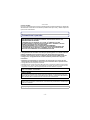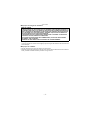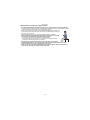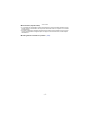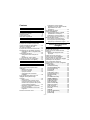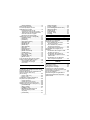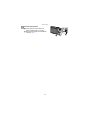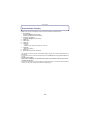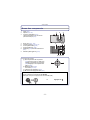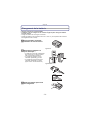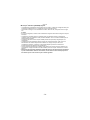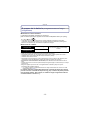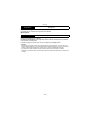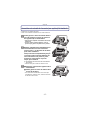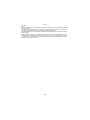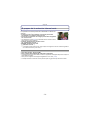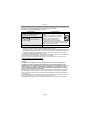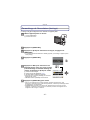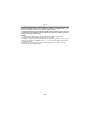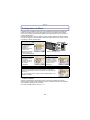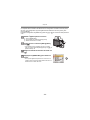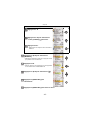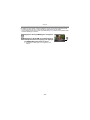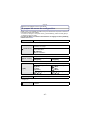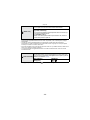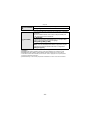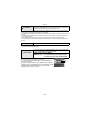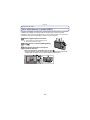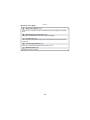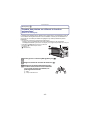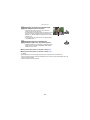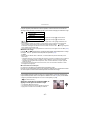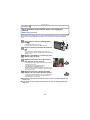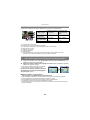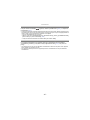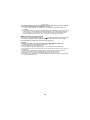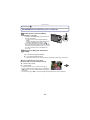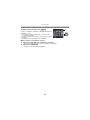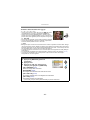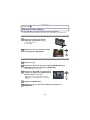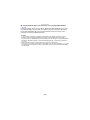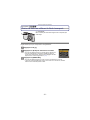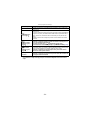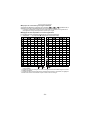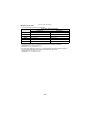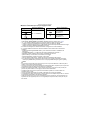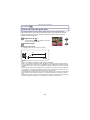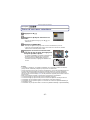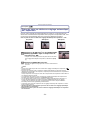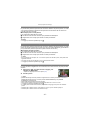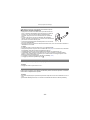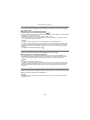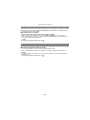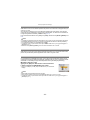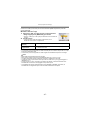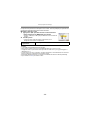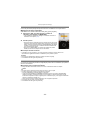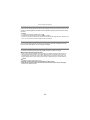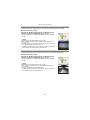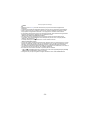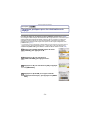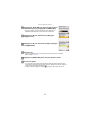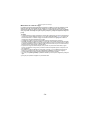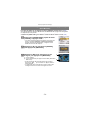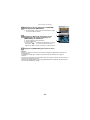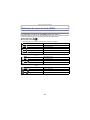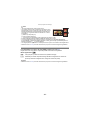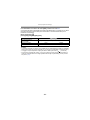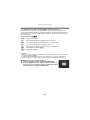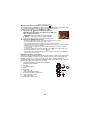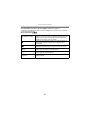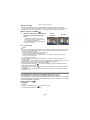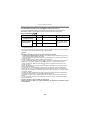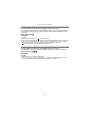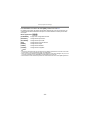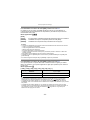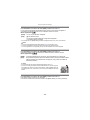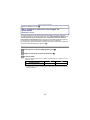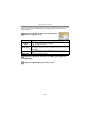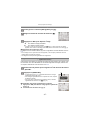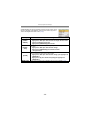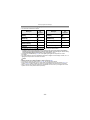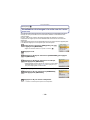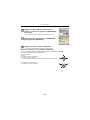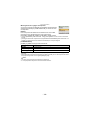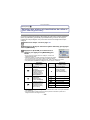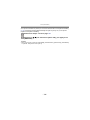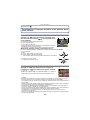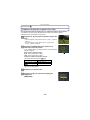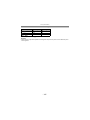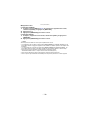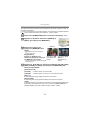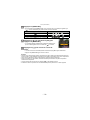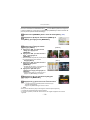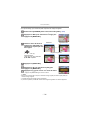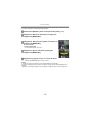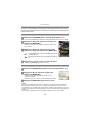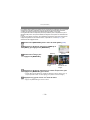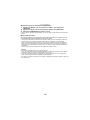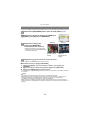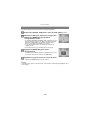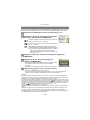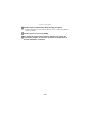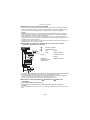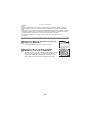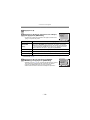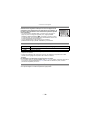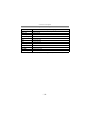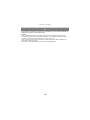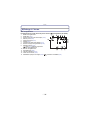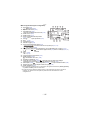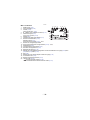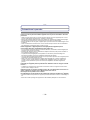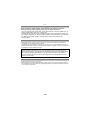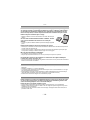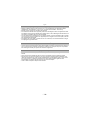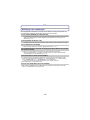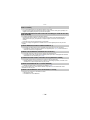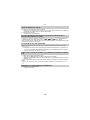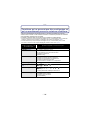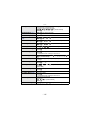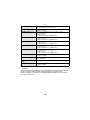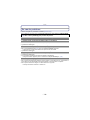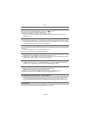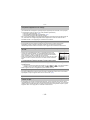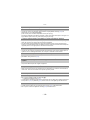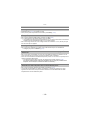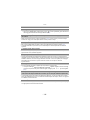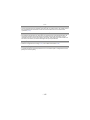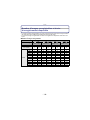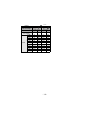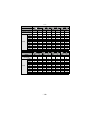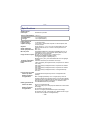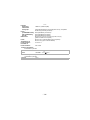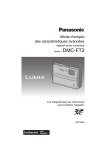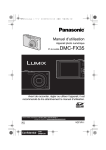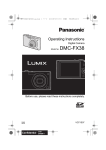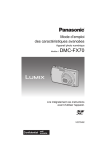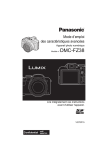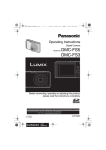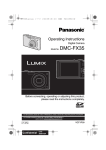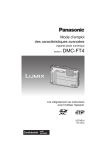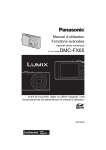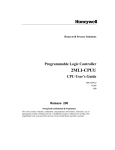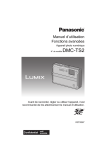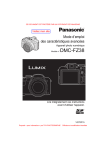Download 2 - Migros
Transcript
Mode d’emploi
Appareil photo numérique
Modèle n°
DMC-FX37/DMC-FX38
Lire intégralement ces instructions
avant d’utiliser l’appareil.
QuickTime et le logo QuickTime sont des marques de
commerce ou des marques déposées de
Apple Inc. et sont utilisées sous licence.
VQT1S10
Avant utilisation
À notre clientèle,
Nous vous remercions d’avoir choisi un appareil photo numérique Panasonic. Veuillez lire
attentivement ce manuel et le conserver à portée de main pour vous y référer chaque fois
que vous en aurez besoin.
Avant utilisation
Précautions à prendre
AVERTISSEMENT:
POUR REDUIRE LES RISQUES D’INCENDIE, D’ELECTROCUTION OU DE
DETERIORATION DU PRODUIT,
• N’EXPOSEZ PAS CET APPAREIL A LA PLUIE, A L’HUMIDITE OU A DES
ECLABOUSSURES ET VEILLEZ A NE PAS POSER SUR L’APPAREIL D’OBJETS
REMPLIS DE LIQUIDES TELS QUE DES VASES.
• UTILISEZ UNIQUEMENT LES ACCESSOIRES RECOMMANDES.
• N’ENLEVEZ PAS LE CACHE (OU LE DOS); AUCUNE PARTIE REPARABLE PAR
L’UTILISATEUR NE SE TROUVE A L’INTERIEUR. POUR TOUTE REPARATION,
VEUILLEZ VOUS ADRESSER A UN REPARATEUR QUALIFIE.
Respectez scrupuleusement les lois en matière de droits d’auteur.
L’enregistrement de cassettes ou de disques préenregistrés ou d’autres matériels
publiés ou diffusés à des fins autres que votre usage personnel pourraient
constituer une infraction aux lois en matière de droits d’auteur. Même à des fins
d’usage privé, l’enregistrement de certains matériels pourrait faire l’objet de
restrictions.
• Remarquer que notamment les commandes, les composants et les menus de votre
appareil photo peuvent différer quelque peu de ceux illustrés dans le présent manuel.
• Le logo SDHC est une marque de commerce.
• Reproduction des écrans des produits Microsoft avec la permission de Microsoft Corporation.
• Les autres noms, raisons sociales et appellations de produits cités dans ce manuel sont des
marques de commerce ou des marques déposées de leurs détenteurs respectifs.
LA PRISE DE COURANT DOIT SE TROUVER À PROXIMITÉ DE L’APPAREIL ET
ÊTRE FACILEMENT ACCESSIBLE.
MISE EN GARDE
Une batterie de remplacement inappropriée peut exploser. Ne remplacez qu’avec une
batterie identique ou d’un type recommandé par le fabricant. L’élimination des batteries
usées doit être faite conformément aux instructions du manufacturier.
Avertissement
Risque de feu, d’explosion et de brûlures. Il convient de ne pas démonter, chauffer à plus
de 60 xC ou incinérer.
La plaque signalétique se trouve sur le dessous des appareils.
-2-
Avant utilisation
∫ A propos du chargeur de la batterie
MISE EN GARDE!
• N’INSTALLEZ PAS OU NE PLACEZ PAS CET APPAREIL DANS UNE BIBLIOTHEQUE OU
UN MEUBLE SIMILAIRE OU EN GENERAL DANS UN ESPACE FERME. ASSUREZ-VOUS
QUE L’APPAREIL EST BIEN AERE. POUR EVITER TOUT RISQUE D’ELECTROCUTION
OU D’INCENDIE DU A UNE SURCHAUFFE, ASSUREZ-VOUS QU’AUCUN RIDEAU OU
AUTRE N’OBSTRUE LES ORIFICES D’AERATION.
• N’OBSTRUEZ PAS LES OUVERTURES D’AERATION DE L’APPAREIL AU MOYEN DE
JOURNAUX, NAPPES, RIDEAUX ET SIMILAIRES.
• NE PLACEZ PAS DE SOURCES DE FLAMMES NUES, TELLES QUE DES BOUGIES
ALLUMEES, SUR L’APPAREIL.
• ELIMINEZ LES BATTERIES DANS LE RESPECT DE L’ENVIRONNEMENT.
• Le chargeur de la batterie est en veille lorsque l’alimentation secteur est fournie.
Le circuit principal est “vivant” aussi longtemps que le chargeur de la batterie est branché à une
prise électrique.
∫ A propos de la batterie
• Ne pas l’exposer à une source de chaleur ou près d’un feu.
• Ne laissez pas la (les) batterie(s) à l’intérieur d’un véhicule exposé directement à la lumière du
soleil, portières et fenêtres fermées, pendant un long moment.
-3-
Avant utilisation
∫ Précautions à prendre avec l’appareil photo
• Ne secouez pas fortement l’appareil photo et ne le cognez pas en le faisant tomber etc.
Cet appareil pourrait mal fonctionner, l’enregistrement des photos pourrait ne plus être possible
ou bien l’objectif ou l’écran ACL pourrait être endommagé.
• Nous vous conseillons fortement de ne pas laisser l’appareil photo dans votre
poche lorsque vous vous essayez et de ne pas l’introduire de force dans un
sac plein ou trop petit etc.
Des dommages à l’écran ACL ou des blessures peuvent en résulter.
• Faites particulièrement attention aux endroits suivants car ils peuvent
être la cause du mauvais fonctionnement de l’appareil.
– Les endroits avec beaucoup de sable ou de poussière.
– Les endroits où l’eau peut entrer en contact avec cet appareil comme
lorsqu’il est utilisé sous la pluie ou à la plage.
• Ne touchez pas l’objectif ou les bornes avec les mains sales. Faites
attention également à ce qu’aucun liquide, sable ou autre matière étrangère n’entre
entre les espaces autour de l’objectif, des touches, etc.
• Si de l’eau ou de l’eau de mer éclabousse votre appareil photo, utilisez un chiffon sec
pour essuyer le boîtier de l’appareil soigneusement.
-4-
Avant utilisation
∫ Condensation (objectif embué)
• Il y a formation de condensation lorsque la température ou le taux d’humidité ambiants change.
Prenez garde à la condensation car elle pourrait causer des taches sur l’objectif ou un mauvais
fonctionnement.
• En cas de condensation, éteignez l’appareil photo et laissez-le ainsi pendant environ 2 heures.
Lorsque la température de l’appareil photo se rapproche de celle ambiante, la buée disparaît
naturellement.
∫ Lisez également “Précautions à prendre”. (P139)
-5-
Contenu
Avant utilisation
Précautions à prendre...............................2
Guide sommaire........................................8
Accessoires fournis .................................10
Noms des composants............................11
Préparatifs
Chargement de la batterie.......................13
À propos de la batterie (chargement/
nombre d’images enregistrables)............15
Insertion et retrait de la carte
(en option)/la batterie ..............................17
À propos de la mémoire interne/carte .....19
Paramétrage de l’horodateur (horloge) ....21
• Changement de la configuration de
l’horloge ............................................22
Configuration du Menu............................23
• Configuration des rubriques du
menu.................................................24
• Utilisation du menu rapide ................26
À propos du menu de configuration ........27
Pour sélectionner le mode [ENR.]...........33
Fonctions de base
Prendre des photos en utilisant la
fonction automatique (Mode Auto
Intelligent)................................................35
• Détection de scène ...........................37
• Fonction suivi MPA ...........................37
• À propos du flash ..............................38
• Configuration du mode auto
intelligent...........................................38
Pour prendre des photos avec vos
réglages favoris (Mode image
normale) ..................................................39
• Mise au point.....................................40
• Lorsque le sujet n’est pas mis au
point (comme lorsqu’il n’est pas le
centre de la composition de la photo
que vous désirez prendre).................40
• Prévention d’instabilité (l’appareil
photo est secoué) .............................41
• Fonction de détection du sens de
l’appareil ...........................................41
Prises de vues avec zoom ......................42
• Utilisation du zoom optique/
Utilisation du zoom optique étendu
(EZ)/Utilisation du zoom
numérique .........................................42
Visualisation de photos
([LECT. NORMALE]) ...............................44
• Affichage des écrans multiples
(Visualisation “mosaïque”) ................45
• Utilisation du zoom de lecture ...........46
• En changeant le mode [LECT.] .........46
Effacement des images...........................47
• Pour effacer une seule image ...........47
• Pour supprimer plusieurs images
(jusqu’à 50) ou toutes les images ......47
Avancé (Enregistrement
d’images)
À propos de l’écran ACL .........................49
Prises de vues en utilisant le flash
incorporé .................................................51
• Sélection du réglage du flash
approprié...........................................51
Prises de vues en gros plan ....................56
Prises de vues avec retardateur..............57
Compensation de l’exposition .................58
Prises de vues en rafale avec réglage
automatique de l’exposition.....................59
Pour prendre des photos qui
correspondent à la scène enregistrée
(Mode scène) ..........................................60
• [PORTRAIT] ......................................61
• [GRAIN DE PEAU] ............................61
• [TRANSFORMATION] ......................61
• [AUTOPORTRAIT] ............................62
• [PAYSAGE] .......................................62
• [SPORTS] .........................................62
• [PORTRAIT NOCT.] ..........................63
• [PAYSAGE NOCT.] ...........................63
• [NOURRITURE] ................................63
• [FÊTE] ...............................................64
• [LUMIÈRE BOUGIE] .........................64
• [BÉBÉ1]/[BÉBÉ2] ..............................65
• [ANIMAL DOMES.]............................66
• [CRÉPUSCULE]................................66
• [HAUTE SENS.] ................................66
• [RAFALE RAPIDE] ............................67
• [RAFALE FLASH]..............................68
• [CIEL ÉTOILÉ] ..................................69
• [FEU D’ARTIFICE] ............................69
• [PLAGE] ............................................70
• [NEIGE] .............................................70
• [PHOTO AÉRIENNE] ........................70
• [PIN HOLE] .......................................71
• [SABLAGE] .......................................71
-6-
• [SOUS-MARINE]...............................72
Mode images animées ............................73
Fonctions pratiques pour les
destinations de voyage ...........................76
• Enregistrement du jour de
vacances où vous prenez la photo ....76
• Dates/Heures des Enregistrements
dans des Lieux de voyages
Étrangers (Heure Mondiale) .............79
Utilisation du menu du mode [ENR.] .......81
• [FORMAT IMAG]...............................81
• [QUALITÉ].........................................82
• [FORMAT] .........................................83
• [ISO INTELLIGENT]..........................83
• [SENSIBILITÉ] ..................................84
• [ÉQ.BLANCS] ...................................85
• [MODE AF]........................................87
• [MPA RAPIDE] ..................................89
• [RAFALE] ..........................................90
• [EXPOSITION I.] ...............................91
• [ZOOM NUM.] ...................................91
• [MODE COULEUR]...........................92
• [STABILISAT.]...................................93
• [VIT. OBTU. MINI.]............................93
• [ENR. SON].......................................94
• [LAMPE ASS. AF] .............................94
• [RÉGL.HORL.] ..................................94
Pour prendre et visionner les images
du Bloc-notes (Mode Bloc-notes)............95
• Prise d’images bloc-notes .................95
• Visualisation des images
bloc-notes .........................................97
Avancé (Visualisation)
Visualisation des images à la suite une de
l’autre (Diaporama) ...............................100
Sélection des photos et visualisation de
celles-ci ([LECT. PAR CAT.]/
[LECT. FAV.]) .........................................103
• [LECT. PAR CAT.] ..........................103
• [LECT. FAV.] ...................................104
Visualisation d’images animées et
de photos avec piste sonore .................105
• Images animées..............................105
• Images avec piste sonore ...............105
Création de photos à partir d’un film .....106
Utilisation du menu du mode [LECT.] ...108
• [CALENDRIER] ...............................108
• [ÉDIT. TITRE] .................................109
• [TIMBRE CAR.] ...............................111
• [REDIMEN.] Réduction de la
taille de l’image (nombre
de pixels) ........................................113
• [CADRAGE] ....................................114
• [ÉGALISATION] ..............................115
• [CONV. FORM.] ..............................116
• [TOURNER]/[ROTATION AFF] .......117
• [MES FAVORIS]..............................118
• [IMPR.DPOF] ..................................119
• [PROTÉGER] ..................................121
• [DOUBL. SON] ................................122
• [COPIE] ...........................................123
Connexion à un autre appareil
Connexion à un ordinateur ....................124
Impression des photos ..........................127
• Pour sélectionner une seule
photo et l’imprimer ..........................128
• Pour sélectionner plusieurs
photos et les imprimer.....................129
• Configuration de l’impression ..........130
Visualisation des images sur un
téléviseur ...............................................133
• Visualisation des images à l’aide
du câble AV (fourni) ........................133
• Visualisation des images sur
un téléviseur acceptant la carte
mémoire SD ....................................134
• Visualisation sur un téléviseur
avec une prise component .............135
Autres
Affichage à l’écran.................................136
Précautions à prendre ...........................139
Affichage des messages .......................143
Fonctions qui ne peuvent pas être
configurées ou qui ne marcheront pas
sous certaines conditions ......................146
En cas de problème ..............................149
Nombre d’images enregistrables et
durée d’enregistrement disponible ........158
Spécifications ........................................162
-7-
Avant utilisation
Avant utilisation
Guide sommaire
Voici un aperçu de la procédure à suivre pour prendre des photos et les visualiser avec cet
appareil photo. Pour chaque opération, assurez-vous de vous référer aux pages
correspondantes.
1
Type fiche
Chargez la batterie. (P13)
• La batterie n’est pas chargée lors de
l’achat de l’appareil photo. Chargez la
batterie avant de l’utiliser.
Type entrée
2
Insérez la batterie et la carte.
(P17)
• Lorsque vous n’utilisez pas la carte,
vous pouvez enregistrer ou visualiser
les images sur la mémoire interne.
(P19) Référez-vous à la P20 lorsque
vous utilisez une carte.
3
OFF ON
Allumez l’appareil photo pour
prendre des photos.
1 Faites glisser le commutateur de
sélection [ENR.]/[LECT.] sur [!].
2 Appuyez sur le déclencheur pour
prendre des photos. (P35)
-8-
Avant utilisation
4
Visionnez les photos.
1 Faites glisser le commutateur de
sélection [ENR.]/[LECT.] sur [(].
2 Sélectionnez l’image que vous désirez
visualiser. (P44)
-9-
Avant utilisation
Accessoires fournis
Vérifiez que tous les accessoires sont inclus avant d’utiliser l’appareil photo.
1
2
3
4
5
6
Bloc-batterie
(Appelée batterie dans le texte)
Chargez la batterie avant utilisation.
Chargeur de batterie
(Appelée chargeur dans le texte)
Câble CA
Câble USB
Câble AV
CD-ROM
• Logiciel:
Utilisez-le pour installer le logiciel sur votre PC.
7
8
9
CD-ROM
• Manuel d’utilisation
Dragonne
Boîtier de transport de la batterie
• Les accessoires et leurs formes seront différents selon le pays ou la zone où l’appareil photo a
été acheté.
• La carte mémoire SD, la carte mémoire SDHC et la MultiMediaCard sont appelées carte dans
le texte.
• La carte est en option.
Vous pouvez enregistrer ou visualiser des images sur la mémoire interne lorsque vous
n’utilisez pas de carte.
• Consultez le revendeur ou le service après vente le plus proche si vous perdez les accessoires
fournis. (Vous pouvez acheter les accessoires séparément).
- 10 -
Avant utilisation
Noms des composants
1
2
3
Flash (P51)
Objectif (P5, 140)
Voyant du retardateur (P57)
Lampe d’assistance pour la mise au
point automatique (P94)
4
5
6
7
8
Écran ACL (P49, 136)
Indicateur d’état (P18, 29, 35)
Touche [MENU/SET] (P21)
Touche [DISPLAY] (P49)
[Q.MENU] (P26)/Touche d’effacement
(P47)
Sélecteur [ENR.]/[LECT.] (P23)
9
1
4
2
3
10 9
5 6 78
10 Touches de curseur
A: 3/Compensation de l’exposition
(P58)/Prises de vues en rafale avec
réglage automatique de l’exposition
(P59)/Réglage fin de l’équilibre des
blancs (P86)
B: 4/Mode macro (P56)
Suivi MPA (P37, 89)
C: 2/Touche du retardateur (P57)
D: 1/Touche de réglage du flash (P51)
Dans ce mode d’emploi, la touche curseur est décrite suivant les indications de la
figure ci-dessous ou décrite avec 3/4/2/1.
Exemple: Lorsque vous appuyez sur la touche 4 (bas)
ou
- 11 -
Appuyez sur 4
Avant utilisation
11 Interrupteur marche/arrêt de l’appareil
photo (P21)
12 Levier du zoom (P42)
13 Haut-parleur (P105)
14 Microphone (P73, 94, 122)
15 Déclencheur (P35, 73)
16 Molette de sélection du mode (P33)
11 12
13 14
15 16
17 Œillet de courroie
• Assurez-vous d’attacher la courroie en
17
18
19
20
21
utilisant l’appareil photo pour que celui-ci
ne tombe pas.
18 Barillet d’objectif
19 Prise [COMPONENT OUT] (P135)
20 Prise [AV OUT/DIGITAL] (P124, 127,
133)
21 Prise [DC IN] (P124, 127)
• Assurez-vous d’utiliser un adaptateur secteur de marque Panasonic (en option).
• Cet appareil photo ne peut pas charger la batterie même si l’adaptateur secteur (en
option) y est branché.
22 Réceptacle du trépied
• Lorsque vous utilisez un trépied,
22
23
assurez-vous qu’il est stable lorsque
l’appareil photo est fixé dessus.
23 Couvercle du logement de la carte/
batterie (P17)
24 Levier de relâche (P17)
24
- 12 -
Préparatifs
Préparatifs
Chargement de la batterie
• Utilisez le chargeur et la batterie dédiés.
• La batterie n’est pas chargée lors de l’achat de l’appareil photo. Chargez la batterie
avant de l’utiliser.
• Chargez la batterie avec le chargeur à l’intérieur.
• Chargez la batterie à une température entre 10 oC et 35 oC. (La température de la batterie
devra également être la même).
1
Fixez la batterie en faisant
attention au sens de celle-ci.
2
Branchez le chargeur à la
prise électrique.
Type fiche
• Le câble CA n’entre pas complètement
dans l’entrée CA. Un espace restera
vide comme illustré ci-dessous.
• Le chargement démarre lorsque
l’indicateur [CHARGE] A est vert.
• Le chargement est achevé lorsque
l’indicateur [CHARGE] A s’éteint
(après environ 120 min maximum).
Type entrée
3
Retirez la batterie après la fin
du chargement.
- 13 -
Préparatifs
∫ Lorsque l’indicateur [CHARGE] clignote
• La température de la batterie est trop élevée ou trop basse. La durée de chargement sera plus
longue que d’habitude. Donc, le chargement peut ne pas être terminé.
• Les bornes du chargeur ou de la batterie sont sales. Dans ce cas, essuyez-les avec un linge
sec.
Note
• À la fin du chargement, assurez-vous de débrancher l’appareil fournissant l’énergie de la prise
électrique.
• La batterie se réchauffe après son utilisation ainsi que pendant et après le chargement.
L’appareil photo se réchauffe lui aussi pendant l’utilisation. Ceci ne constitue toutefois pas un
mauvais fonctionnement.
• La batterie s’épuisera si elle n’est pas utilisée pendant une période prolongée après son
chargement.
• La batterie peut être rechargée même s’il reste une certaine autonomie, mais nous vous
déconseillons de remettre fréquemment la batterie en charge alors que celle-ci est
complètement chargée. (La batterie a des caractéristiques qui réduiront sa durée de
fonctionnement et qui causeront son gonflement.)
• Lorsque la durée d’utilisation de l’appareil photo devient très courte alors que la batterie est
correctement chargée, la durée de vie de la batterie peut avoir expiré. Achetez une nouvelle
batterie.
• Ne laissez aucun élément métallique (comme des pinces) près des bornes de contact de
la prise d’alimentation. Dans le cas contraire, un feu et/ou un choc électrique peuvent
être causés par un court-circuit ou par la chaleur générée.
- 14 -
Préparatifs
À propos de la batterie (chargement/nombre d’images
enregistrables)
∫ Indicateur de l’état de la batterie
L’indicateur de la batterie est affiché sur l’écran ACL.
[Elle ne s’affiche pas lorsque l’appareil est raccordé à l’adaptateur secteur (en option).]
• L’indicateur devient rouge et clignote si la charge résiduelle de la batterie est épuisée.
(L’indicateur d’état clignote lorsque l’écran à cristaux liquides est désactivé.) Rechargez la
batterie ou remplacez-la par une batterie complètement chargée.
∫ Autonomie de la batterie
Nombre d’images
enregistrables
Env. 310 images
Durée
d’enregistrement
Env. 150 min
Par la norme CIPA en mode image
normale
Conditions des prises de vues établies par la CIPA
• CIPA est l’acronyme de [Camera & Imaging Products Association].
• Température ambiante: 23 oC/Humidité: 50% avec écran à cristaux liquides en fonction.¢
• Utilisation de la carte mémoire SD de marque Panasonic (32 Mo).
• Utilisation de la batterie fournie.
• Démarrage de l’enregistrement 30 secondes après la mise sous tension de l’appareil photo.
(Lorsque la fonction de stabilisateur optique de l’image est placée sur [AUTO].)
• Prise de vue une fois toutes les 30 secondes, avec déclenchement du flash une fois sur
deux.
• Rotation du levier du zoom de la position téléphoto à grand-angle et inversement pour chaque
prise de vue.
• Éteignez l’appareil photo tous les 10 enregistrements et laissez-le jusqu’à ce que la
température de la batterie diminue.
¢ Le nombre d’images enregistrables diminue en mode accentuation ACL auto et en mode
accentuation ACL. (P28)
Le nombre de photos enregistrables dépend de l’intervalle de temps entre chaque
prise de vue. Plus l’intervalle de temps est long, plus le nombre de photos pouvant
être enregistré diminue. [Par exemple, le nombre d’images enregistrées toutes les
2 minutes diminue d’environ 77.]
- 15 -
Préparatifs
Durée de la
visualisation
Env. 400 min
Le nombre d’enregistrement/durée de visualisation peut varier selon les conditions
d’utilisation et les conditions de rangement de la batterie.
∫ Chargement
Temps de chargement
Environ 120 min maximum
La durée de chargement et le nombre d’images enregistrables avec la batterie en
option sont les mêmes que ci-dessus.
La durée de chargement variera légèrement selon l’état de la batterie et des conditions
environnantes du chargement.
Lorsque la charge se termine avec succès, l’indicateur [CHARGE] s’éteint.
Note
• La batterie peut gonfler et sa durée de fonctionnement peut diminuer si le nombre de fois où
elle est chargée augmente. Pour une utilisation prolongée de la batterie, nous vous conseillons
d’éviter de la charger fréquemment lorsque celle-ci n’est pas complètement épuisée.
• Les performances de la batterie peuvent temporairement être amoindries et le temps
d’utilisation peut devenir plus court dans des conditions de basse température (ex. ski/planche
à neige).
- 16 -
Préparatifs
Insertion et retrait de la carte (en option)/la batterie
• Vérifiez que cet appareil est éteint.
• Nous vous conseillons l’utilisation d’une carte Panasonic.
1
Faites glisser le levier de relâche dans le
sens de la flèche et ouvrez le couvercle
du logement de la carte/batterie.
• Assurez-vous d’utiliser une batterie de marque
Panasonic.
• Si vous utilisez d’autres batteries, nous ne
pouvons pas garantir la qualité de ce produit.
2
Batterie: Introduisez-la complètement en
faisant attention au sens d’insertion.
Tirez le levier A en direction de la flèche
pour retirer la batterie.
Carte: Poussez-la complètement jusqu’à
ce qu’elle clique en faisant attention au
sens d’insertion. Pour retirer la carte,
poussez la carte jusqu’à ce qu’elle
clique, puis retirez-la.
B: Ne touchez pas les bornes de raccordement
de la carte.
• Assurez-vous que la carte est insérée à fond.
3
1:Fermez le couvercle du logement de la
carte/batterie.
2:Faites glisser le levier de relâche dans
le sens de la flèche.
• Si le cache de la carte/batterie ne se ferme pas
complètement, retirez la carte, vérifiez sa direction
et insérez-la de nouveau.
- 17 -
Préparatifs
Note
• Retirez la batterie après son utilisation. Rangez la batterie une fois retirée dans son boîtier de
transport (fourni).
• Ne retirez pas la batterie avant que l’écran ACL et l’indicateur d’état (vert) ne s’éteignent car
cela pourrait affecter la mise en mémoire des réglages de l’appareil.
• La batterie fournie est conçue uniquement pour cet appareil photo. Ne l’utilisez avec aucun
autre appareil.
• Avant de retirer la carte ou la batterie, éteignez l’appareil photo, et attendez jusqu’à ce que
l’indicateur d’état disparaisse complètement. (Dans le cas contraire, cet appareil pourrait ne
plus fonctionner normalement et la carte elle-même pourrait être endommagée ou bien les
images pourraient être perdues.)
- 18 -
Préparatifs
À propos de la mémoire interne/carte
Les opérations suivantes peuvent être effectuées en utilisant cet
appareil.
• Si aucune carte n’a été introduite: Les images peuvent être
enregistrées sur la mémoire interne et lues.
• Si une carte est introduite: Les images peuvent être enregistrées
sur la carte et lues.
• Les images bloc-notes (P95) sont stockées dans la mémoire interne
même si une carte est présente.
• Pendant l’utilisation de la mémoire interne
k>ð (indicateur d’accès¢)
• Pendant l’utilisation de la carte
† (indicateur d’accès¢)
¢ L’indicateur d’accès s’illumine en rouge lorsque les images sont en train d’être enregistrées
sur la mémoire interne (ou la carte).
Mémoire interne
• Taille de la mémoire: Environ 50 Mo
• Films enregistrables: QVGA (320k240 pixels) uniquement
• La mémoire interne peut être utilisée comme un appareil de sauvegarde temporaire lorsque la
carte utilisée est pleine.
• Vous pouvez enregistrer les images enregistrées sur une carte. (P123)
• Le temps d’accès à la mémoire interne peut être plus long que le temps d’accès à la carte.
- 19 -
Préparatifs
Carte
Les types de carte suivants peuvent être utilisés avec cet appareil.
(Ces cartes sont appelées carte dans le texte.)
Type de carte
Carte mémoire SD (de 8 Mo à 2 Go)
(Formatée en FAT12 ou FAT16 en
conformité avec la norme SD)
Carte mémoire SDHC (4 Go, 8 Go,
16 Go, 32 Go)¢
(Formatée en FAT32 en conformité
avec la norme SD)
Carte MultiMediaCard
Caractéristiques
• Vitesse d’enregistrement et d’écriture
A
rapide
• Languette de protection contre l’écriture
fournie A (Lorsque cette languette est
placée sur la position [LOCK], plus
2
aucune écriture, suppression, ou
formatage de données n’est possible.
La permission d’écrire, de supprimer ou de formater
les données est restaurée lorsque la languette est
remise sur sa position initiale.)
• Images fixes uniquement.
¢ La carte mémoire SDHC est une carte mémoire standard choisie par l’association SD en
2006 pour les cartes mémoire à grande capacité de plus de 2 Go.
¢ Vous pouvez utiliser une carte mémoire SDHC dans un appareil compatible avec les cartes
mémoire SDHC. Cependant, vous ne pouvez pas utiliser de carte mémoire SDHC dans un
appareil compatible uniquement avec les cartes mémoire SD. (Lisez toujours le mode
d’emploi des appareils qui doivent être utilisés.)
• Vous devez uniquement utiliser des cartes portant le logo SDHC (indication en conformité avec
la norme SD) si vous voulez utiliser des cartes de 4 Go ou plus.
• Veuillez prendre connaissance des informations les plus récentes sur le site Web suivant.
http://panasonic.co.jp/pavc/global/cs
(Ce site est uniquement en anglais.)
Note
• N’éteignez pas cet appareil, ne retirez ni sa batterie ni sa carte et ne débranchez
l’adaptateur secteur (en option) quand l’indicateur d’accès est allumé [lorsque les
images sont lues ou supprimées ou lorsque la mémoire interne ou la carte sont en cours
de formatage (P32)]. De plus, ne soumettez pas l’appareil à des vibrations ou à des
chocs. La carte ou les données de la carte pourraient être endommagées, et l’appareil
pourrait ne plus fonctionner normalement.
• Les données de la mémoire interne ou de la carte peuvent être endommagées ou perdues à
cause des ondes électromagnétiques, de l’électricité statique, ou d’une panne de l’appareil
photo ou de la carte. Nous vous recommandons de sauvegarder les données importantes sur
un ordinateur, etc.
• Ne pas formater la carte sur votre ordinateur ou sur un autre appareil. Formatez-la uniquement
avec l’appareil photo pour en assurer le bon fonctionnement. (P32)
• Conservez la carte mémoire hors de portée des enfants afin qu’ils ne puissent pas l’avaler.
- 20 -
Préparatifs
Paramétrage de l’horodateur (horloge)
• L’horloge n’est pas configurée lors de l’achat de cet appareil photo.
1
Mettez l’appareil photo en marche.
OFF ON
A Touche [MENU/SET]
B Touches de curseur
2
3
Appuyez sur [MENU/SET].
Appuyez sur 3/4 pour sélectionner la langue, et appuyez sur
[MENU/SET].
• Le massage [VEUILLEZ RÉGLER L’HEURE] apparait. (Ce message n’apparait pas en
mode [LECT.].)
4
Appuyez sur [MENU/SET].
MENU
/SET
5
Appuyez sur 2/1 pour sélectionner les
éléments (année, mois, jour, heure, minute,
ordre d’affichage ou format d’affichage de
l’heure), et appuyez sur 3/4 pour valider.
:
:
A: Heure du lieu d’origine
B: Heure du lieu de destination (P79)
‚: Annulez sans le réglage de l’horloge.
• Choisissez entre [24H] ou [AM/PM] pour le format
d’affichage de l’heure.
• AM/PM est affiché si [AM/PM] est sélectionné.
6
Appuyez sur [MENU/SET] pour valider.
• Une fois la configuration de l’horloge effectuée, éteignez l’appareil photo. Puis
rallumez-le, commutez vers le mode d’enregistrement, et vérifiez que l’affichage reflète
les réglages qui ont été effectués.
• Si [MENU/SET] est pressé pour achever les réglages sans que l’horloge n’ait été
configurée, configurez-la correctement en suivant la procédure “Changement de la
configuration de l’horloge” ci-dessous.
- 21 -
Préparatifs
Changement de la configuration de l’horloge
Sélectionnez [RÉGL.HORL.] du menu [ENR.] ou [CONFIG.], et appuyez sur 1. (P24)
• Cela peut être changé à l’étape 5 et à l’étape 6 pour régler l’horloge.
• La configuration de l’horloge est maintenue pendant 3 mois en utilisant la pile interne de
l’horloge même sans la batterie. (Laissez la batterie chargée dans l’appareil pendant 24
heures pour charger la pile interne.)
Note
• L’horloge s’affiche si [DISPLAY] est appuyé plusieurs fois pendant l’enregistrement.
• Le réglage peut être effectué depuis l’année 2000 jusqu’en 2099.
• Si l’horloge n’est pas configurée, la date exacte ne pourra pas être imprimée si vous incrustez
la date sur les images avec [TIMBRE CAR.] (P111) ou si vous commandez des impressions à
un laboratoire photo.
• Si l’horloge est configurée, la date exacte peut être imprimée même si celle-ci n’est pas
affichée sur l’écran de l’appareil photo.
- 22 -
Préparatifs
Configuration du Menu
L’appareil photo possède des menus qui vous permettent de configurer le réglage des
prises de vues ainsi que la lecture des images comme vous le désirez, ainsi que des
menus vous permettant d’avoir plus de plaisir avec l’appareil photo et qui vous aident à
l’utiliser plus facilement.
Plus particulièrement, le menu [CONFIG.] contient certains réglages importants relatifs à
l’horloge de l’appareil et à l’alimentation. Vérifiez la configuration de ces menus avant de
commencer à utiliser l’appareil photo.
[MODE] menu mode lecture (P44, 100 à
104)
• Ce menu vous permet
de sélectionner les
réglages de la
méthode de
visualisation comme
la lecture ou le
diaporama des seules
images configurées
comme [MES FAVORIS].
A Sélecteur [ENR.]/[LECT.]
( Menu mode [LECT.] (P108 à 123)
! Menu mode [ENR.] (P81 à 94)
• Ce menu vous permet
• Ce menu vous permet
d’effectuer la rotation,
la protection,
l’émargement ou les
réglages DPOF, etc.
des images
enregistrées.
de régler le coloris, la
sensibilité, le format,
le nombre de pixels et
les autres formats des
images que vous
enregistrez.
Menu [CONFIG.] (P27 à 32)
• Ce menu vous permet d’effectuer la configuration de l’horloge, de
sélectionner les réglages du bip de fonctionnement et de régler
d’autres configurations afin de rendre l’utilisation de l’appareil photo
plus facile.
• Le menu [CONFIG.] peut être réglé à partir du [MODE ENR.] ou du
[MODE LECTURE].
∫ Fonctions qui ne peuvent pas être configurées ou qui ne marcheront pas sous
certaines conditions
Selon les caractéristiques de l’appareil photo, il peut être impossible de configurer
certaines des fonctions ou bien certaines fonctions ne marchent pas dans les conditions
sous lesquelles l’appareil photo est utilisé.
Pour plus de détails, référez-vous à la P146.
- 23 -
Préparatifs
Configuration des rubriques du menu
Ce chapitre décrit la manière de sélectionner la configuration du Mode normal de prises
de vues, et la configuration qui peut également être utilisé avec le menu [LECT.] et le
menu [CONFIG.].
Exemple: Configuration du [MODE AF] à partir de [Ø] à [š] en mode normal de prises de
vues
1
Mettez l’appareil photo en marche.
OFF ON
A Touche [MENU/SET]
B Commutateur de sélection [ENR.]/[LECT.]
C Molette de sélection du mode
2
Faites glisser le sélecteur [ENR.]/[LECT.]
sur [!].
• Pour sélectionner les réglages du menu du mode
[LECT.], réglez le sélecteur [ENR.]/[LECT.] sur [(], et
passez à l’étape 4.
3
Réglez la molette de sélection du mode sur
[·].
4
Appuyez sur [MENU/SET] pour afficher le
menu.
• Vous pouvez également passer d’un écran menu à
l’autre à partir de n’importe quel élément de menu en
faisant tourner le levier de zoom.
- 24 -
MENU
/SET
Préparatifs
Changement vers le menu [CONFIG.]
1
Appuyez sur 2.
2
Appuyez sur 4 pour sélectionner
l’icône [CONFIG.] [ ] du menu.
3
Appuyez sur 1.
• Sélectionnez la rubrique de menu suivante et
validez-le.
5
Appuyez sur 3/4 pour sélectionner
[MODE AF].
• Sélectionnez l’élément le plus bas, et appuyez sur 4
pour passer sur le second écran.
6
Appuyez sur 1.
• Selon la rubrique, son réglage peut ne pas apparaître
ou être affiché d’une manière différente.
7
Appuyez sur 3/4 pour sélectionner [š].
8
Appuyez sur [MENU/SET] pour
sélectionner.
9
Appuyez sur [MENU/SET] pour fermer le menu.
- 25 -
MENU
/SET
Préparatifs
Utilisation du menu rapide
En utilisant le menu rapide, certains réglages du menu peuvent être facilement trouvés.
• Certaines rubriques du menu ne peuvent pas être sélectionnées par les modes.
• Lorsque [DISPLAY] est appuyé tandis que [STABILISAT.] (P93) est sélectionné, [DÉMO STAB.
OPTIQUE IMAGE] peut s’afficher.
1
2
Appuyez et tenez [Q.MENU] pour enregistrer.
Appuyez sur 3/4/2/1 pour sélectionner la
rubrique du menu et le réglage puis appuyez
sur [MENU/SET] pour fermer le menu.
A Les éléments à être réglés et la configuration sont
affichés.
- 26 -
Q.MENU
A
Préparatifs
Effectuez ces réglages si vous en avez besoin.
À propos du menu de configuration
[RÉGL.HORL.], [ÉCONOMIE] et [PRÉV.AUTO] sont des éléments importants. Vérifiez leur
configuration avant de les utiliser.
• En mode auto Intelligent, seuls [RÉGL.HORL.], [HEURE MOND.], [DATE VOYAGE], [BIP] et
[LANGUE] peuvent être réglés.
Pour plus de détails sur la manière de sélectionner les réglages du menu [CONFIG.],
référez-vous à la P24.
U [RÉGL.HORL.]
Paramétrage de l’horodateur.
• Référez-vous à la P21 pour plus de détails.
Sélectionnez l’heure de votre lieu d’habitation et celle du lieu de
destination du voyage.
[HEURE MOND.]
“ [ARRIVÉE]:
Lieu de destination
– [DÉPART]:
Votre lieu d’habitation
• Référez-vous à la P79 pour plus de détails.
Configurez la date de départ et celle de retour des vacances.
— [DATE VOYAGE]
[CONF. VOYAGE]
[NON]/[RÉG.]
[LIEU]
[NON]/[RÉG.]
• Référez-vous à la P76 pour plus de détails.
Ceci vous permet de régler le bip et le son de l’obturateur.
r [BIP]
r [NIVEAU BIP]:
[s] (Muet)
[t] (Bas)
[u] (Élevé)
[
u [VOLUME]
1
[TONALITÉ BIP]:
]/[ 2 ]/[ 3 ]
[VOL. OBTURAT.]:
] (Muet)
] (Bas)
] (Élevé)
[
[
[
[
1
[TON OBTURAT.]:
]/[ 2 ]/[ 3 ]
Réglez le volume des haut-parleurs pour chacun des 7 niveaux.
• Si vous branchez l’appareil photo à un téléviseur, le volume des haut-parleurs de ce dernier ne
changera pas.
[MONITEUR]
Réglage de la luminosité de l’écran à cristaux liquide sur
7 niveaux.
- 27 -
Préparatifs
Cette configuration de menu rend plus facile la vision de l’écran
ACL lorsque vous êtes dans des endroits très éclairés.
LCD [MODE LCD]
[NON]
„ [LUMI. LCD AUTO]:
La luminosité est ajustée automatiquement selon la lumière qui
est autour de l’appareil photo.
… [ACCENTU. ACL]:
L’écran ACL devient plus brillant et plus facile à voir, même en
prenant des photos en plein air.
• La luminosité des images affichées sur l’écran ACL est augmentée ce qui fait que certains
sujets peuvent apparaître différents de la réalité. Cependant, cela n’affecte pas les images
enregistrées.
• L’écran ACL revient automatiquement à la luminosité normale après 30 secondes en
enregistrant en mode accentuation de la luminosité de l’ACL. Appuyez sur n’importe quelle
touche pour éclairer à nouveau l’écran ACL.
• Si l’écran est difficile à voir à cause des rayons de soleil etc. qui reflètent dessus, utilisez votre
main ou un objet pour cacher la lumière.
• Le nombre d’images enregistrables diminue en mode accentuation ACL auto et en mode
accentuation ACL.
Sélectionnez le modèle de la grille de référence affiché pour
prendre des photos. Vous pouvez également choisir entre avoir
ou ne pas avoir l’information d’enregistrement lorsque la grille de
[GRILLE DE RÉF.] référence est affichée. (P49)
[INFO ENREG.]:
[NON]/[OUI]
• Le réglage de [MODÈLE] est fixé sur [
[MODÈLE]:
[ ]/[
]
] en mode auto intelligent et le mode bloc-notes.
- 28 -
Préparatifs
[HISTOGRAMME]
Ceci vous permet d’afficher ou pas l’histogramme. (P50)
[NON]/[OUI]
Vous pouvez préserver l’autonomie de la batterie en configurant
ces menus.
De plus, il éteindra l’écran ACL lorsqu’il n’est pas utilisé pour
éviter le déchargement de la batterie.
q [ÉCONOMIE]
p [ÉNERGIE]:
L’appareil photo s’éteint automatiquement s’il n’est pas utilisé
durant le temps sélectionné dans ce réglage.
[NON]/[2MIN.]/[5MIN.]/[10MIN.]
[DESACT.AUTO]:
L’écran ACL est automatiquement éteint si l’appareil n’est pas
utilisé durant la période sélectionnée dans la configuration.
[NON]/[15 S]/[30 S]
• Appuyez à mi-course sur le déclencheur ou mettez l’appareil hors et en marche pour annuler
[ÉNERGIE].
• [ÉNERGIE] est réglé sur [5MIN.] dans le mode auto intelligent et le mode bloc-notes.
• [ÉNERGIE] est fixé à [2MIN.] lorsque [DESACT.AUTO] est réglé sur [15 S] ou [30 S].
• L’indicateur d’état s’allume tandis que l’écran ACL s’éteint. Appuyez sur n’importe quelle
touche pour rallumer l’écran ACL.
• [DESACT.AUTO] ne fonctionne pas pendant l’utilisation du menu ou du zoom de lecture.
- 29 -
Préparatifs
Sélectionnez la durée pendant laquelle la photo est affichée
après avoir été prise.
o [PRÉV.AUTO]
[NON]
[1 S]
[2 S]
[FIXE]:
Les photos sont affichées jusqu’à ce qu’une touche
soit affichée.
[ZOOM]: La photo est affichée pendant 1 seconde puis
agrandie 4k et affichée pendant 1 seconde de plus.
• La fonction de prévisualisation automatique est activée indépendamment de son propre
réglage en utilisant le mode scène bracketing auto (P59), [RAFALE RAPIDE] (P67) et
[RAFALE FLASH] (P68), le mode rafale (P90) et en prenant des photos avec son (P94). (Les
images ne peuvent pas être agrandies.)
• En mode auto intelligent, la fonction de prévisualisation auto est fixée sur [2 S].
v [RENUM.FICHIER]
Restaurez les numéros de fichier du prochain enregistrement sur
0001.
• Le numéro de dossier est mis à jour et le numéro du premier fichier est 0001. (P126)
• Un numéro de dossier entre 100 et 999 peut être assigné.
Lorsque le numéro de dossier arrive à 999, il ne peut pas être remis à zéro. Nous vous
conseillons de formater la carte (P32) après avoir sauvegardé les données sur un ordinateur
ou un autre appareil.
• Pour réinitialiser le numéro de dossier à 100, formatez d’abord la mémoire interne ou la carte,
puis utilisez cette fonction pour restaurer le numéro de fichier.
Un écran de réinitialisation de numéro de dossier apparaîtra alors. Sélectionnez [OUI] pour
réinitialiser le numéro de dossier.
w [RESTAURER]
Les paramètres dans [ENR.] ou dans le menu [CONFIG.] sont
restaurés aux paramètres par défaut.
• Lorsque le réglage [RESTAURER] est sélectionné pendant l’enregistrement, l’opération qui
réinitialise l’objectif est effectuée en même temps. Vous entendrez le bruit de fonctionnement
provenant de l’objectif mais cela est normal et n’est le signe d’aucun mauvais fonctionnement.
• Lorsque la configuration du menu [CONFIG.] est réinitialisée, les configurations suivantes sont
également réinitialisées. De plus, [ROTATION AFF] (P117) est réglé sur [ON], et [MES
FAVORIS] (P118) est réglé sur [OFF] dans le menu du mode [LECT.].
– Le réglage de la date d’anniversaire et du nom pour [BÉBÉ1]/[BÉBÉ2] (P65) et
[ANIMAL DOMES.] (P66) en mode scène.
– La configuration de [DATE VOYAGE] (P76) (date de départ, date de retour, lieu)
– La configuration de [HEURE MOND.] (P79).
• Le numéro de dossier et le réglage de l’heure ne sont pas changés.
- 30 -
Préparatifs
Sélectionnez le système de communication USB avant ou après
avoir connecté l’appareil photo à votre ordinateur ou à
l’imprimante à l’aide du câble USB (fourni).
x [MODE USB]
y [SÉLECT.CONNEX.]:
Choisissez entre [PC] et [PictBridge(PTP)] si vous connectez
l’appareil photo à un ordinateur ou à une imprimante compatible
avec PictBridge.
{ [PictBridge(PTP)]:
Réglez avant ou après la connexion à une imprimante compatible
avec PictBridge.
z [PC]:
Réglez après ou avant la connexion à un ordinateur.
• Lorsque [PC] est sélectionné, l’appareil photo est connecté via le système de communication
“USB Mass Storage” (mémoire de masse USB).
• Lorsque [PictBridge(PTP)] est sélectionné, l’appareil photo est connecté via le système de
communication “PTP (Picture Transfer Protocol)”.
Sélectionnez pour faire correspondre le système de télévision
couleur de chaque pays. (Mode lecture uniquement)
| [SORTIE VIDEO]
[NTSC]:
La sortie vidéo est réglée sur le système NTSC.
[PAL]:
La sortie vidéo est réglée sur le système PAL.
• Ceci fonctionnera si le câble AV est connecté.
Adaptez le format du téléviseur.
(Mode visualisation seulement)
[FORMAT TV]
[W]:
Pour connecter un écran de télévision 16:9.
[X]:
Pour connecter un écran de télévision 4:3.
• Ceci fonctionnera si le câble AV est connecté.
Sélectionnez l’écran qui doit apparaître lorsqu’un mode scène a
été sélectionné.
} [MENU SCÈNE]
[NON]:
L’écran enregistré pour le mode scène sélectionné en
cours apparaît.
[AUTO]: L’écran de menu du [MODE SCÈNE] apparaît.
- 31 -
Préparatifs
[FORMATER]
La mémoire interne ou la carte est formatée. Le formatage
supprime irrémédiablement toutes les données donc vérifiez avec
attention les données avant de procéder à cela.
• Utilisez une batterie suffisamment chargée ou l’adaptateur secteur (en option) pour formater.
N’éteignez pas l’appareil photo pendant le formatage.
• Si une carte est installée, seule celle-ci est formatée. Pour formater la mémoire interne, retirez
la carte.
• Si la carte a été formatée par un ordinateur ou par un autre appareil, formatez-la à nouveau
avec l’appareil photo.
• Le formatage de la mémoire interne peut prendre plus de temps que la carte mémoire.
• Si vous ne pouvez pas formater, contactez votre revendeur ou le service après vente le plus
proche.
~ [LANGUE]
Réglez la langue affichée à l’écran.
• Si vous choisissez par erreur une autre langue, sélectionnez [~] à partir des icônes de menu
pour sélectionner la langue désirée.
Sélectionnez ceci pour afficher [DÉMO STAB. OPTIQUE IMAGE]
ou les caractéristiques de l’appareil photo.
DEMO [MODE DÉMO]
[DÉMO STAB. OPTIQUE IMAGE]
[DÉMO AUTO]:
Les caractéristiques de l’appareil photo
sont affichées sous forme de diaporama.
A Démonstration de détection d’instabilité
B Démonstration de détection de mouvement
• En mode visualisation, [DÉMO STAB. OPTIQUE IMAGE] ne
peut pas être affiché.
• Appuyez sur [DISPLAY] pour fermer [DÉMO STAB. OPTIQUE
IMAGE]. Appuyez sur [MENU/SET] pour fermer [DÉMO AUTO].
• [DÉMO STAB. OPTIQUE IMAGE] est une approximation.
• [DÉMO AUTO] n’a pas de sortie TV.
- 32 -
A
B
Préparatifs
Changement de mode
Pour sélectionner le mode [ENR.]
Lorsque le mode [ENR.] est sélectionné, l’appareil photo peut être réglé sur le mode auto
Intelligent lequel établit ces réglages optimaux en ligne selon le sujet qui doit être
enregistré et les conditions d’enregistrement, ou sur le mode scène qui vous permet de
prendre des photos qui correspondent à la scène qui est enregistrée.
1
Mettez l’appareil photo en marche.
OFF ON
A Commutateur de sélection [ENR.]/[LECT.]
B Molette de sélection du mode
2
Faites glisser le sélecteur [ENR.]/[LECT.]
sur [!].
3
Changement de mode en tournant la
molette de sélection.
Faites correspondre le mode désiré avec la partie C.
• Tournez la molette de sélection doucement et avec précision pour l’ajuster sur
chaque mode. (La partie où il n’y a pas de mode ne tournera pas.)
SCN
- 33 -
Préparatifs
∫ Liste des modes [ENR.]
¦
Mode auto intelligent (P35)
Les sujets sont enregistrés en utilisant automatiquement les réglages par l’appareil
photo.
!
Mode normal de prises de vues (P39)
Les sujets sont enregistrés en utilisant vos propres réglages.
Û
En mode scène (P60)
Ceci vous permet de prendre des photos qui correspondent à la scène qui doit être
enregistrée.
$
En mode image animées (P73)
Ce mode vous permet d’enregistrer des films avec du son.
ì Mode bloc-notes (P95)
Enregistrez comme un mémo.
- 34 -
Fonctions de base
Mode [ENR.]: ñ
Fonctions de base
Prendre des photos en utilisant la fonction
automatique
(Mode Auto Intelligent)
L’appareil photo sélectionnera le réglage le plus approprié pour correspondre au sujet et
aux conditions d’enregistrement donc nous conseillons ce mode pour les débutants ou
pour ceux qui ne veulent pas utiliser les réglages et qui veulent prendre des photos
facilement.
• Les fonctions suivantes sont activées automatiquement.
– Détection de scène/[STABILISAT.]/[ISO INTELLIGENT]/Détection de visage/[MPA
RAPIDE]/[EXPOSITION I.]/Correction numérique yeux-rouges/Compensation du contre-jour
• L’indicateur d’état 3 s’allume lorsque vous allumez
cet appareil 2. (Il s’éteint après environ
1 seconde.)
(1: Déclencheur)
1
2
3
OFF ON
Faites glisser le sélecteur [ENR.]/[LECT.] sur [!].
Réglez la molette de sélection du mode sur [ñ].
Maintenez cet appareil délicatement entre
vos deux mains, tenez vos bras immobiles
sur les côtés et tenez-vous debout, les
pieds légèrement écartés.
A Flash
B Lampe d’assistance AF
- 35 -
Fonctions de base
4
Appuyez à mi-course sur le déclencheur
pour effectuer la mise au point.
• L’indicateur de mise au point 1 (vert) s’illumine
lorsque le sujet est mis au point.
• La zone MPA 2 est affichée autour du visage du sujet
grâce à la fonction de détection des visages. Dans
d’autres cas, elle est affichée à l’endroit où est faite la
mise au point.
• La plage de mise au point est de 5 cm (grand-angle)/
1 m (téléobjectif) à ¶.
5
Appuyez à fond sur le déclencheur
(poussez-le plus loin), et prenez la photo.
• L’indicateur d’accès (P19) s’illumine en rouge lorsque les
images sont en train d’être enregistrées sur la mémoire
interne (ou sur la carte).
∫ Pour prendre des photos en utilisant le flash (P51)
∫ Pour prendre des photos en utilisant le zoom (P42)
Note
• Faites attention de ne pas bouger l’appareil photo en appuyant sur le déclencheur.
• Ne couvrez pas le flash ou la lampe d’assistance pour la mise au point automatique avec vos
doigts ou d’autres objets.
• Ne touchez pas l’avant de l’objectif.
- 36 -
Fonctions de base
Détection de scène
Lorsque l’appareil photo détecte la scène optimale, l’icône de la scène concernée est
affichée en bleu pendant 2 secondes, après quoi sa couleur change pour redevenir rouge.
¦ >
[i-PORTRAIT]
[i-PAYSAGE]
[i-MACRO]
[i-PORTRAIT NOCT.]
• Uniquement lorsque [‡] est sélectionné
[i-PAYSAGE NOCT.]
• Uniquement lorsque [Œ] est sélectionné
• [¦] est sélectionné si aucune des scènes n’est applicable, et les réglages standards sont
sélectionnés.
• Si un trépied est utilisé, par exemple, et que l’appareil photo a jugé que les secousses de
celui-ce étaient minimes lorsque le mode scène a été identifié comme [ ], la vitesse
d’obturation sera réglée au maximum sur 8 secondes. Prenez soin de ne pas bouger l’appareil
photo pendant les prises de vues.
• Une scène optimale pour le sujet spécifié sera choisie lorsqu’il est réglé sur le suivi MPA (P89).
∫ Détection de visage
Lorsque [ ] ou [ ] est sélectionné, l’appareil photo détecte automatiquement le visage
d’une personne, et il ajustera la mise au point et l’exposition (P88).
Note
• À cause des conditions citées ci-dessous, une scène différente peut être détectée pour le
même sujet.
– Conditions du sujet: Lorsque le visage est lumineux ou sombre, La taille du sujet, La distance
du sujet, Le contraste du sujet, Lorsque le sujet se déplace, Lorsque le zoom est utilisé
– Conditions de l’enregistrement: Crépuscule, Aube, Lumières tamisées, Lorsque l’appareil
photo est secoué
• Pour prendre des photos dans une scène voulue, nous vous conseillons d’utiliser le mode
d’enregistrement approprié.
∫ La correction du contre-jour
Le contre-jour se réfère à une lumière émise à l’arrière du sujet.
Dans ce cas, le sujet devient sombre; par conséquent cette fonction compense la lumière
de l’arrière-plan en éclaircissant automatiquement l’ensemble de l'image.
Fonction suivi MPA
Il est possible de régler la mise au point sur le sujet spécifié. La mise au point suivra le
sujet automatiquement même s’il se déplace. Référez-vous à la P89 pour plus de détails.
• Réglez le [RECHERCHE MPA] dans le menu du mode [ENR.] sur [ON].
([
] est affiché à l’écran.)
Amenez le sujet dans le collimateur MPA, et
appuyez sur 4 pour verrouiller le sujet
• Le collimateur MPA devient jaune.
• Une scène optimale pour le sujet spécifié sera choisie.
• Appuyez de nouveau sur la touche 4pour relâcher.
- 37 -
Fonctions de base
À propos du flash
• Lorsque [‡] est sélectionné, [
], [
] ou [
] est configuré selon le type du sujet et
la luminosité.
• Quand [
] ou [
] est paramétré, la correction numérique des yeux rouges est activée
(P53), et le flash est déclenché deux
Configuration du mode auto intelligent
• Seules les fonctions suivantes peuvent être sélectionnées dans ce mode.
Menu du mode [ENR.]
– [FORMAT IMAG]¢ (P81)/[FORMAT] (P83)/[RAFALE] (P90)/[MODE COULEUR]¢ (P92)/
[RECHERCHE MPA]
¢ Les réglages qui peuvent être sélectionnés sont différents de ceux qui peuvent l’être quand
d’autres modes [ENR.] sont utilisés.
Menu [CONFIG.]
– [RÉGL.HORL.]/[HEURE MOND.]/[DATE VOYAGE]/[BIP]/[LANGUE]
• La configuration des rubriques suivantes est établie.
Rubrique
Configuration
[GRILLE DE RÉF.] (P28)
([INFO ENREG.]: [NON])
[ÉCONOMIE] ([ÉNERGIE]) [5MIN.]
(P29)
[PRÉV.AUTO] (P30)
[2 S]
Plage de mise au point
La plage de mise au point sera la même qu’en mode macro.
[5 cm (grand-angle)/1 m (téléobjectif) à ¶] (P56)
• La distance maximale du gros-plan (la plus courte distance à
laquelle le sujet peut être photographié) est différente selon
l’agrandissement du zoom.
Retardateur (P57)
10 secondes
[QUALITÉ] (P82)
A (Réglez sur [›] lorsque la taille de l’image est de [
(0,3M ))
[ISO INTELLIGENT] (P83)
ISOMAX
[ÉQ.BLANCS] (P85)
[ÉAB]
[MODE AF] (P87)
š (Réglez sur [
détecté)
[MPA RAPIDE] (P89)
[OUI]
[EXPOSITION I.] (P91)
[OUI]
[STABILISAT.] (P93)
[AUTO]
[LAMPE ASS. AF] (P94)
[OUI]
]
800
] lorsque aucun visage ne peut être
• Les fonctions suivantes ne peuvent pas être utilisées.
– [EXPOSITION]/[PRISES VUES RAFALE]/Réglage fin de l’équilibre des blancs/[ZOOM
NUM.]/[ENR. SON]/[VIT. OBTU. MINI.]/[HISTOGRAMME]
• Les autres rubriques du menu [CONFIG.] peuvent être réglées dans un mode comme le mode
normal de prises de vues. Ce qui est sélectionné sera répercuté dans le mode auto intelligent.
- 38 -
Fonctions de base
Mode [ENR.]: ·
Pour prendre des photos avec vos réglages
favoris
(Mode image normale)
Beaucoup plus de rubriques de menu peuvent être sélectionnées et vous pouvez prendre
des photos avec plus de liberté que lorsque vous les prenez en mode auto intelligent
(P35).
1
Faites glisser le sélecteur [ENR.]/[LECT.]
sur [!].
A Molette de sélection du mode
B Commutateur de sélection [ENR.]/[LECT.]
2
Réglez la molette de sélection du mode sur
[·].
• Pour changer le réglage pendant la prise de vues,
référez-vous au chapitre “Utilisation du menu du mode
[ENR.]” (P81).
3
Dirigez la zone MPA sur l’endroit que vous
désirez mettre au point.
4
Appuyez à mi-course sur le déclencheur
pour effectuer la mise au point.
• L’indicateur de mise au point (vert) s’illumine lorsque le
sujet est mis au point.
• La plage de mise au point est de 50 cm
(grand-angle)/1 m (téléobjectif) à ¶.
• Si des photos doivent être prises en plan encore plus
rapproché, référez-vous au chapitre “Prises de vues
en gros plan” (P56).
5
Appuyez à fond sur le déclencheur déjà
appuyé à mi-course pour prendre la photo.
• L’indicateur d’accès s’illumine (P19) en rouge lorsque
les images sont en train d’être enregistrées sur la
mémoire interne (ou la carte).
∫ Pour ajuster l’exposition et prendre des photos les fois où l’image apparaît trop
sombre (P58)
∫ Pour ajuster la couleur et prendre des photos les fois où l’image apparaît trop
rouge (P85)
- 39 -
Fonctions de base
Mise au point
Dirigez la zone MPA sur le sujet, et appuyez à mi-course sur le déclencheur.
Mise au point
Indicateur de
mise au point
A
B
C
D
E
F
G
¢
Lorsque le sujet est Lorsque le sujet
mis au point
n’est pas mis au
point
Oui
Clignote
Zone de mise au Blanc>Vert
point automatique
Blanc>Rouge
Son
4 bips
2 bips
Indicateur de mise au point
Zone de mise au point automatique (normale)
Zone MPA (en utilisant le zoom numérique ou lorsqu’il fait sombre)
Plage de mise au point
Valeur de l’ouverture¢
Vitesse d’obturation¢
Sensibilité ISO
Si aucune exposition correcte ne peut être accomplie, elle sera affichée en rouge.
(Toutefois, elle ne sera pas affichée en rouge si le flash est utilisé.)
Lorsque le sujet n’est pas mis au point (comme lorsqu’il n’est pas le
centre de la composition de la photo que vous désirez prendre)
1
2
Dirigez la zone MPA sur le sujet, et appuyez à mi-course sur le déclencheur pour
établir la mise au point et l’exposition.
Appuyez et tenez le déclencheur appuyé à mi-course tout en déplaçant l’appareil
photo pour composer l’image.
• Vous pouvez réessayer plusieurs fois l’étape 1
avant d’appuyer à fond sur le déclencheur.
Nous vous conseillons d’utiliser la fonction
de détection du visage pour photographier
des personnes. (P87)
F2.8
1/125
ISO
100
F2.8
1/125
ISO
100
∫ Sujet et condition d’enregistrement
avec lesquels il est difficile de faire la mise au point
• Sujets se déplaçant rapidement, sujets extrêmement lumineux ou sujets sans contraste
• Lorsque l’affichage de la portée enregistrable est apparu en rouge.
• En enregistrant les sujets à travers une fenêtre ou près d’objets brillants
• Lorsqu’elleest sombre ou lorsque des instabilités surviennent
• Lorsque l’appareil photo est trop proche du sujet ou en prenant une photo de sujets qui sont
proches et éloignés
- 40 -
Fonctions de base
Prévention d’instabilité (l’appareil photo est secoué)
Lorsque l’alerte d’instabilité [
] apparaît, utilisez le [STABILISAT.] (P93), un trépied ou
le retardateur (P57).
• La vitesse d’obturation ralentira particulièrement dans les cas suivants. Gardez l’appareil photo
immobile à partir du moment où le déclencheur est appuyé jusqu’à ce que l’image apparaisse à
l’écran. Nous vous recommandons l’utilisation d’un trépied.
– Synchro lente/Réduction yeux rouges
– Dans le mode scène [PORTRAIT NOCT.], [PAYSAGE NOCT.], [FÊTE], [LUMIÈRE BOUGIE],
[CIEL ÉTOILÉ] ou [FEU D’ARTIFICE] (P60)
– Lorsque la vitesse d’obturation est ralentie dans [VIT. OBTU. MINI.]
Fonction de détection du sens de l’appareil
Les images enregistrées avec l’appareil photo tenu verticalement sont visualisées
verticalement (pivotées). (Uniquement lorsque [ROTATION AFF] (P117) est placé sur
[OUI])
• Les images peuvent ne pas être affichées verticalement si elles ont été prises avec l’appareil
photo orienté vers le haut ou le bas.
• Les images animées prises avec l’appareil photo tenu verticalement ne sont pas affichées
verticalement.
- 41 -
Fonctions de base
Mode [ENR.]: ñ·¿n¨
Prises de vues avec zoom
Utilisation du zoom optique/Utilisation du zoom optique étendu (EZ)/
Utilisation du zoom numérique
Vous pouvez zoomer vers l’avant pour rendre les objets et les gens plus proche ou
zoomer en arrière pour prendre des paysages en grand-angle. Pour que les sujets
apparaissent plus proches [maximum de 8,9k], ne réglez pas la taille de l’image au
réglage le plus haut de chaque format (X/Y/W).
Des niveaux d’agrandissement plus élevés sont possible si [ZOOM NUM.] est réglé sur
[OUI] dans le menu [ENR.].
Pour faire apparaître les sujets plus proches utilisez (téléobjectif)
Tournez le levier de zoom vers téléobjectif.
Pour faire apparaître les sujets plus éloignés utilisez (grand-angle)
Tournez le levier de zoom vers grand-angle.
∫ Types de zoom
Caractéristique
Agrandissement maximum
Zoom optique
étendu (EZ)
Zoom optique
5k
Qualité
d’image
Aucune
détérioration
Conditions
Aucune
W
Zoom numérique
20k [zoom optique 5k inclus]
35,6k [zoom optique extra
8,9k¢1
8,9k inclus]
Plus l’agrandissement est
Aucune détérioration
élevé, plus grande est la
détérioration.
[ZOOM NUM.] (P91) dans le
[FORMAT IMAG] avec
menu [ENR.] est réglé sur
(P81) est sélectionné.
[OUI].
T
W
T
Affichage à
l’écran
A [
] est affiché.
- 42 -
W
T
W
T
B La plage du zoom
numérique est affichée.
La zone MPA s’agrandit
lorsque le déclencheur est
appuyé à mi-course dans la
plage du zoom numérique¢2.
Fonctions de base
• En utilisant la fonction zoom, une estimation de la plage de mise au point sera affichée
avec la barre d’affichage du zoom. (Exemple: 0.5 m –¶)
¢1 Le niveau d’agrandissement est différent selon le réglage de la [FORMAT IMAG] et du
[FORMAT].
¢2 L’indicateur de zoom à l’écran peut momentanément arrêter de bouger lorsque vous tournez
le levier du zoom vers la position extrême de téléobjectif. Vous pouvez entrer la plage du
zoom numérique en tournant de façon continue le levier de zoom vers téléobjectif ou en
relâchant le levier de zoom une fois et en le tournant vers téléobjectif à nouveau.
∫ Mécanisme du zoom optique étendu
Lorsque vous réglez la taille de l’image sur [
] (3 millions de pixels), la zone DCC 10M
(10,1 millions de pixels) est regroupée au centre de la zone 3M (3 millions de pixels)
permettant ainsi une image avec un effet de zoom plus élevé.
Note
• Le zoom numérique ne peut pas être réglé lorsque õ ou ¨ a été sélectionné.
• L’agrandissement du zoom indiqué est approximatif.
• “EZ” est l’abréviation de “Extra optical Zoom”.
• Le zoom optique est placé sur grand-angle (1k) lorsque l’appareil photo est allumé.
• Si vous utilisez la fonction zoom après avoir mis au point le sujet, mettez au point le sujet une
nouvelle fois.
• Le barillet d’objectif s’étend et se rétracte selon la position du zoom. Attention à ne pas
interrompre le mouvement du barillet d’objectif en tournant le levier de zoom.
• En utilisant le zoom numérique, le [STABILISAT.] peut ne pas être efficace.
• En utilisant le zoom numérique, nous vous recommandons d’utiliser un trépied et le retardateur
(P57) pour prendre des photos.
- 43 -
Fonctions de base
Mode [LECT.]: ¸
Visualisation de photos ([LECT. NORMALE])
1
Faites glisser le sélecteur [ENR.]/
[LECT.] A sur [(].
• La lecture normale est réglée automatiquement
dans les cas suivants.
– Lorsque le mode a été changé de [ENR.] à
[LECT.].
– Lorsque l’appareil photo a été allumé alors que
le sélecteur [ENR.]/[LECT.] était sur [(].
• Si la molette de sélection est réglée sur [¨], le
bloc-notes sera affiché. Référez-vous au chapitre
“Visualisation des images bloc-notes” (P97) pour
avoir des informations sur la visualisation du
bloc-notes.
2
Appuyez sur 2/1 pour sélectionner
l’image.
2: Pour afficher l’image précédente
1: Pour afficher l’image suivante
• La vitesse de l’image qui va vers l’avant/arrière change selon l’état de la visualisation.
∫ Avance rapide/marche arrière rapide
Maintenez 2/1 enfoncée pendant la lecture.
2: Marche arrière rapide
A
B
1: Avance rapide
• Le numéro de fichier A et le numéro de l’image B
peuvent uniquement être changés un par un. Relâchez
2/1 lorsque le numéro de l’image désirée apparaît pour
la visualiser.
• Si vous tenez appuyé 2/1, le nombre d’images avancées/remises en arrière augmente.
- 44 -
Fonctions de base
Affichage des écrans multiples (Visualisation “mosaïque”)
Tournez le levier de zoom vers [L] (W).
1 écran>12 écrans>30 écrans>Affichage de l’écran du
calendrier (P108)
A Le numéro de l’image sélectionnée et le nombre total
d’images enregistrées
• Tournez le levier de zoom vers [Z] (T) pour revenir à l’écran
précédent.
• Les images ne sont pas pivotées pour l’affichage.
∫ Pour revenir à la visualisation normale
1 Appuyez sur 3/4/2/1 pour sélectionner une image.
• Une icône sera affichée selon l’image enregistrée et les réglages.
2 Appuyez sur [MENU/SET].
• L’image qui a été sélectionnée apparaîtra.
- 45 -
A
Fonctions de base
Utilisation du zoom de lecture
Tournez le levier de zoom vers [Z] (T).
1k>2k>4k>8k>16k
• Lorsque vous tournez le levier de zoom vers [L] (W) après
l’agrandissement de l’image, l’agrandissement diminue.
• Lorsque vous changez l’agrandissement, l’indication de la
position du zoom A apparaît pendant environ 1 seconde, et la
position de la partie agrandie peut être déplacée en appuyant
sur 3/4/2/1.
• Plus l’image est agrandie, plus la qualité d’image se dégrade.
• Lorsque vous déplacez la section à visualiser, la position du
zoom est affichée pendant environ 1 seconde.
A
Note
• Cet appareil photo fonctionne conformément aux normes du système de fichiers DCF “Design
rule for Camera File system” établies par JEITA “Japan Electronics and Information Technology
Industries Association” et avec Exif “Exchangeable Image File Format”. Les fichiers qui ne sont
pas compatibles avec la norme DCF ne peuvent pas être lus.
• Le barillet d’objectif se rétracte environ 15 secondes après le changement du mode [ENR.] au
mode [LECT.].
• Si vous désirez sauvegarder les images agrandies, utilisez la fonction de recadrage. (P114)
• La fonction de visualisation avec zoom pourrait ne pas fonctionner avec des images
enregistrées sur un autre appareil.
En changeant le mode [LECT.]
1
2
3
Appuyez sur [MENU/SET] pendant la
visualisation.
Appuyez sur 1.
Appuyez sur 3/4 pour sélectionner la
rubrique, puis appuyez sur [MENU/SET].
MENU
/SET
[LECT. NORMALE] (P44)
Toutes les images sont visionnées.
[DIAPORAMA] (P100)
Les images sont visionnées à la suite une de l’autre.
[LECT. PAR CAT.] (P103)
Les images groupées dans une catégorie sont visionnées.
[LECT. FAV.] (P104)¢
Vos images favorites sont visionnées.
¢ [LECT. FAV.] n’est pas affiché [MES FAVORIS] n’a pas été sélectionné.
- 46 -
Fonctions de base
Mode [LECT.]: ¸
Effacement des images
Une fois supprimées, les images ne peuvent plus être récupérées.
• Les images de la mémoire interne ou de la carte, qui sont visionnées seront supprimées.
Pour effacer une seule image
1
Sélectionnez l’image qui doit être
supprimée, puis appuyez sur [‚]
A Touche [DISPLAY]
B Touche [‚]
2
Appuyez sur 2 pour sélectionner [OUI]
puis appuyez sur [MENU/SET].
MENU
/SET
Pour supprimer plusieurs images (jusqu’à 50) ou toutes les images
1
2
3
Appuyez sur [‚].
Appuyez sur 3/4 pour sélectionner [EFFACEM. MULTIPLE] ou
[EFFACER TOUT], puis appuyez sur [MENU/SET].
• [EFFACER TOUT] > l’étape 5.
Appuyez sur 3/4/2/1 pour sélectionner
l’image, puis appuyez sur [DISPLAY] pour
valider. (Répétez cette étape.)
•[
] apparaît sur les images sélectionnées. Si
[DISPLAY] est à nouveau appuyé, le réglage est
annulé.
4
5
Appuyez sur [MENU/SET].
Appuyez sur 3 pour sélectionner [OUI], puis appuyez sur
[MENU/SET].
- 47 -
DISPLAY
Fonctions de base
∫ Lorsque [EFFACER TOUT] a été sélectionné avec le réglage [MES FAVORIS]
(P118)
L’écran de sélection est de nouveau affiché. Sélectionnez [EFFACER TOUT] ou [TOUT
EFFACER SAUFÜ], appuyez sur 3 pour sélectionner [OUI] et supprimez les images.
([TOUT EFFACER SAUFÜ] ne peut pas être sélectionné si aucune image n’a été
configurée comme favoris [MES FAVORIS].)
Note
• N’éteignez pas l’appareil photo pendant la suppression des images (pendant que [‚] est
affiché). Utilisez une batterie suffisamment chargée ou l’adaptateur secteur (en option).
• Si vous appuyez sur [MENU/SET] pendant la suppression des images en utilisant [EFFACEM.
MULTIPLE], [EFFACER TOUT] ou [TOUT EFFACER SAUF Ü], la suppression s’arrêtera à
mi-course.
• Selon le nombre d’images, la suppression peut prendre un certain temps.
• Si les images ne sont pas conformes à la norme DCF ou si elles sont protégées (P121), elles
ne peuvent pas être supprimées même si [EFFACER TOUT] ou [TOUT EFFACER SAUFÜ]
est sélectionné.
- 48 -
Avancé (Enregistrement d’images)
Avancé (Enregistrement d’images)
À propos de l’écran ACL
Appuyez sur [DISPLAY] pour changer l’affichage.
A Écran ACL
B Touche [DISPLAY]
• Lorsque le menu d’écran apparaît, la touche [DISPLAY] n’est pas
activée. Lorsque le zoom de lecture est activé (P46), pendant la
lecture d’images animées (P105) et de diaporama (P100), vous
pouvez seulement sélectionner “Affichage normal F” ou “Aucun
affichage H”.
En mode enregistrement
C Affichage normal¢1
D Pas d’affichage
E Aucun affichage (Grille
de référence pour
l’enregistrement)¢1, 2
AUTO
9
In playback mode
F Affichage normal
G Affichage avec
indications
d’enregistrement¢1
H Aucun affichage
¢1 Si [HISTOGRAMME] dans le menu [CONFIG.] est réglé sur [ON], l’histogramme sera
affiché.
¢2 Sélectionnez le modèle de la grille de référence affichée en réglant [GRILLE DE RÉF.] dans
le menu [CONFIG.]. Vous pouvez également choisir entre avoir ou ne pas avoir l’information
d’enregistrement affichée lorsque la grille de référence est affichée.
Note
• Dans les modes scène [PORTRAIT NOCT.], [PAYSAGE NOCT.], [CIEL ÉTOILÉ] et
[FEU D’ARTIFICE], la grille de référence est grise. (P60)
- 49 -
Avancé (Enregistrement d’images)
∫ Grille de référence pour l’enregistrement
Lorsque le sujet est aligné sur les lignes
horizontales et verticales de la grille de
référence ou sur l’intersection de celles-ci, la
taille, l’angle et l’équilibre du sujet sont mis en
évidence.
A [
]:
Ceci est utilisé pour diviser la totalité de l’écran en 3k3 pour prendre des photos
avec une composition bien équilibrée.
B [
]:
Ceci est utilisé si vous désirez que le sujet soit positionné exactement au centre de
l’écran.
∫ A propos de l’histogramme
Un histogramme est un graphique qui affiche la luminosité le long de l’axe horizontal (noir
à blanc) et le nombre de pixels à chaque niveau de luminosité sur l’axe vertical.
Il vous permet de vérifier facilement l’exposition d’une image.
1 Les zones sombres, moyennes et lumineuses sont équilibrées de façon égale, rendant
possible la prise de vue.
2 L’image sera sous-exposée avec plus de zones sombres. Les images avec le plus de
zones sombres, comme un paysage nocturne, auront également un histogramme
comme ceci.
3 L’image sera surexposée avec plus de zones lumineuses. Les images avec le plus de
zones lumineuses auront également un histogramme comme ceci.
Exemples d’histogramme
1 Correctement
exposée
2 Sous-exposée
3 Surexposée
¢ Histogramme
Note
• Lorsque vous prenez des photos avec le flash ou dans des lieux sombres,
l’histogramme est affiché en orange pour indiquer qu’il ne correspond pas à l’image
enregistrée.
• L’histogramme en mode enregistrement est approximatif.
• Les histogrammes d’enregistrement et de lecture peuvent différer.
• L’histogramme de l’appareil peut différer de ceux des logiciels de traitement d’image des
ordinateurs, etc.
- 50 -
Avancé (Enregistrement d’images)
Mode [ENR.]: 񷿨
Prises de vues en utilisant le flash incorporé
A Flash photo
Ne le couvrez pas avec votre doigt ou avec n’importe quel
autre objet.
Sélection du réglage du flash approprié
Réglez le flash pour qu’il corresponde à l’enregistrement.
1
2
Appuyez sur 1 [‰].
Appuyez sur 3/4 pour sélectionner un mode.
• Vous pouvez également appuyer sur 1 [‰] pour sélectionner.
• Pour des informations à propos des réglages du flash qui
peuvent être sélectionnés, référez-vous à “Réglages de flash
disponibles en mode enregistrement”. (P53)
3
Appuyez sur [MENU/SET].
• Vous pouvez également appuyer à mi-course sur le déclencheur pour finir.
• L’écran de menu disparaît après environ 5 secondes. À ce moment-là, l’élément
sélectionné est automatiquement validé.
- 51 -
Avancé (Enregistrement d’images)
Rubrique
‡: AUTO
:
AUTO/Réduction
yeux rouges¢
‰: Toujours activé
:
Toujours activé/
Réduction yeux
rouges¢
:
Synchro lente/
Réduction yeux
rouges¢
Œ: Toujours
désactivé
Description des réglages
Le flash se déclenche automatiquement en fonction des conditions de
prise de vue.
Le flash se déclenche automatiquement en fonction des conditions de
prise de vue.
Il réduit le phénomène des yeux rouges (les yeux du sujet apparaissent
rouges sur la photo) en déclenchant le flash avant la prise réelle de la
photo. Après cela, le flash est activé à nouveau pour la prise de vue
réelle.
• Utilisez cette fonction lorsque la prise de vue se fait dans un endroit
sombre.
Le flash se déclenche obligatoirement, à chaque prise de vue.
• Utilisez ce réglage lorsque la scène est éclairée à contre-jour ou
avec de la lumière fluorescente.
• Le flash est réglé sur [
] uniquement lorsque vous
sélectionnez le mode scène [FÊTE] ou [LUMIÈRE BOUGIE]. (P60)
Lorsque le sujet est sur fond sombre, ce réglage ralentit la vitesse
d’obturation alors que le flash se déclenche afin d’éclaircir l’arrière-plan.
Cela contribue également à réduire l’effet des yeux rouges.
• Utilisez ce réglage pour photographier des personnes situées
devant un arrière-plan sombre.
Le flash ne se déclenche jamais.
• Utilisez ce réglage pour prendre des photos dans des endroits où
l’usage du flash est interdit.
¢ Le flash est activé deux fois. Le sujet ne devra pas bouger jusqu’à l’activation du
second flash. Le laps de temps jusqu’au second flash dépend de la luminosité du
sujet.
- 52 -
Avancé (Enregistrement d’images)
∫ A propos de la correction yeux-rouges numérique
Si le flash est utilisé avec la réduction yeux-rouges ([
], [
], [
détectera et corrigera automatiquement les yeux-rouges de l’image.
]) sélectionnée, il
¢ Il peut être impossible de corriger les yaux rouges selon les conditions d’enregistrement. Il
peut également corriger des objets autres que les yeux rouges.
∫ Réglages de flash disponibles en mode enregistrement
Les réglages de flash disponibles dépendent du mode d’enregistrement.
(±: Disponible, —: Non disponible, ¥: Réglage du mode scène initial)
‡
‰
ñ
·
±¢
±
±
*
+
±
¥
±
¥
±
¥
±
0
,
.
/
1
2
3
:
;
—
—
Œ
±
—
—
±
±
—
±
±
—
—
±
±
—
—
±
±
—
—
±
¥
±
—
—
±
—
—
—
—
—
¥
¥
—
±
—
—
±
—
—
—
¥
—
±
—
—
—
—
—
¥
‡
í
ï
9
ô
5
4
6
8
7
±
‰
Œ
—
±
—
—
¥
—
—
—
—
—
¥
±
—
±
—
—
¥
—
—
—
—
—
¥
—
—
¥
—
—
—
—
—
—
—
—
¥
—
—
—
—
—
¥
—
—
¥
—
—
±
¥
—
±
—
—
±
—
—
—
—
—
¥
±
—
±
—
—
¥
¥
—
±
—
—
±
—
—
—
¥
±
±
¥
—
±
—
—
±
—
—
—
±
±
¥
<
±
—
±
—
—
¥
±
¥
±
—
—
±
—
—
—
—
—
±
±
¥
±
—
—
±
n
¨
±
—
±
—
—
±
¢ Lorsque [‡] est sélectionné, [
], [
] ou [
] est configuré selon le type du sujet
et la luminosité.
• Le réglage du flash peut changer si le mode d’enregistrement a été modifié. Régler à nouveau
le flash si nécessaire.
• Le réglage du flash est mémorisé même si l’appareil photo est éteint. Cependant, le réglage du
flash du mode scène est réinitialisé lorsque le mode scène est changé.
- 53 -
Avancé (Enregistrement d’images)
∫ Portée utile du flash
• La portée disponible du flash est approximative.
Sensibilité ISO
Portée utile du flash disponible
Grand-angle
Téléobjectif
AUTO
60 cm à 6,0 m
1,0 m à 2,8 m
ISO100
60 cm à 1,9 m
1,0 m
ISO200
60 cm à 2,7 m
1,0 m à 1,2 m
ISO400
60 cm à 3,8 m
1,0 m à 1,8 m
ISO800
80 cm à 5,4 m
1,0 m à 2,5 m
1,0 m à 3,6 m
• En mode scène [HAUTE SENS.] (P66), la sensibilité ISO change automatiquement entre
ISO1600
1,15 m à 7,7 m
[ISO1600] et [ISO6400] et la portée du flash disponible est également différente.
Grand-angle: Env. 1,15 m à env. 15,4 m
Téléobjectif: Env. 1,0 m à env. 7,3 m
• En mode scène [RAFALE FLASH] (P68), La sensibilité ISO est automatiquement changée
entre [ISO100] et [ISO3200] et la portée utile du flash diffère également.
Grand-angle: Env. 60 cm à env. 4,0 m
Téléobjectif: Env. 1,0 m à env. 1,9 m
- 54 -
Avancé (Enregistrement d’images)
∫ Vitesse d’obturation pour chaque réglage du flash
Réglage du flash
Vitesse d’obturation
(en secondes)
Vitesse d’obturation
(en secondes)
Réglage du flash
1¢1 à 1/2000ème
1 ou 1/4ème à
1/2000ème¢2
‡
1/30¢1 à 1/2000ème
‰
Œ
1¢1 à 1/2000ème
1 ou 1/4ème à
1/2000ème¢2, 3
¢1 Elle peut varier selon le réglage de la [VIT. OBTU. MINI.] (P93).
¢2 Lorsque ISO intelligent est sélectionné (P83)
¢3 [SPORTS], [BÉBÉ1]/[BÉBÉ2] et [ANIMAL DOMES.] dans les modes scène (P60)
• ¢2, 3: La vitesse d’obturation passe à 1 seconde maximum dans les cas suivants.
– Lorsque la fonction de stabilisateur optique de l’image est réglée sur [NON].
– Lorsque l’appareil a déterminé qu’il y a de légères secousses lorsque le stabilisateur d’image
optique est réglé sur [MODE1], [MODE2] ou [AUTO].
• En mode auto intelligent, la vitesse d’obturation change selon la scène identifiée.
• Il y aura des différences dans les vitesses d’obturation des modes scène mentionnées
ci-dessus.
– [PORTRAIT NOCT.]/[PAYSAGE NOCT.]: 8 ou 1/8ème de seconde à 1/2000ème de
seconde¢4
– [LUMIÈRE BOUGIE]: 1 ou 1/8ème de seconde à 1/2000ème de seconde¢4
– [RAFALE FLASH]: 1/30ème de seconde à 1/2000ème de seconde
– [CIEL ÉTOILÉ]: 15 secondes, 30 secondes, 60 secondes
– [FEU D’ARTIFICE]: 1/4ème de seconde, 2 secondes¢4
– Tous les autres modes scène: 1/8ème de seconde à 1/2000ème de seconde
¢4 La vitesse d’obturation maximale est sélectionnée si la quantité d’instabilité est minime
tandis que [STABILISAT.] est sélectionné ou lorsque [STABILISAT.] est réglé sur [NON].
Note
• Si vous approchez le flash trop près d’un sujet, celui-ci peut être déformé ou décoloré par la
chaleur ou la lumière provenant du flash.
• Lorsque vous prenez une photo au-delà de la portée utile du flash, l’exposition peut ne pas être
correctement réglée et l’image peut s’éclaircir ou s’assombrir.
• Pendant le chargement du flash, l’icône du flash clignote en rouge et vous ne pouvez pas
prendre de photos même si vous appuyez à fond sur le déclencheur.
• La balance des blancs peut ne pas être correctement ajustée si le niveau du flash est
insuffisant pour le sujet.
• Lorsque la vitesse d’obturation est rapide, l’effet flash peut ne pas être suffisant.
• Le chargement du flash peut prendre un certain temps si vous répétez la prise de vue. Prenez
la photo après la disparition de l’indicateur d’accès.
• L’effet de réduction des yeux rouges est différent selon les personnes. Par conséquent, si le
sujet était loin de l’appareil photo ou s’il ne regardait pas le premier flash, l’effet peut ne pas
être visible.
- 55 -
Avancé (Enregistrement d’images)
Mode [ENR.]: ·n
Prises de vues en gros plan
Ce mode permet des prises de vues très rapprochées du sujet, comme des plans
rapprochés de fleurs. Vous pouvez prendre des photos en vous rapprochant du sujet
jusqu’à une distance de 5 cm de l’objectif en tournant le levier du zoom le plus loin
possible vers grand-angle (1k).
1
Déplacez sur 4 [#].
• En mode macro, [
] est affiché. Pour annuler,
appuyez de nouveau sur 4.
2
Prenez la photo.
∫ Plage de mise au point
¢ La plage de mise au point change par niveau.
1m
T
W
5 cm
Note
• Nous vous conseillons l’utilisation d’un trépied et du retardateur.
• Nous vous conseillons le réglage du flash sur [Œ] en prenant des photos de sujets proches.
• Lorsque l’appareil photo se trouve à une distance du sujet qui dépasse les limites de l’objectif,
il se peut que la mise au point ne soit pas adéquate même si l’indication de mise au point est
affichée.
• Lorsque le sujet est proche de l’appareil photo, la plage de la mise au point est plus restreinte.
Par conséquent, vous aurez des difficultés à mettre au point un sujet si la distance entre lui et
l’appareil photo est changée après que la mise au point ait été faite.
• Le mode Macro donne la priorité à un sujet proche de l'appareil. Par conséquent, si la distance
entre l’appareil est le sujet est de plus de 1 m, il faut plus de temps pour effectuer la mise au
point.
• Lorsque vous prenez une photo près de la limite de la portée, la résolution de la périphérie de
l’image peut légèrement diminuer. Il ne s’agit pas d’un mauvais fonctionnement.
- 56 -
Avancé (Enregistrement d’images)
Mode [ENR.]: 񷿨
Prises de vues avec retardateur
1
Appuyez sur 2 [ë].
2
Appuyez sur 3/4 pour sélectionner un
mode.
• Vous pouvez également appuyer sur 2 [ë] pour
sélectionner.
3
Appuyez sur [MENU/SET].
• Vous pouvez également appuyer à mi-course sur le déclencheur pour finir.
• L’écran de menu disparaît après environ 5 secondes. À ce moment-là, l’élément
sélectionné est automatiquement validé.
4
Appuyez à mi-course sur le déclencheur
pour faire la mise au point, puis appuyez à
fond pour prendre la photo.
• Le voyant du retardateur A clignote et l’obturateur se
déclenche après un délai de 2 ou 10 secondes.
• Si vous appuyez sur [MENU/SET] alors que le
retardateur est activé, le réglage du retardateur est
annulé.
Note
• En utilisant un trépied etc., le réglage du retardateur sur 2 secondes constitue une manière
pratique d’éviter l’instabilité provoquée par la pression du déclencheur.
• Lorsque vous appuyez une fois et à fond sur le déclencheur, le sujet est automatiquement mis
au point juste avant l’enregistrement. Dans les endroits sombres, le voyant du retardateur
clignotera, puis s’allumera plus lumineusement en opérant comme une lampe d’assistance
pour la mise au point automatique (P94) afin de permettre à l’appareil photo de faire la mise au
point du sujet.
• Nous vous conseillons d’utiliser un trépied pour enregistrer avec le retardateur.
• Le nombre d’images qui peuvent être prises en [RAFALE] est fixé à 3.
• Le nombre d’images qui peuvent être prises en mode scène [RAFALE FLASH] est fixé à 5.
• Le retardateur ne peut pas être réglé sur 2 secondes en mode auto Intelligent.
• Le retardateur ne peut pas être réglé sur 10 secondes en mode scène [AUTOPORTRAIT] ou
en mode bloc-notes.
• Le retardateur ne peut pas être utilisé en mode scène [RAFALE RAPIDE] ou [SOUS-MARINE]
- 57 -
Avancé (Enregistrement d’images)
Mode [ENR.]: ·¿n¨
Compensation de l’exposition
Utilisez cette fonction lorsque vous ne parvenez pas à effectuer une exposition appropriée
à cause de la différence de luminosité entre le sujet et l’arrière-plan. Regardez les
exemples suivants.
Sous-exposée
Correctement
exposée
Compensation de l’exposition vers
la valeur positive.
1
Surexposée
Compensation de l’exposition vers
la valeur négative.
Appuyez sur 3 [È] jusqu’à ce que [EXPOSITION]
apparaisse, compensez l’exposition avec 2/1.
• Sélectionnez [0 EV] pour revenir à l’exposition d’origine.
2
Appuyez sur [MENU/SET] pour finir.
• Vous pouvez également appuyer à mi-course sur le déclencheur
pour finir.
Note
• EV est l’acronyme de [Exposure Value]. Il s’agit de la quantité de lumière détectée par le
capteur d’images DCC en fonction de l’ouverture du diaphragme et de la vitesse d’obturation.
• La valeur de la compensation de l’exposition s’affiche dans le coin inférieur gauche de l’écran.
• L’indice de lumination est conservé en mémoire même si l’appareil est mis hors tension.
• L’étendue de la compensation de l’exposition sera limitée en fonction de la luminosité du sujet.
- 58 -
Avancé (Enregistrement d’images)
Mode [ENR.]: ·¿
Prises de vues en rafale avec réglage automatique
de l’exposition
Dans ce mode, l’appareil prend automatiquement 3 photos sur une seule pression du
déclencheur en échelonnant les expositions selon la plage de la compensation fixée. Vous
pouvez choisir l’image désirée parmi les 3 photos avec différentes expositions.
Avec la prise de vues en rafale avec réglage automatique de l’exposition d1 EV
1
1ère photo
2ème photo
3ème photo
d0 EV
j1 EV
i1 EV
Appuyez sur 3 [È] jusqu’à ce que [PRISES VUES
RAFALE] apparaisse, réglez la compensation de
l’exposition avec 2/1.
• Lorsque vous ne désirez plus faire de prises de vues en rafale
avec réglage automatique de l’exposition, sélectionnez [NON]
(0).
2
Appuyez sur [MENU/SET] pour finir.
• Vous pouvez également appuyer à mi-course sur le déclencheur
pour finir.
Note
• Lorsque vous réglez la prise de vues en rafale avec réglage automatique de l’exposition, [
]
apparaît à l’écran.
• Pour faire des prises de vues en rafale avec réglage automatique de l’exposition après le
réglage de la compensation de l’exposition, les photos prises sont basées sur la compensation
d’exposition sélectionnée.
Lorsque l’exposition est corrigée, la valeur de la compensation de l’exposition s’affiche dans le
coin inférieur gauche de l’écran.
• La configuration des prises de vues en rafale avec réglage automatique de l’exposition est
annulée si vous éteignez l’appareil ou si [ÉNERGIE] est activé.
• Lors du réglage de la prise de vues en rafale avec réglage automatique de l’exposition, la
fonction de prévisualisation automatique est activée indépendamment de son réglage.
(L’image n’est pas agrandie.) De plus, les paramètres de la fonction de prévisualisation
automatique dans le menu [CONFIG.] sont désactivés.
• L’exposition peut ne pas se compenser avec le réglage automatique de l’exposition en raison
de la luminosité du sujet.
• [Œ] est réglé pour le flash lorsque la prise de vues en rafale avec réglage automatique
de l’exposition est sélectionné.
• Rafale est annulé si la prise de vues en rafale avec réglage automatique de l’exposition
est sélectionné.
- 59 -
Avancé (Enregistrement d’images)
Mode [ENR.]: ¿
Pour prendre des photos qui correspondent à la
scène enregistrée (Mode scène)
Lorsque vous sélectionnez un mode scène faisant correspondre le sujet et la situation de
l’enregistrement, l’appareil photo sélectionne l’exposition et la teinte optimales pour
obtenir l’image désirée.
1
2
3
Faites glisser le sélecteur [ENR.]/[LECT.] sur [!].
Réglez la molette de sélection du mode sur [¿].
Appuyez sur 3/4/2/1 pour sélectionner le mode
scène.
• Vous pouvez également passer d’un écran menu à l’autre à
partir de n’importe quel élément de menu en faisant tourner le
levier de zoom.
4
Appuyez sur [MENU/SET] pour sélectionner.
• L’écran de menu est changé pour l’écran d’enregistrement du
mode scène sélectionné.
∫ A propos de l’information
• Si vous appuyez sur [DISPLAY] en sélectionnant un mode scène à
l’étape 3, des explications concernant chaque mode scène sont
affichées. (Si vous appuyez de nouveau sur [DISPLAY], l’écran revient
au menu du mode scène.)
Note
• Pour changer le mode scène, appuyez sur [MENU/SET] et appuyez sur 1, et revenez à l’étape
3 ci-dessus.
• Référez-vous à la P55 pour avoir des informations sur la vitesse d’obturation.
• La configuration du flash du mode scène est réinitialisé si le mode scène est changé.
• Lorsque vous prenez des photos en utilisant un mode scène qui n’est pas adapté à la situation,
la teinte peut différer de la scène réelle.
• Les éléments suivants ne peuvent pas être sélectionnés en mode scène car l’appareil photo les
ajuste automatiquement à leur réglage optimal.
– [ISO INTELLIGENT]/[SENSIBILITÉ]/[EXPOSITION I.]/[MODE COULEUR]/[VIT. OBTU.
MINI.]
• [EXPOSITION I.] est activée automatiquement selon les modes scène suivants.
– [PORTRAIT]/[GRAIN DE PEAU]/[TRANSFORMATION]/[AUTOPORTRAIT]/[PAYSAGE]/
[SPORTS]/[PORTRAIT NOCT.]/[FÊTE]/[LUMIÈRE BOUGIE]/[BÉBÉ1]/[BÉBÉ2]/
[CRÉPUSCULE]/[HAUTE SENS.]
- 60 -
Avancé (Enregistrement d’images)
[PORTRAIT]
En prenant des photos de personnes se trouvant à l’extérieur en pleine journée, ce mode
vous permet d’améliorer l’apparence des personnes concernées et de leur donner un
grain de peau plein de santé.
∫ Technique pour le mode portrait
Pour augmenter l’efficacité de ce mode:
1 Tournez le levier de zoom aussi loin que possible vers téléobjectif.
2 Rapprochez-vous du sujet pour rendre ce mode plus efficace.
Note
• Le réglage par défaut du [MODE AF] est [š].
[GRAIN DE PEAU]
En prenant des photos de personnes se trouvant à l’extérieur en pleine journée, ce mode
permet de rendre la texture de leur peau plus douce qu’avec [PORTRAIT]. (Il est efficace
pour prendre des photos de personne à partir du buste vers le haut.)
∫ Technique du mode carnation
Pour augmenter l’efficacité de ce mode:
1 Tournez le levier de zoom aussi loin que possible vers téléobjectif.
2 Rapprochez-vous du sujet pour rendre ce mode plus efficace.
Note
• Si une partie de l’arrière-plan, etc. a une couleur proche de celle de la peau, cette partie sera
également adoucie.
• Ce mode peut ne pas être efficace s’il n’y a pas assez de lumière.
• Le réglage par défaut du [MODE AF] est [š].
[TRANSFORMATION]
Le sujet peut être enregistré soit mince soit étiré, et au même moment, la peau peut être
adoucie.
1 Appuyez sur 3/4 pour sélectionner le réglage, puis
appuyez sur [MENU/SET].
• Il peut être réglé depuis le menu rapide (P26).
2 Prenez la photo.
Note
• [GRAIN DE PEAU] est activé pendant l’enregistrement. Il devient plus difficile de détecter le
[GRAIN DE PEAU] lorsque le niveau de [FORT AMINCISSEMENT] ou de [GRAND
ÉTIREMENT] est sélectionné.
• [QUALITÉ] est automatiquement fixée sur [›].
• Vous pouvez prendre de photos pouvant être imprimées sur 4qk6q/10k15 cm.
• Le réglage par défaut du [MODE AF] est [š].
• Il ne peut pas être utilisé sans avertir le propriétaire du copyright, sauf pour une utilisation
privée.
• N’utilisez pas le matériel contre l’ordre public ou moral, ou pour offenser quelqu’un.
• N’utilisez pas le matériel contre les intérets du sujet.
- 61 -
Avancé (Enregistrement d’images)
[AUTOPORTRAIT]
Sélectionnez ceci pour vous prendre vous-même en photo.
∫ Technique du mode autoportrait
• Appuyez à mi-course sur le déclencheur pour faire la mise au
point. L’indicateur de retardateur clignote lorsque vous faites la
mise au point. En vous assurant de tenir l’appareil photo
immobile, appuyez à fond sur le déclencheur pour prendre la
photo.
• Le sujet n’est pas mis au point si l’indicateur de retardateur
clignote. Assurez-vous d’appuyer à mi-course sur le déclencheur
pour faire à nouveau la mise au point.
• La photo enregistrée apparaît automatiquement sur l’écran ACL
pour une prévisualisation.
• Si l’image est floue à cause de la vitesse d’obturation lente, nous vous conseillons d’utiliser le
retardateur à 2 secondes.
Note
• La plage de mise au point est de 30 cm à 70 cm (grand-angle).
• Vous pouvez prendre une photo de vous-même avec son (P94). Si vous faites cela, l’indicateur
de retardateur clignotera pendant l’enregistrement du son.
• L’agrandissement du zoom est automatiquement déplacé vers grand angle (1k).
• Le retardateur peut uniquement être placé sur off ou sur 2 secondes, ce réglage restera
jusqu’à ce que l’appareil photo soit éteint, que le mode scène soit changé ou que le mode
[ENR.] ou [LECT.] soit sélectionné.
• Le mode de la fonction stabilisateur est fixé sur [MODE2]. (P93)
• Le réglage par défaut du [MODE AF] est [š].
[PAYSAGE]
Ceci vous permet de photographier un paysage étendu.
Note
• La plage de mise au point est de 5 m à ¶.
[SPORTS]
Placez-vous ici lorsque vous désirez prendre des photos de scènes sportives ou d’autres
évènements à déplacements rapides.
Note
• Ce mode est pratique pour prendre des photos de sujets se trouvant à une distance de 5 m ou
plus.
• [ISO INTELLIGENT] est activé, et le niveau de sensibilité ISO maximum devient [ISO800].
- 62 -
Avancé (Enregistrement d’images)
[PORTRAIT NOCT.]
Ceci vous permet de photographier une personne et l’arrière-plan avec une luminosité
proche de la réalité.
∫ Technique pour le mode portrait nocturne
• Utilisez le flash. (Vous pouvez sélectionner [
].)
• Puisque la vitesse d’obturation est ralentie, nous recommandons l’utilisation d’un trépied et du
retardateur pour prendre des photos.
• Demandez au sujet de ne pas bouger pendant la prise de vue.
• Nous recommandons de tourner le levier de zoom vers grand-angle (1k) et d’être à environ
1,5 m du sujet pour prendre une photo.
Note
• La plage de mise au point est de 0,8 m (grand-angle)/1,2 m (téléobjectif) à 5 m.
• Il se peut que l’obturateur demeure fermé (maximum d’environ 8 secondes) à la suite d’une
prise de vue à cause du traitement du signal, mais ce n’est pas un mauvais fonctionnement.
• Des parasites peuvent devenir visibles lorsque vous prenez des photos dans des endroits
sombres.
• Le réglage par défaut du [MODE AF] est [š].
[PAYSAGE NOCT.]
Ceci vous permet de photographier des paysages nocturnes intenses.
∫ Technique pour le mode paysage nocturne
• Lorsque l’appareil photo est réglé sur [STABILISAT.] et qu’il y a très peu d’instabilité, ou si
[STABILISAT.] est réglé sur [NON], la vitesse d’obturation peut ralentir jusqu’à 8 secondes.
Nous vous conseillons d’utiliser un trépied et le retardateur pour prendre des photos.
Note
• La plage de mise au point est de 5 m à ¶.
• Il se peut que l’obturateur demeure fermé (maximum d’environ 8 secondes) à la suite d’une
prise de vue à cause du traitement du signal, mais ce n’est pas un mauvais fonctionnement.
• Des parasites peuvent devenir visibles lorsque vous prenez des photos dans des endroits
sombres.
[NOURRITURE]
Ce mode vous permet de prendre des photos de nourriture avec une teinte naturelle sans
affecter la lumière ambiante d’un restaurant, etc.
Note
• La plage de mise au point sera la même que celle du mode macro. [5 cm (grand-angle)/1 m
(téléobjectif) à ¶]
- 63 -
Avancé (Enregistrement d’images)
[FÊTE]
Sélectionnez ceci lorsque vous désirez photographier une réception de mariage, une fête
en intérieur etc. Ceci vous permet de photographier des personnes et l’arrière-plan avec
une luminosité proche de la réalité.
∫ Technique pour le mode fête
• Utilisez le flash. (Vous pouvez sélectionner [
] ou [
].)
• Nous recommandons l’utilisation d’un trépied et du retardateur pour prendre des photos.
• Nous vous conseillons de tourner le levier de zoom vers grand-angle (1k) et d’être à environ
1,5 m du sujet pour prendre les photos.
Note
• Le réglage par défaut du [MODE AF] est [š].
[LUMIÈRE BOUGIE]
Ce mode vous permet de prendre des photos avec l’atmosphère d’une lumière de bougie.
∫ Technique du mode de lumière de bougie
• Ceci est plus efficace pour prendre des photos sans utiliser le flash.
• Nous recommandons l’utilisation d’un trépied et du retardateur pour prendre des photos.
Note
• La plage de mise au point sera la même que celle du mode macro. [5 cm (grand-angle)/1 m
(téléobjectif) à ¶]
• Le réglage par défaut du [MODE AF] est [š].
- 64 -
Avancé (Enregistrement d’images)
[BÉBÉ1]/[BÉBÉ2]
Ce mode vous permet de prendre des photos d’un enfant ayant un beau teint sain.
Lorsque vous utilisez le flash, la lumière provenant de celui-ci est plus faible que
d’habitude.
Il est possible de sélectionner des dates d’anniversaire et des noms différents pour
[BÉBÉ1] et [BÉBÉ2]. Vous pouvez choisir de les voir apparaître au moment de la
visualisation, ou de les avoir incrustés sur l’image enregistrée en utilisant [TIMBRE CAR.]
(P111).
∫ Configuration de la date d’anniversaire/Nom
1 Appuyez sur 3/4 pour sélectionner [ÂGE] ou [NOM], puis
appuyez sur 1.
2 Appuyez sur 3/4 pour sélectionner [RÉG.], puis appuyez
sur [MENU/SET].
3 Entrez la date d’anniversaire ou le nom.
Date d’anniversaire:
2/1: Sélectionnez les rubriques (année/mois/jour).
3/4: Réglage.
[MENU/SET]: Sortie.
Nom: Pour avoir plus d’informations sur la manière d’entrer les caractères, lisez le
chapitre [ÉDIT. TITRE] à la P109.
• Lorsque la date d’anniversaire ou le nom est réglé, [ÂGE] ou [NOM] est automatiquement
réglé sur [OUI].
• Si [OUI] est sélectionné alors que ni le nom ni la date d’anniversaire n’ont été configurés,
4
l’écran de configuration apparaît automatiquement.
Appuyez sur [MENU/SET] pour finir.
∫ Pour annuler [ÂGE] et [NOM]
Sélectionnez le réglage [NON] à l’étape 2 de la procédure de la “Configuration Date
d’anniversaire/Nom”.
Note
• Le nom et l’age peuvent être imprimés en utilisant le logiciel “PHOTOfunSTUDIO-viewer-’’
compris dans le lot du CD-ROM (fourni).
• Si [ÂGE] ou [NOM] est réglé sur [NON] même si la date d’anniversaire ou le nom a été
sélectionné, l’age ou le nom n’apparaîtra pas. Avant de prendre des photos, réglez [ÂGE] ou
[NOM] sur [OUI].
• La plage de mise au point sera la même que celle du mode macro. [5 cm (grand-angle)/1 m
(téléobjectif) à ¶]
• [ISO INTELLIGENT] est activé, et le niveau de sensibilité ISO maximum devient [ISO400].
• Si l’appareil photo est allumé avec [BÉBÉ1]/[BÉBÉ2] sélectionné, l’age et le nom sont affichés
dans le coin inférieur gauche de l’écran pendant 5 secondes, en compagnie de l’heure et de la
date du jour.
• Si l’âge n’est pas correctement affiché, vérifiez le réglage de l’horloge et de l’anniversaire.
• La configuration de la date d’anniversaire et celle du nom peuvent être réinitialisées avec
[RESTAURER].
• Le réglage par défaut du [MODE AF] est [š].
- 65 -
Avancé (Enregistrement d’images)
[ANIMAL DOMES.]
Sélectionnez cela si vous désirez prendre des photos d’un animal de compagnie tel qu’un
chien ou un chat.
Vous pouvez configurer le nom et la date d’anniversaire de votre animal. Vous pouvez
choisir de les voir apparaître au moment de la visualisation, ou de les avoir incrustés sur
l’image enregistrée en utilisant [TIMBRE CAR.] (P111).
Pour avoir des informations sur l’ [ÂGE] ou le [NOM], référez-vous à [BÉBÉ1]/[BÉBÉ2] à la
P65.
Note
• Le réglage par défaut de la lampe d’assistance pour la mise au point automatique est [NON].
• [ISO INTELLIGENT] est activé, et le niveau de sensibilité ISO maximum devient [ISO800].
• La configuration initiale pour le [MODE AF] est [ ].
• La plage de mise au point sera la même que celle du mode macro. [5 cm (grand-angle)/1 m
(téléobjectif) à ¶]
• Référez-vous à [BÉBÉ1]/[BÉBÉ2] pour avoir des informations sur ce mode.
[CRÉPUSCULE]
Sélectionnez ceci lorsque vous désirez prendre des photos d’un coucher de soleil. Cela
permet de prendre des photos frappantes de la couleur rouge du soleil.
[HAUTE SENS.]
Ce mode diminue l’instabilité des sujets, et vous permet de prendre des photos de ces
sujets dans des pièces faiblement éclairées. (Sélectionnez ceci pour un traitement haute
sensibilité. La sensibilité change automatiquement entre [ISO1600] et [ISO6400].)
∫ Format et taille de l’image
Appuyez sur 3/4 pour sélectionner le format et taille de
l’image et appuyez sur [MENU/SET] pour valider.
• 3M (4:3), 2,5M (3:2) ou 2M (16:9) est sélectionné pour la taille de
l’image.
Note
• [QUALITÉ] est automatiquement fixée sur [›].
• Vous pouvez prendre de photos pouvant être imprimées sur 4qk6q/10k15 cm.
• La plage de mise au point sera la même que celle du mode macro. [5 cm (grand-angle)/1 m
(téléobjectif) à ¶]
- 66 -
Avancé (Enregistrement d’images)
[RAFALE RAPIDE]
Ceci est un mode qui convient pour les mouvements rapides des pieds ou pour des
moments décisifs.
∫ Format et taille de l’image
1
Appuyez sur 3/4 pour sélectionner le format et taille de
l’image et appuyez sur [MENU/SET] pour valider.
• 3M (4:3), 2,5M (3:2) ou 2M (16:9) est sélectionné comme taille de
2
Prenez la photo.
• Les photos sont prises de manière continue tant que le
l’image.
déclencheur est enfoncé complètement.
Vitesse de rafale
maximale
environ 6 images/seconde
Nombre d’images
enregistrables
environ 15 (mémoire interne)/environ 15 à 100¢ (carte)
¢ le maximum est 100.
• La vitesse de rafale change selon les conditions d’enregistrement.
• Le nombre de photos enregistrées en rafale est limité par les conditions de prise de vue et par
le type et/ou l’état de la carte.
• Le nombre de photos enregistrées en rafale augmente immédiatement après le formatage.
Note
• [QUALITÉ] est automatiquement fixée sur [›].
• Vous pouvez prendre de photos pouvant être imprimées sur 4qk6q/10k15 cm.
• La vitesse d’obturation devient 1/8ème de seconde à 1/2000ème de seconde.
• La plage de mise au point sera la même que celle du mode macro. [5 cm (grand-angle)/1 m
(téléobjectif) à ¶]
• La mise au point, le zoom, l’exposition, la balance des blancs, la vitesse d’obturation et la
sensibilité ISO sont fixés sur les réglages de la première photo.
• La sensibilité ISO change automatiquement entre [ISO500] et [ISO800]. Cependant, la
sensibilité ISO est augmentée pour rendre la vitesse d’obturation très rapide.
- 67 -
Avancé (Enregistrement d’images)
[RAFALE FLASH]
Les photos sont prises sans interruption avec le flash. Cela est pratique pour prendre des
photos sans interruption dans des endroits sombres.
∫ Format et taille de l’image
1 Appuyez sur 3/4 pour sélectionner le format et taille de
l’image et appuyez sur [MENU/SET] pour valider.
• 3M (4:3), 2,5M (3:2) ou 2M (16:9) est sélectionné comme taille de
2
l’image.
Prenez la photo.
• Les photos sont prises de manière continue tant que le
déclencheur est enfoncé complètement.
Nombre d’images
enregistrables
Max. 5 images
Note
• [QUALITÉ] est automatiquement fixée sur [›].
• Vous pouvez prendre de photos pouvant être imprimées sur 4qk6q/10k15 cm.
• La plage de mise au point sera la même que celle du mode macro. [5 cm (grand-angle)/1 m
(téléobjectif) à ¶]
• La mise au point, le zoom, l’exposition, la vitesse d’obturation, la sensibilité ISO, et le niveau du
flash sont fixés à la configuration de la première image.
• [ISO INTELLIGENT] est activé, et le niveau de sensibilité ISO maximum devient [ISO3200].
• Voyez la Note à la P55 pour utiliser le flash.
- 68 -
Avancé (Enregistrement d’images)
[CIEL ÉTOILÉ]
Ceci vous permet de prendre des photos vives d’un ciel étoilé ou d’un sujet sombre.
∫ Réglage de la vitesse d’obturation
Sélectionnez une vitesse d’obturation entre [15 S], [30 S] ou [60 S].
1 Appuyez sur 3/4 pour sélectionner le nombre de
secondes, puis appuyez sur [MENU/SET].
• Il est également possible de changer le nombre de seconde en
utilisant le menu rapide. (P26)
2
Prenez la photo.
• Appuyez à fond sur le déclencheur pour afficher l’écran de compte
à rebours. Ne bougez pas l’appareil photo après que cet écran soit
affiché. À la fin du compte à rebours, [ATTENDRE SVP] est affiché
pendant la même durée que la vitesse d’obturation sélectionnée
pour le traitement du signal.
• Appuyez sur [MENU/SET] pour arrêter de prendre des photos
tandis que l’écran de compte à rebours est affiché.
∫ Technique du mode ciel étoilé
• L’obturateur s’ouvre pendant 15, 30 ou 60 secondes. Utilisez un trépied. Nous vous
recommandons également d’utiliser le retardateur pour prendre la photo.
Note
• La fonction de stabilisateur optique de l’image est fixée sur [OFF].
• La sensibilité ISO est réglée sur [ISO100].
[FEU D’ARTIFICE]
Ce mode vous permet de prendre de magnifiques photos de feux d’artifices qui explosent
dans un ciel nocturne.
∫ Technique pour le mode feux d’artifices
• Puisque la vitesse d’obturation ralentit, nous vous conseillons d’utiliser un trépied.
Note
• Ce mode est plus efficace lorsque le sujet se trouve à 10 m ou plus.
• La vitesse d’obturation change comme décrit ci-dessous.
– Fonction stabilisateur de l’image [OFF]: 2 secondes
– Lorsque [AUTO], [MODE1] ou [MODE2] est sélectionné pour la fonction de stabilisateur
optique de l'image: 1/4ème de seconde ou 2 secondes (La vitesse d’obturation sera de
2 secondes uniquement lorsque l’appareil photo a déterminé qu’il y a de légers vacillements
comme en utilisant un trépied, etc.)
– Vous pouvez changer la vitesse d’obturation en corrigeant l’exposition.
• La zone de mise au point n’est pas affichée.
• La sensibilité ISO est réglée sur [ISO100].
- 69 -
Avancé (Enregistrement d’images)
[PLAGE]
Ceci vous permet de prendre des photos qui rendent encore plus vif le bleu de la mer, du
ciel etc. Il permet également d’éviter la sous-exposition des gens placés sous les rayons
du soleil.
Note
• Le réglage par défaut du [MODE AF] est [š].
• Ne touchez pas l’appareil photo avec les mains mouillées.
• Le sable ou l’eau de mer causera le mauvais fonctionnement de l’appareil photo. Assurez-vous
que ni l’un ni l’autre n’entre dans l’objectif ou les connecteurs.
[NEIGE]
Ceci vous permet de prendre des photos qui rendent le blanc de la neige encore plus
blanc sur des pistes de ski ou une montagne enneigée.
[PHOTO AÉRIENNE]
Ce mode vous permet de prendre des photos à travers le hublot d’un avion.
∫ Technique du mode photo aérienne
• Nous vous conseillons d’utiliser cette technique s’il est difficile de faire la mise au point en
prenant des photos de nuages, etc. Dirigez l’appareil photo vers quelque chose ayant un
contraste élevé, appuyez à mi-course sur le déclencheur pour fixer la mise au point, puis
dirigez l’appareil vers le sujet et appuyez à fond sur le déclencheur pour prendre la photo.
Note
• La plage de mise au point est de 5 m à ¶.
• Éteignez l’appareil photo durant le décollage et l’atterrissage.
• Pour utiliser l’appareil photo, suivez toutes les instructions de la cabine passagers.
• Attention aux reflets du hublot.
- 70 -
Avancé (Enregistrement d’images)
[PIN HOLE]
L’image est prise plus sombre et avec une mise au point douce autour des sujets.
∫ Format et taille de l’image
Appuyez sur 3/4 pour sélectionner le format et taille de
l’image et appuyez sur [MENU/SET] pour valider.
• 3M (4:3), 2,5M (3:2) ou 2M (16:9) est sélectionné pour la taille de
l’image.
Note
• [QUALITÉ] est automatiquement fixée sur [›].
• Vous pouvez prendre de photos pouvant être imprimées sur 4qk
6q/10k15 cm.
• La plage de mise au point sera la même que celle du mode macro.
[5 cm (grand-angle)/1 m (téléobjectif) à ¶]
• La détection visage peut ne pas fonctionner normalement dans les
endroits sombres tout autour des bords de l'écran.
[SABLAGE]
La photo est prise avec une texture grenue comme si du sable avait été soufflé.
∫ Format et taille de l’image
Appuyez sur 3/4 pour sélectionner le format et taille de
l’image et appuyez sur [MENU/SET] pour valider.
• 3M (4:3), 2,5M (3:2) ou 2M (16:9) est sélectionné pour la taille de
l’image.
Note
• [QUALITÉ] est automatiquement fixée sur [›].
• Vous pouvez prendre de photos pouvant être imprimées sur 4qk
6q/10k15 cm.
• La sensibilité ISO est réglée sur [ISO1600].
• La plage de mise au point sera la même que celle du mode macro.
[5 cm (grand-angle)/1 m (téléobjectif) à ¶]
- 71 -
Avancé (Enregistrement d’images)
[SOUS-MARINE]
Utilisez le boîtier marin (DMW-MCFX35; en option). Ceci vous permet de prendre des
photos ayant des couleurs naturelles.
Fixer la mise au point sous-marin (Verrouillage de mise au point automatique)
Vous pouvez régler la mise au point avant de prendre une photo avec le verrouillage de la
mise au point automatique. Cette fonction peut être utile pour la prise de vues d’un sujet
se déplaçant rapidement, etc.
1 Orientez la zone de mise au point automatique sur le sujet. A
2 Appuyez sur 2 pour fixer la mise au point.
• L’icône de mise au point automatique A apparaît lorsque le sujet
est mis au point.
• Appuyez sur 2 de nouveau pour annuler le verrouillage de mise au
point automatique.
• Lorsque vous tournez le levier de zoom, le verrouillage MPA est
annulé. Dans ce cas, faites la mise au point sur le sujet et fixez-la à
nouveau.
• Vous ne pouvez pas régler sur verrouillage MPA lorsque [MODE AF] est réglé sur [
].
Réglage fin de l’équilibre des blancs
Vous pouvez ajuster la teinte pour qu’elle concorde avec la profondeur de l’eau et la
condition météo.
1 Appuyez sur 3 [È] trois fois pour afficher
[RÉG. ÉQUI. BL.].
2 Appuyez sur 2/1 pour régler l’équilibre des blancs.
3
2 [ROUGE]: Appuyez lorsque les teintes bleuissent.
1 [BLEU]:
Appuyez lorsque les teintes rougissent.
• Sélectionnez [0] pour éviter le réglage fin de l’équilibre des blancs.
Appuyez sur [MENU/SET] pour fermer le menu.
• Si l’équilibre des blancs est ajusté, [ ÉAB ] apparaît sur l’écran en rouge ou en bleu.
Note
• La plage de mise au point sera la même que celle du mode macro. [5 cm (grand-angle)/1 m
(téléobjectif) à ¶]
- 72 -
Avancé (Enregistrement d’images)
Mode [ENR.]: n
Avancé (Enregistrement d’images)
Mode images animées
1
Faites glisser le sélecteur [ENR.]/[LECT.] sur [!].
2
Réglez la molette de sélection du mode sur [n].
3
Appuyez à mi-course sur le déclencheur
pour faire la mise au point, puis enfoncez-le
à fond pour démarrer l’enregistrement.
A Enregistrement sonore
• Le temps d’enregistrement disponible B est affiché en
haut à droite et le temps d’enregistrement passé C est
affiché en bas à droite de l’écran.
• Après avoir appuyé à fond sur le déclencheur,
relâchez-le d’un coup. Si la touche est tenue enfoncée,
le son ne sera pas enregistré pendant quelques
secondes lors du départ de l’enregistrement.
• Lorsque le sujet est mis au point, l’indicateur de mise
au point s’allume.
• La mise au point et le zoom sont fixés sur le réglage du
début de l’enregistrement (la première image).
• Le son est également enregistré en simultané par le
microphone intégré de l’appareil. (Les films ne peuvent
pas être enregistrés sans le son.)
4
Appuyez à fond sur le déclencheur pour arrêter l’enregistrement.
• Si la mémoire interne ou la carte est pleine en cours d’enregistrement, l’appareil photo
l’arrête automatiquement.
- 73 -
Avancé (Enregistrement d’images)
Changement de la configuration pour la qualité de l’image
• Lorsque vous placez la qualité de l’image sur [
], [
], ou [
], nous recommandons
l’utilisation d’une carte haute vitesse avec “10MB/s” ou plus affiché sur le paquet.
1
Appuyez sur [MENU/SET].
2
Appuyez sur 3/4 pour sélectionner [MODE IMAGE],
puis appuyez sur 1.
3
Appuyez sur 3/4 pour sélectionner la rubrique,
puis appuyez sur [MENU/SET].
Rubrique
¢
¢
¢
Taille des images
fps
1280k720 pixels
30
848k480 pixels
30
640k480 pixels
30
320k240 pixels
30
Format
16:9
4:3
10
• fps “frame per second”; indique le nombre d’images utilisées en 1 seconde.
• Vous pouvez enregistrer des images animées plus lisses avec “30 fps”.
• Vous pouvez enregistrer des images animées plus longues avec “10 fps” bien que la
qualité de l’image soit plus basse.
] peut être apprécié à la TV avec une grande qualité de cinéma en employant le
câble component (DMW-HDC2; en option). Référez-vous au chapitre “Visualisation sur
un téléviseur avec une prise component” (P135) pour plus de détails.
• La taille du fichier avec [
] est plus petite et, par conséquent, adaptée aux
courriels.
¢Ne peut pas être enregistré sur la mémoire interne.
•[
4
Appuyez sur [MENU/SET] pour fermer le menu.
• Vous pouvez également appuyer à mi-course sur le déclencheur pour fermer le menu.
- 74 -
Avancé (Enregistrement d’images)
Note
• Référez-vous à la P161 pour des informations à propos de la durée d’enregistrement
disponible.
• La durée d’enregistrement disponible affichée à l’écran peut ne pas diminuer régulièrement.
• Selon le type de la carte, l’indicateur d’accès à la carte peut apparaître pendant un certain
temps, après l’enregistrement des films. Il ne s’agit pas d’un mauvais fonctionnement.
• Il est possible d’enregistrer jusqu’à 2 Go d’images animées. Seule la durée d’enregistrement
disponible maximale pour atteindre 2 Go est affichée à l’écran.
(DMC-FX37PL/DMC-FX37SG/DMC-FX38GC)
• Les films peuvent être enregistrés sans interruption pendant une durée allant jusqu’à
15 minutes. Aussi, l’enregistrement sans interruption de plus de 2 Go n’est pas possible.
(Exemple: [8m 20s] avec [ ])
Le temps restant pour l’enregistrement en continu s'affiche à l’écran.
(DMC-FX37EG/DMC-FX37E)
• Lorsque les images animées enregistrées avec l’appareil photo sont visionnées avec un autre
appareil, la qualité de l’image et du son peut être altérée ou il peut être impossible de les lire.
De même, les informations d’enregistrement peuvent ne pas être affichées correctement.
• Les modèles LUMIX vendus après août 2008 ont une qualité sonore améliorée, et les films ne
peuvent donc pas être visionnés sur les modèles précédents.
• En mode film, les fonctions suivantes ne peuvent pas être utilisées.
– [š] et [ ] en [MODE AF]/Fonction de détection du sens de l’appareil/[AUTO] et [MODE2]
de la fonction de stabilisateur optique de l’image
• Cet appareil ne peut pas enregistrer d’images animées sur des cartes MultiMediaCard.
- 75 -
Avancé (Enregistrement d’images)
Mode [ENR.]: ñ·¿n
Fonctions pratiques pour les destinations de
voyage
Enregistrement du jour de vacances où vous prenez la photo
Pour plus de détails sur les réglages du menu [CONFIG.], référez-vous à la P24.
Si vous réglez la date de départ ou la destination de voyage à l'avance, le nombre de jours
s'étant écoulés depuis la date de départ (à quel jour de vos vacances vous êtes) est
enregistré lors de la prise de vue. Vous pouvez afficher le nombre de jours s'étant
écoulées lors de la lecture des images et l'imprimer sur les images enregistrées avec
[TIMBRE CAR.] (P111).
• Le nombre de jours écoulés depuis la date de départ peut être imprimé sur chaque photo en
utilisant le logiciel “PHOTOfunSTUDIO-viewer-’’ compris dans le lot du CD-ROM (fourni).
• Sélectionnez [RÉGL.HORL.] pour définir à l’avance la date et l’heure en cours. (P21)
1
Sélectionnez [DATE VOYAGE] à partir du menu
[CONFIG.], puis appuyez sur 1.
2
Appuyez sur 3 pour sélectionner
[CONF. VOYAGE], puis appuyez sur 1.
3
Appuyez sur 4 pour sélectionner [SET] et appuyez
sur [MENU/SET].
4
Appuyez sur 3/4/2/1 pour régler la date de
départ (année/mois/jour), puis appuyez sur [MENU/
SET].
- 76 -
Avancé (Enregistrement d’images)
5
Appuyez sur 3/4/2/1 pour régler la date de retour
(année/mois/jour), puis appuyez sur [MENU/SET].
• Si vous ne désirez pas régler la date de retour, appuyez sur
[MENU/SET] pendant que la barre de la date est affichée.
6
Appuyez sur 4 pour sélectionner [LIEU], puis
appuyez sur 1.
7
Appuyez sur 4 pour sélectionner [SET] et appuyez
sur [MENU/SET].
8
Entrez le lieu.
• Pour plus de détails sur la manière de saisir les caractères, lisez le chapitre
[ÉDIT. TITRE] à la P109.
9
10
Appuyez sur [MENU/SET] deux fois pour fermer le menu.
Prenez une photo.
• Le nombre de jours écoulés depuis la date de départ est affiché pendant environ
5 secondes si cet appareil est allumé etc. après le réglage de la date de voyage ou
lorsque la date de voyage est sélectionnée.
• Lorsque la date de voyage est réglée, [—] apparaît en bas à droite de l’écran.
- 77 -
Avancé (Enregistrement d’images)
∫ Annulation de la date de voyage
La date de voyage est automatiquement annulée si la date en cours est postérieure à la
date de retour. Si vous désirez annuler la date du voyage avant la fin des vacances,
sélectionnez [OFF] sur l’écran montré à l’étape 3 or 7 puis appuyez deux fois sur [MENU/
SET]. Si [CONF. VOYAGE] est réglé sur [OFF] à l’étape 3, [LIEU] sera également réglé sur
[OFF].
Note
• La date de début du voyage est établie sur la base de la date entrée au moment du réglage de
l’horloge et de la date de départ réglée. Si vous réglez [HEURE MOND.] (P79) en fonction du
lieu de la destination, la date de voyage est calculée en utilisant les réglages de la date de
l’horloge et du lieu de la destination du voyage.
• Le réglage de la date de voyage est mémorisé même si l’appareil photo est éteint.
• Si [DATE VOYAGE] est réglée sur [NON], le nombre de jours écoulés depuis la date de départ
ne sera pas enregistré même si vous avez réglé la date de voyage ou la date de return. Même
si [DATE VOYAGE] est réglée sur [RÉG.] après les prises de vues, le jour de vacances durant
lequel les photos ont été prises n’est pas affiché.
• Si, après avoir réglé une date de départ, vous prenez une photo avant cette date, le signe
moins [-] est affiché en orange et la journée de vacances à laquelle la photo a été prise n’est
pas enregistrée.
• Si la date de voyage est affichée en blanc ainsi [-] (moins), il y a une différence d’heure qui
implique un changement de date entre [DÉPART] et [ARRIVÉE]. (Cela sera enregistré)
• Le texte validé comme [LIEU] peut être édité plus tard avec [ÉDIT. TITRE].
• Les noms pour [BÉBÉ1]/[BÉBÉ2] et [ANIMAL DOMES.] ne seront pas enregistrés si [LIEU] est
réglé.
• [LIEU] ne peut pas être enregistré en prenant des films.
- 78 -
Avancé (Enregistrement d’images)
Dates/Heures des Enregistrements dans des Lieux de voyages Étrangers
(Heure Mondiale)
Pour plus de détails sur les réglages du menu [CONFIG.], référez-vous à la P24.
Vous pouvez afficher l’heure locale des lieux de destination de voyage et les enregistrer
sur la photo que vous prenez.
• Sélectionnez [RÉGL.HORL.] pour définir à l’avance la date et l’heure en cours. (P21)
1
Sélectionnez [HEURE MOND.] à partir du menu
[CONFIG.], et appuyez sur 1.
• Lors de la première utilisation de l’appareil photo après son
achat, le message [RÉGLER LA ZONE DE DÉPART]
apparaît. Appuyez sur [MENU/SET], et réglez le lieu de
résidence sur l’écran de l’étape 3.
2
Appuyez sur 4 pour sélectionner [DÉPART],
puis appuyez sur [MENU/SET].
3
Appuyez sur 2/1 pour sélectionner le lieu
d’origine, puis appuyez sur [MENU/SET].
A
A Heure actuelle
B Heure de différence par rapport à l’heure GMT (Greenwich B
Mean Time)
• Si l’heure d’été [
] est utilisée dans le lieu d’origine,
appuyez sur 3. Appuyez à nouveau sur 3 pour revenir à
l’heure d’origine.
• Le réglage de l’heure d’été du lieu d’origine n’avance pas
l’horloge d’une heure. Avancez l’horloge d’une heure.
- 79 -
Avancé (Enregistrement d’images)
4
Appuyez sur 3 pour sélectionner [ARRIVÉE],
puis appuyez sur [MENU/SET].
C Selon le réglage, l’heure du lieu de destination du voyage
ou l’heure locale est affichée.
5
Appuyez sur 2/1 pour sélectionner le lieu
de destination du voyage et appuyez sur
[MENU/SET] pour mémoriser.
C
D
E
D Heure actuelle du lieu de destination
E Heure de différence
• Si l’heure d’été [
] est utilisée à la destination du voyage,
appuyez sur 3. (L’heure avance par saut d’une heure.)
Appuyez sur 3 de nouveau pour revenir à l’heure d’origine.
6
Appuyez sur [MENU/SET] pour fermer le menu.
Note
• Lorsque les vacances sont terminées, remettez le réglage sur [DÉPART] en effectuant les
étapes 1, 2 et 3.
• Si [DÉPART] est déjà réglé, changez uniquement le lieu de destination du voyage, et
utilisez-le.
• Si vous ne trouvez pas le lieu de destination parmi ceux affichés à l’écran, sélectionnez par la
différence d’heure du lieu d’origine.
• L’icône du lieu de destination du voyage [“] apparaît pendant la visualisation des photos prises
dans le lieu de destination du voyage.
- 80 -
Avancé (Enregistrement d’images)
Utilisation du menu du mode [ENR.]
[FORMAT IMAG]
Pour des détails sur le menu du mode [ENR.], référez-vous à la P24.
Réglez le nombre de pixels. Plus le nombre de pixels est élevé, plus la finesse des détails
de l’image apparaîtra même si elle est imprimée sur une grande feuille.
Modes applicables: ñ·¿
∫ Lorsque le format est [X].
¢ Cette rubrique ne peut pas être sélectionnée en mode auto intelligent.
(10M)
(7M
3648k2736 pixels
)¢
3072k2304 pixels
(5M
)
2560k1920 pixels
(3M
)
2048k1536 pixels
(2M
)¢
(0,3M
1600k1200 pixels
)
640k480 pixels
∫ Lorsque le format est [Y].
(9M)
3648k2432 pixels
)¢
3072k2048 pixels
(4,5M
)
2560k1712 pixels
(2,5M
)
2048k1360 pixels
(6M
∫ Lorsque le format est [W].
(7,5M)
3648k2056 pixels
(5,5M
(3,5M
(2M
)
)¢
3072k1728 pixels
)
2560k1440 pixels
1920k1080 pixels
- 81 -
Avancé (Enregistrement d’images)
Note
• “EZ” est l’abréviation de “Extra optical Zoom”.
• Une image numérique est composée de nombreux points
appelés pixels. Plus le nombre de pixels est élevé, plus la
finesse des détails de l’image apparaîtra lorsqu’elle sera
imprimée sur une grande feuille ou affichée sur un écran
d’ordinateur.
A Beaucoup de pixels (Fin)
B Peu de pixels (Rugueux)
¢ Ces photos sont présentées à titre d’exemple pour illustrer l’effet.
• Si vous changez le format, réglez la taille de l’image de nouveau.
• Le zoom optique étendu ne fonctionne pas avec le mode scène [TRANSFORMATION],
[HAUTE SENS.], [RAFALE RAPIDE], [RAFALE FLASH], [PIN HOLE] ou [SABLAGE] donc la
taille de l’image pour [ ] n’est pas affichée.
• Les images peuvent apparaître en mosaïque selon le sujet ou les conditions d’enregistrement.
• Référez-vous à la P158 pour des informations à propos du nombre d’images enregistrables.
[QUALITÉ]
Pour des détails sur le menu du mode [ENR.], référez-vous à la P24.
Réglez le taux de compression auquel les photos doivent être sauvegardées.
Modes applicables: ·¿
[A]:
Fine (lorsque la priorité est donnée à la qualité de l’image)
[›]:
Standard (lour utiliser la qualité d’image standard et augmenter le nombre de
photos qui doit être enregistré sans changer le nombre de pixels)
Note
• Référez-vous à la P158 pour des informations à propos du nombre d’images enregistrables.
- 82 -
Avancé (Enregistrement d’images)
[FORMAT]
Pour des détails sur le menu du mode [ENR.], référez-vous à la P24.
Ceci vous permet de sélectionner le format des images pour qu’il corresponde à la
méthode d’impression ou de visualisation.
Modes applicables: ñ·¿
[X]:
[FORMAT] d’un téléviseur en 4:3
[Y]: [FORMAT] d’un film en 35 mm
[W]: [FORMAT] d’un téléviseur à haute-définition, etc.
[X]
[Y]
[W]
Note
• Les bords des images enregistrées peuvent être coupés à l’impression donc vérifiez avant
d’imprimer. (P155)
[ISO INTELLIGENT]
Pour des détails sur le menu du mode [ENR.], référez-vous à la P24.
L’appareil photo se règle automatiquement sur la sensibilité ISO et la vitesse d’obturation
optimales pour s’adapter aux mouvements du sujet et à la luminosité de la scène afin de
minimiser l’instabilité du sujet.
Modes applicables: ·
ISOMAX
ISOMAX
[NON]/[ ISOMAX
400 ]/[ 800 ]/[ 1600 ]
• La plus haute limite de la sensibilité ISO peut être sélectionnée ISO.
• Plus la valeur de la sensibilité ISO est élevée, plus l’instabilité est réduite mais un plus grand
nombre de parasite sera présent sur la photo.
Note
• Selon la luminosité et la vitesse du sujet en mouvement, l’instabilité ne pourra pas être évitée.
• Les mouvements peuvent ne pas être détectés si le sujet se déplaçant est petit, s’il se trouve
au bord de l’écran ou si le sujet s’est déplacé au moment précis où le déclencheur a été
appuyé à fond.
• Pour éviter les parasites des images, nous vous conseillons de diminuer au maximum le
niveau de la sensibilité ISO ou de régler [MODE COULEUR] sur [NATUREL]. (P92)
- 83 -
Avancé (Enregistrement d’images)
[SENSIBILITÉ]
Pour des détails sur le menu du mode [ENR.], référez-vous à la P24.
Ceci permet de régler la sensibilité de la lumière (sensibilité ISO). Le réglage sur un chiffre
plus élevé permet à la photo d’être prise même dans un endroit sombre sans que le
résultat en soit assombri.
Modes applicables: ·
[AUTO]/[100]/[200]/[400]/[800]/[1600]
Sensibilité ISO
Lieu d’enregistrement
(recommandé)
100
Lorsqu’il fait jour (extérieur)
1600
Lorsqu’il fait sombre
Vitesse d’obturation
Lente
Rapide
Bruit vidéo
Rare
Fréquent
Note
• Lorsqu’elle est placée sur [AUTO], la sensibilité ISO est automatiquement réglée sur [ISO400]
selon la luminosité. (Elle peut être ajustée sur un maximum de [ISO1000] en utilisant le flash.)
• Le réglage n’est pas disponible lorsque [ISO INTELLIGENT] est utilisé. ([
] est affiché.)
• Pour éviter les parasites de l’image, nous vous conseillons soit de réduire le plus possible le
niveau de sensibilité ISO soit de régler [MODE COULEUR] sur [NATUREL], puis de prendre
les photos. (P92)
- 84 -
Avancé (Enregistrement d’images)
[ÉQ.BLANCS]
Pour des détails sur le menu du mode [ENR.], référez-vous à la P24.
Sous le soleil, sous des lampes à incandescence ou dans d’autres conditions où la
couleur du blanc prend une teinte rougeâtre ou bleuâtre, cet élément règle la couleur du
blanc de façon à ce que celle-ci soit le plus proche de ce qui est vu en s’accordant à la
source de lumière.
Modes applicables: ·¿n
[ÉAB]:
Réglage automatique
[V]:
Pour prendre des photos à l’extérieur sous un ciel bleu
[Ð]:
Pour prendre des photos à l’extérieur sous un ciel nuageux
[î]:
Pour prendre des photos à l’extérieur à l’ombre
[Ñ]:
Pour prendre des photos sous des lampes à incandescence
[Ò]:
Valeur réglée en utilisant [Ó]
[Ó]: Réglez manuellement
Note
• La balance des blancs optimale sera différente selon le type d’éclairage halogène enregistré
donc utilisez [ÉAB] ou [Ó].
• La balance des blancs est mémorisée même si l’appareil photo est éteint. (Cependant la
balance des blancs d’un mode scène se remet sur [ÉAB] si le mode scène est changé.)
∫ Réglage manuel de l’équilibre des blancs
1 Sélectionnez [Ó] et puis appuyez sur [MENU/SET].
2 Dirigez l’appareil photo vers une feuille de papier blanc, etc.
de façon à ce que le cadre du milieu soit entièrement rempli
par l’objet blanc et appuyez sur [MENU/SET].
- 85 -
Avancé (Enregistrement d’images)
∫ Réglage plus précis de l’équilibre des blancs [
]
Vous pouvez ajuster l’équilibrage des blancs de manière raffinée lorsque vous ne pouvez
pas acquérir la tonalité souhaitée en réglant l’équilibrage des blancs.
• Réglez l’équilibre des blancs sur [V]/[Ð]/[î]/[Ñ]/[Ò].
1 Appuyez sur 3 [È] plusieurs fois jusqu’à ce que
[RÉG. ÉQUI. BL.] apparaisse, puis appuyez sur 2/1 pour
régler l’équilibre des blancs.
2
2 [ROUGE]: Appuyez lorsque les teintes bleuissent.
1 [BLEU]: Appuyez lorsque les teintes rougissent.
• Sélectionnez [0] pour revenir à l’équilibre des blancs initial.
Appuyez sur [MENU/SET] pour finir.
• Vous pouvez également appuyer à mi-course sur le déclencheur pour finir.
• L’icône d’équilibre des blancs devient rouge ou bleue.
• Il est possible de régler la valeur séparément pour chacun des modes.
• Les résultats obtenus lors d’un réglage fin de l’équilibre des blancs se reflètent sur l’image
lorsque la prise de vue se fait avec flash.
• La configuration du réglage de l’équilibre des blancs est mémorisé même si l’appareil
photo est éteint.
• Le niveau du réglage fin de l’équilibre des blancs dans [Ò] revient à [0] lorsque vous
restaurez l’équilibre des blancs en utilisant [Ó].
• Dans le mode scène [SOUS-MARINE], la balance des blancs est fixée sur [AWB], mais
elle peut être finement ajustée.
∫ Équilibre des blancs automatique
Selon les conditions prédominantes lorsque la photo est prise, celle-ci pourrait comporter
des teintes rougeâtre ou bleuâtre. De plus, lorsque plusieurs sources lumineuses sont
utilisées ou lorsqu’il n’y a aucune couleur proche du blanc, la balance des blancs
automatique peut ne pas fonctionner correctement. Dans un cas comme celui-ci, réglez la
balance des blancs sur un mode autre que [ÉAB].
1
L’équilibre des blancs automatique fonctionnera à
l’intérieur de cette étendue.
2 Ciel bleu
3 Ciel nuageux (Pluie)
4 Ombre
5 Écran télé
6 Lumière du soleil
7 Lumière fluorescente blanche
8 Ampoule de lumière incandescente
9 Lever et coucher de soleil
10 Lumière de bougie
KlTempérature Couleur Kelvin
- 86 -
2)
3)
4)
1)
6)
7)
8)
9)
10)
5)
Avancé (Enregistrement d’images)
[MODE AF]
Pour des détails sur le menu du mode [ENR.], référez-vous à la P24.
Ceci permet à la méthode de mise au point de s’adapter aux positions et au nombre de
sujets à être sélectionnés.
Modes applicables: ·¿n
[š]: Détection visage
L’appareil photo détecte automatiquement le visage d’une
personne. La mise au point et l’exposition peuvent ainsi être
réglées pour convenir au visage peu importe la partie de
l’image où il se trouve. (max. 15 zones)
[
]: Suivi MPA
La mise au point peut être ajustée à un sujet spécifique. La
mise au point suivra le sujet mais s’il se déplace. (Suivi
dynamique)
[
]: 11 points
L’appareil photo fait la mise au point sur un des 11 points. Ceci
est efficace lorsque le sujet n’est pas au centre de l’écran.
[ƒ]: 1 point (haute
vitesse)
L’appareil photo fait rapidement la mise au point du sujet dans
l’aire de mise au point au centre de l’écran.
[Ø]: 1 point
L’appareil photo fait la mise au point du sujet dans l’aire de
mise au point au centre de l’écran.
[Ù]: Mise au point
ponctuelle
L’appareil photo fait la mise au point sur une zone étroite et
limitée de l’écran.
- 87 -
Avancé (Enregistrement d’images)
Note
• L’appareil photo fait la mise au point sur toutes les zones MPA si plusieurs zones MPA (max.
11 zones) s’allument en même temps [ ]. Si vous désirez définir la position de mise au point
pour prendre des photos, commutez le mode AF sur [ƒ], [Ø] ou [Ù].
• Si le mode MPA est réglé sur [ ], la zone MPA sera affichée uniquement lorsque l’image sera
mise au point.
• Commutez le mode MPA sur [ƒ] ou [Ø] s’il est difficile de faire la mise au point en utilisant
[Ù].
• L’appareil photo peut reconnaître des sujets autres qu’une personne comme un visage. Dans
ce cas, changez le mode MPA pour n’importe quel autre mode que [š] et prenez une photo.
• Le mode MPA ne peut pas être sélectionné dans le mode scène [FEU D’ARTIFICE].
• Il n’est pas possible de sélectionner [š] dans les cas suivants.
– En [PAYSAGE NOCT.], [NOURRITURE], [CIEL ÉTOILÉ], [PHOTO AÉRIENNE] et
[SOUS-MARINE] en mode scène.
– En mode image animée.
∫ À propos de [š]
Les cadres de la zone MPA suivants sont affichés lorsque l’appareil
détecte des visages.
Jaune:
Lorsque le déclencheur est appuyé à mi-course, le cadre devient vert si
l’appareil photo fait la mise au point.
Blanc:
Affiché si plus d’un visage sont détectés. Les autres visages se trouvant à la même
distance que les visages présents dans la zone MPA jaune sont également mis au point.
• Sous certaines conditions de prises de vue incluant les cas suivants, la fonction de
reconnaissance faciale peut ne pas fonctionner, lui rendant impossible la détection des
visages. [MODE AF] est réglé sur [ ].
– Lorsque le visage n’est pas face à l’appareil photo
– Lorsque le visage se situe dans un angle
– Lorsque le visage est extrêmement lumineux ou sombre
– Lorsqu’il y a peu de contraste sur les visages
– Lorsque des éléments du visage sont cachés par des lunettes, etc.
– Lorsque le visage apparaît petit à l’écran
– Lorsqu’il y a des mouvements rapides
– Lorsque le sujet est autre qu’un être humain
– Lorsque l’appareil photo est secoué
– Lorsque le zoom numérique est utilisé
- 88 -
Avancé (Enregistrement d’images)
∫ À propos de [ƒ]
• Vous pouvez faire la mise au point plus rapidement que dans les autres modes MPA.
• L’image peut arrêter de bouger pendant un moment avant d’être mise au point lorsque vous
appuyez à mi-course sur le déclencheur. Il ne s’agit pas d’un mauvais fonctionnement.
∫ Pour configurer (suivi MPA) [
1
]
Amenez le sujet dans le collimateur AF,
et appuyez sur 4 pour verrouiller le
sujet
• Le collimateur AF fera le point sur le
Avant le
verrouillage
Verrouillé
mouvement du sujet en continu une fois
que le sujet aura été reconnu.
• Le suivi MPA est désactivé lorsque 4 est
de nouveau appuyé.
2
Prenez l’image
Note
• La fonction du suivi dynamique peut rater le verrouillage, peut perdre le sujet en suivi MPA, ou
peut suivre un sujet différent selon des conditions d’enregistrement comme celles qui suivent.
– Lorsque le sujet est trop petit
– Lorsque le lieu de l’enregistrement est trop sombre
– Lorsque le sujet se déplace trop rapidement
– Lorsque l’arrière-plan est de la même couleur ou de couleur similaire à celle du sujet.
– Lorsqu’il y a des secousses
– Lorsque le zoom est utilisé
• Si le verrouillage échoue, la zone MPA clignotera en rouge, et disparaitra. Appuyez de
nouveau sur 4.
• Le suivi MPA ne fonctionnera pas si le sujet n’est pas spécifié, si le sujet est perdu ou si le suivi
à échoué. Dans ce cas, la photo sera prise avec [Ø] dans le [MODE AF].
• [MPA RAPIDE] ne sera pas utilisé pendant le suivi MPA.
• Il n’est pas possible de régler [ ] dans [CIEL ÉTOILÉ], [FEU D’ARTIFICE], [PIN HOLE],
[SABLAGE], ou dans le mode film.
• Il n’est pas possible de régler [ ] dans [N/B], [SÉPIA], [FROID], ou [CHAUD] dans [MODE
COULEUR].
• La plage de mise au point sera la même que celle du mode macro. [5 cm (grand-angle)/1 m
(téléobjectif) à ¶]
[MPA RAPIDE]
Pour des détails sur le menu du mode [ENR.], référez-vous à la P24.
Aussi longtemps que l’appareil photo sera tenu de façon stable, il réglera
automatiquement la mise au point et le réglage de la mise au point sera alors plus rapide
lorsque le déclencheur est pressé. Cela est pratique lorsque, par exemple, vous ne voulez
pas rater l’opportunité d’une photo.
Modes applicables: ·¿
[NON]/[OUI]
Note
• Lorsque [OUI] est sélectionné, [
] est affiché à l’écran.
• Il n’est pas utilisé pendant le suivi MPA.
- 89 -
Avancé (Enregistrement d’images)
[RAFALE]
Pour des détails sur le menu du mode [ENR.], référez-vous à la P24.
Les photos sont prises de façon continue tant que le déclencheur est tenu appuyé.
Sélectionnez celles que vous désirez parmi les photos que vous avez prises.
Modes applicables: ñ·¿
[NON]
˜
ò
—
2,5¢
environ 2
A
—
max. 3
›
—
max. 5
Prises de vues en rafale
(images/seconde)
Nombre d’images
enregistrables
Selon l’espace restant
sur la mémoire interne/
carte.
¢ La vitesse de la prise de vues en rafale est constante, indépendamment de la vitesse de
transfert de la carte.
• Les valeurs de la vitesse de rafale données ci-dessus s’applique lorsque la vitesse d’obturation
est de 1/60 ou plus rapide et lorsque le flash n’est pas activé.
Note
• Lorsque le mode de prise de vues en rafale est réglé sur illimité
– La vitesse de rafale ralentit à mi-course. Le moment exact de cela dépend du type de la
carte, de la taille et de la qualité de l’image.
– Vous pouvez prendre des photos jusqu’à ce que la capacité de la mémoire interne ou de la
carte soit pleine.
• La mise au point est fixée lorsque la première photo est prise.
• Lorsque la vitesse de rafale est réglée sur [˜], l’exposition et la balance des blancs restent
fixées sur la configuration utilisée pour la première photo pour toutes celles qui suivent.
Lorsque la vitesse de rafale est réglée sur [ò], elles sont réglées chaque fois que vous
prenez une photo.
• Lorsque le retardateur est utilisé, le nombre d’images enregistrables en mode de prises de
vues en rafale est fixé à 3.
• Si vous suivez un sujet se déplaçant tout en prenant des photos à l’intérieur (landscape),
extérieur etc. là où il y a une grande différence entre la lumière et l’ombre, cela prendra du
temps pour que l’exposition soit stable. Si la rafale est utilisée à chaque fois, l’exposition peut
ne pas être optimale.
• La vitesse de rafale (images/seconde) peut ralentir selon l’environnement d’enregistrement
comme des endroits sombres, si la sensibilité ISO est élevée etc.
• Le mode de prises de vues en rafale n’est pas annulé lorsque l’appareil photo est mis hors
tension.
• Si vous prenez des photos en mode rafale avec la mémoire interne, cela prendra du temps
d’écrire les données.
• [Œ] est réglé pour le flash si rafale est sélectionné.
• La prise de vues en rafale avec réglage automatique de l’exposition est annulée si rafale
est sélectionné.
- 90 -
Avancé (Enregistrement d’images)
[EXPOSITION I.]
Pour des détails sur le menu du mode [ENR.], référez-vous à la P24.
Le contraste et l’exposition seront automatiquement ajustés s’il y a une grande différence
entre l’arrière-plan et le sujet, pour rendre l’image le plus semblable possible de ce que
vous voyez.
Modes applicables: ·
[NON]/[OUI]
Note
• Lorsque [OUI] est sélectionné, [
] est affiché à l’écran.
• Même lorsque la [SENSIBILITÉ] est réglée sur [ISO100], [SENSIBILITÉ] peut être réglée à un
niveau plus élevé que [ISO100] si l’image est prise avec [EXPOSITION I.] réglée sur valide.
• L’effet de compensation peut ne pas être accompli selon certaines conditions.
•[
] à l’écran devient jaune si [EXPOSITION I.] est effectif.
[ZOOM NUM.]
Pour des détails sur le menu du mode [ENR.], référez-vous à la P24.
Ceci agrandit le sujet beaucoup plus que le zoom optique ou le zoom optique étendu.
Modes applicables: ·¿n
[NON]/[OUI]
Note
• Référez-vous à la P42 pour avoir des détails.
• Si les secousses de l’appareil (instabilité) est un problème pendant les opérations de zoom,
nous vous conseillons de mettre [STABILISAT.] sur [AUTO] ou [MODE 1].
- 91 -
Avancé (Enregistrement d’images)
[MODE COULEUR]
Pour des détails sur le menu du mode [ENR.], référez-vous à la P24.
En utilisant ces modes, les photos peuvent être rendues plus vives ou plus douces, les
couleurspeuvent être transformées en sépia ou d’autres effets de couleur peuvent être
accomplis.
Modes applicables: ñ·n
[STANDARD]:
Il s’agit de la configuration de base.
[NATUREL]:
L’image devient plus douce.
[ÉCLATANT]:
L’image devient plus nette.
[N/B]:
L’image devient noire et blanche.
[SÉPIA]:
L’image devient sépia.
[FROID]:
L’image devient bleuâtre.
[CHAUD]:
L’image devient rougeâtre.
Note
• Les photos prises dans des lieux sombres peuvent laisser apparaître du bruit vidéo. Pour éviter
le bruit vidéo, il est recommandé de régler sur [NATUREL].
• Vous ne pouvez pas sélectionner [FROID] ou [CHAUD] en mode auto intelligent. De plus, vous
ne pouvez pas sélectionner [NATUREL] ou [ÉCLATANT] en mode film.
• Des modes de couleur différents peuvent être sélectionnés dans des modes [ENR.] différents.
- 92 -
Avancé (Enregistrement d’images)
[STABILISAT.]
Pour des détails sur le menu du mode [ENR.], référez-vous à la P24.
En utilisant un de ces modes, l’instabilité pendant la prise de vue sera détectée, et
l’appareil photo fait automatiquement la compensation, permettant à des photos sans
tremblements d’être prises.
Modes applicables: ·¿n
[NON]
[AUTO]:
La compensation d’instabilité optimale est sélectionnée selon les conditions.
[MODE1]:
L’instabilité sera toujours compensée pendant le mode [ENR.].
[MODE2]:
L’instabilité sera compensée lorsque le déclencheur est appuyé.
Note
• La fonction de stabilisation peut ne pas fonctionner suffisamment bien dans les cas suivants.
– Lorsqu’il y a beaucoup d’instabilité.
– Lorsque l’agrandissement du zoom est élevé.
– Dans la plage du zoom numérique.
– En suivant des sujets en mouvement rapide.
– Lorsque la vitesse d’obturation ralentit pour prendre des photos à l’intérieur ou dans des
endroits sombres.
Soyez attentif aux tremblements en appuyant sur le déclencheur.
• Le réglage est fixé sur [MODE2] avec le mode scène [AUTOPORTRAIT] et sur [NON] avec
[CIEL ÉTOILÉ].
• En mode d’images animées [AUTO] ou [MODE2] ne peut être paramétré.
[VIT. OBTU. MINI.]
Pour des détails sur le menu du mode [ENR.], référez-vous à la P24.
Vous pouvez prendre une photo claire dans un endroit sombre en réglant [VIT. OBTU.
MINI.] plus lentement. Vous pouvez également la régler plus rapidement pour réduire le
flou du sujet.
Modes applicables: ·
[1/250], [1/125], [1/60], [1/30], [1/15], [1/8], [1/4], [1/2], [1]
Réglage de la vitesse d’obturation
minimale
1/250–
1–
Luminosité
Plus sombre
Plus claire
Instabilité
Rare
Souvent
Note
• Ceci devrait être habituellement réglé sur [1/8 ] pour prendre des photos. (Lorsque vous
sélectionnez une vitesse d’obturation minimale autre que [1/8 ], [
] apparaît à l’écran.)
• Le réglage de [VIT. OBTU. MINI.] sur une vitesse plus lente peut augmenter les chances
d’instabilité, nous vous conseillons donc l’utilisation d’un trépied et du retardateur pour prendre
des photos.
• Le réglage de [VIT. OBTU. MINI.] sur une vitesse plus rapide peut rendre les photos plus
sombres, nous vous conseillons donc de prendre des photos dans un endroit bien éclairé. Si
une exposition correcte ne peut pas être effectuée, [
] clignotera en rouge lorsque le
déclencheur est appuyé à mi-course.
- 93 -
Avancé (Enregistrement d’images)
[ENR. SON]
Pour des détails sur le menu du mode [ENR.], référez-vous à la P24.
Le son peut être enregistré simultanément avec l’image. Vous pouvez enregistrer la
conversation pendant la prise de vue ou la situation comme un mémo.
Modes applicables: ·¿
[NON]:
Le son ne peut pas être enregistré.
[OUI]:
[B] est affiché à l’écran.
Le son sera enregistré dès que l’image sera enregistrée.
(Il s’arrêtera dans 5 secondes)
• Si vous appuyez sur [MENU/SET] pendant l’enregistrement du son, celui-ci sera annulé.
Note
• Le son est réglé séparément de [ENR. SON] (P96) en mode bloc-notes.
• Le son est enregistré à partir du microphone incorporé de l’appareil photo.
• Le son enregistré avec cet appareil peut ne pas être reproduit sur un autre appareil.
[LAMPE ASS. AF]
Pour des détails sur le menu du mode [ENR.], référez-vous à la P24.
Cette lampe facilite la mise au point dans un endroit sombre en éclairant le sujet.
Modes applicables: ·¿n
[NON]:
La lampe d’assistance pour la mise au point automatique ne s’allume pas.
[OUI]:
Pour prendre des photos dans des endroits sombres, la lampe d’assistance MPA
s’allume pendant que le déclencheur est appuyé. (Une grande zone MPA est
maintenant affichée.)
Note
• La portée efficace de la lampe d’assistance MPA est de 1,5 m.
• Si vous ne voulez pas utiliser la lampe d’assistance pour la mise au point
automatique A (même si la scène est sombre), réglez [LAMPE ASS. AF]
sur [NON]. Par contre, l’obtention d’une mise au point adéquate sera plus
difficile.
[RÉGL.HORL.]
Pour des détails sur le menu du mode [ENR.], référez-vous à la P24.
Pour régler l’année, le mois, le jour et l’heure.
Il fonctionne exactement de la même manière que [RÉGL.HORL.] du menu [CONFIG.].
- 94 -
Avancé (Enregistrement d’images)
Molette de sélection du mode: ¨
Pour prendre et visionner les images du
Bloc-notes
(Mode Bloc-notes)
Ce réglage est pratique pour prendre des photos de tableaux, de cartes routière ou
d’autres informations à la place de prendre des notes. Indépendamment du fait qu’une
carte est présente ou pas, les données sont stockées dans le dossier dédié au
bloc-notes de la mémoire interne donc elles peuvent être différenciées de la prise de
photos normale et rendues disponible immédiatement pour la visualisation.
Les images bloc-notes peuvent être enregistrées, visionnées et supprimées uniquement
lorsque la molette de sélection est réglée sur [¨].
Prise d’images bloc-notes
1
2
3
Faites glisser le sélecteur [ENR.]/[LECT.] sur [!].
Réglez la molette de sélection du mode sur [¨].
Prenez la photo.
• Nombre d’images enregistrables en utilisant la mémoire interne uniquement pour les
images bloc-notes
Taille des images
2M
Nombre d’images
enregistrables
97
1M
146
– Si la mémoire interne contient des images enregistrées dans un autre mode
d’enregistrement, quelques images peuvent être enregistrées comme sur les figures
données au-dessus.
- 95 -
Avancé (Enregistrement d’images)
Menu d’enregistrement bloc-notes
L’écran de menu apparaît si [MENU/SET] est appuyé pendant l’enregistrement d’une
image bloc-notes.
1
Appuyez sur 3/4 pour sélectionner la rubrique du
menu, puis appuyez sur 1.
Rubrique
[FORMAT
IMAG]
Description de la configuration
Utilisé pour changer la taille de l’image.
2M
: réglage initial (préférence qualité)
1M
: préférence quantité
[ENR. SON]
Utilisé pour enregistrer du son (5 secondes) avec les images.
¢Ce réglage n’est pas répercuté dans [ENR. SON] (P94) du menu du
mode [ENR.].
[MODE LCD]
Ceci a la même fonction que le [MODE LCD] du menu [CONFIG.].
(P28)
[RÉGL.HORL.] Utilisé pour configurer l’horloge.
2
Appuyez sur 3/4 pour sélectionner le réglage, puis appuyez sur
[MENU/SET].
3
Appuyez sur [MENU/SET] pour fermer le menu.
- 96 -
Avancé (Enregistrement d’images)
Visualisation des images bloc-notes
1
Faites glisser le sélecteur [ENR.]/[LECT.] sur [(].
2
Réglez la molette de sélection du mode sur [¨].
3
Appuyez sur 2/1 pour déplacer l’image.
2:
Pour afficher l’image précédente.
1:
Pour afficher l’image suivante.
• Lorsque le levier de zoom est tourné vers [L] (W), un écran montrant 12 images
apparaît. Pour revenir à l’affichage plein écran, tournez le levier de zoom vers [Z] (T).
∫ Suppression des images bloc-notes
Les étapes à suivre sont les mêmes que pour la suppression normale. Référez-vous à la
P47.
• Si une image avec un symbole zoom est supprimée, il ne sera plus possible de visionner
l’image avant de zoomer de nouveau.
• Les images zoomées peuvent également être supprimées.
Agrandissement des images bloc-notes et stockage dans la mémoire interne
(symboles du zoom)
Cette fonction est pratique pour agrandir des parties de carte routière, par exemple, et de
les mémoriser. Pour avoir des détails sur la manière d’agrandir les images, référez-vous
au chapitre “Utilisation du zoom de lecture” à la P46.
1
Sélectionnez la position pour enregistrer à l’aide du levier du zoom et
3/4/2/1.
2
Appuyez sur [MENU/SET].
A
• Le symbole du zoom [
] A apparaît maintenant sur l’image
sauvegardée dans la mémoire.
• Pour changer l’agrandissement ou la position du zoom, répétez
les étapes ci-dessus.
• Pour sortir de la configuration du symbole du zoom, ramenez
l’agrandissement du zoom sur [L] (W) (1k).
∫ Visualisation des images stockées dans la mémoire
1 Appuyez sur 2/1 pour afficher l’image ayant le symbole du
zoom [ ].
2 Tournez le levier de zoom vers [Z] (T).
- 97 -
Avancé (Enregistrement d’images)
Menu de visualisation du bloc-notes
Si [MENU/SET] est appuyé pendant la lecture du bloc-notes, l’écran
de menu apparaît. (Les étapes à suivre sont les même que pour le
“Menu d’enregistrement bloc-notes” (P96).)
Rubrique
Description de la configuration
[ANNUL.
SIGNET]
Utilisé pour relâcher la position du zoom.
1 Appuyez sur 2/1 pour sélectionner les images du bloc-notes
ayant le symbole du zoom [ ].
2 Appuyez sur [MENU/SET] pour annuler.
[DOUBL.
SON]
Utilisé pour ajouter du son après l’enregistrement des images
bloc-notes.
1 Appuyez sur 2/1 pour sélectionner l’image.
2 Appuyez sur [MENU/SET] pour démarrer/arrêter
l’enregistrement.
[COPIE]
Utilisé pour copier les images bloc-notes sur une carte une à la fois.
¢Les symboles du zoom ne sont pas copiés.
1 Appuyez sur 2/1 pour sélectionner l’image, puis appuyez sur
[MENU/SET].
2 Appuyez sur 3 pour sélectionner [OUI] puis appuyez sur
[MENU/SET].
[MODE LCD] Ceci a la même fonction que le [MODE LCD] du menu [CONFIG.]. (P28)
- 98 -
Avancé (Enregistrement d’images)
Réglages pendant le bloc-notes
• Les fonctions suivantes sont fixées.
Rubrique
[GRILLE DE RÉF.] ([INFO
ENREG.])
Description
des
réglages
[NON]
[GRILLE DE RÉF.]
([MODÈLE])
Rubrique
Description
des
réglages
[FORMAT]
X
[SENSIBILITÉ]
[AUTO]
[ÉCONOMIE] ([ÉNERGIE])
5 minutes
[ÉQ.BLANCS]
[ÉAB]
[ÉCONOMIE]
([DESACT.AUTO])
[NON]
[MODE AF]
Ø
[RETARDATEUR]
2 secondes
[LAMPE ASS. AF]
[OUI]
[QUALITÉ]
›
• En mode bloc-notes, les fonctions suivantes ne peuvent pas être utilisées.
– [PRISES VUES RAFALE]/Réglage fin de l’équilibre des blancs/[ISO INTELLIGENT]/[MPA
RAPIDE]/[RAFALE]/[EXPOSITION I.]/[ZOOM NUM.]/[MODE COULEUR]/[VIT. OBTU. MINI.]/
[HISTOGRAMME]/[DIAPORAMA]/[LECT. PAR CAT.]/[LECT. FAV.]
• Le réglage du [STABILISAT.] (P93) en mode [ENR.] est également répercuté en mode
bloc-notes.
• Les autres éléments du menu [CONFIG.] peuvent être réglés en mode image normale, etc. Le
réglage sera répercuté sur le mode bloc-notes.
Note
• Veuillez conserver le droit d’auteur et autre à l’esprit. (P2)
• La fonction du menu du mode [LECT.] (P108) ne peut pas être utilisée.
• Si des images enregistrées avec un autre mode d’enregistrement ont été pivotées (P117) et
copiées (P123) comme images bloc-notes, les images d’avant la rotation seront montrées.
• Vous ne pouvez pas imprimer pendant la visualisation du bloc-notes. (Les images bloc-notes
copiées sur une carte peuvent être imprimées.)
- 99 -
Avancé (Visualisation)
Mode [LECT.]: ¸
Avancé (Visualisation)
Visualisation des images à la suite une de l’autre
(Diaporama)
Vous pouvez visionner les photos que vous avez prises en synchronisation avec de la
musique, et vous pouvez faire ceci à la suite tout en laissant un intervalle fixé entre
chaque images.
De plus, vous pouvez visionner les images groupées par catégorie ou visionner
uniquement les images que vous avez sélectionnées comme favoris sous forme de
diaporama.
Cette méthode de lecture est recommandée lorsque vous avez connecté l’appareil photo
à un téléviseur réglé pour voir les photos que vous avez prises.
1
Faites glisser le sélecteur [ENR.]/[LECT.] sur [(],
et appuyez sur [MENU/SET].
• Réglez la molette de sélection n’importe où sauf sur [¨].
2
Appuyez sur 1.
3
Appuyez sur 3/4 pour sélectionner [DIAPORAMA], puis appuyez
sur [MENU/SET].
4
Appuyez sur 3/4 pour sélectionner la rubrique,
puis appuyez sur [MENU/SET].
• [MES FAVORIS] peut être sélectionné uniquement lorsque [MES
FAVORIS] dans le menu [LECT.] (P118) est sur [OUI] et s’il y a
des photos déjà réglées comme favorites.
Lorsque [TOUT] ou [MES FAVORIS] a été sélectionné à l’étape 4
5
6
Appuyez sur 3 pour sélectionner [DÉMARRER]
puis appuyez sur [MENU/SET].
Appuyez sur 4 pour fermer le diaporama.
• La lecture normale reprend après la fin du diaporama.
- 100 -
Avancé (Visualisation)
Lorsque [SÉLECTION CATÉGORIE] a été sélectionné à l’étape 4
5
Appuyez sur 3/4/2/1 pour sélectionner la
catégorie à visionner et appuyez sur [MENU/SET]
pour valider.
• Pour des détails sur les chapitres, référez-vous à la P103.
6
Appuyez sur 3 pour sélectionner [DÉMARRER]
puis appuyez sur [MENU/SET].
7
Appuyez sur 4 pour fermer le diaporama.
• La lecture normale reprend après la fin du diaporama.
∫ Opérations effectuées avec le pendant le diaporama
Le curseur affiché pendant la visualisation correspond à l’indicateur 3/4/2/1.
• L’écran de menu est restauré si [‚] est pressé.
A
B
C
D
¢
Lecture/Pause
Stop
Arrière pour photo précédente¢
Avant pour photo suivante¢
Ces opérations peuvent être effectuées uniquement en mode pause.
E Réduit le niveau du volume
F Augmente le niveau du volume
- 101 -
Avancé (Visualisation)
∫ Changement des réglages du diaporama
Vous pouvez changer les réglages de visualisation du diaporama en
sélectionnant [EFFET] ou [CONFIGURATION] sur l’écran de menu
du diaporama.
[EFFET]
Cela vous permet de sélectionner les effets d’écran ou les effets
musicaux lors du changement d’une photo à la suivante.
[NATUREL], [DÉTENTE], [SWING], [CONTEMP.], [NON], [AUTO]
• Lorsque [CONTEMP.] a été sélectionné, l’image peut apparaître en noir et blanc comme effet
d’écran.
• [AUTO] peut être utilisé uniquement lorsque [SÉLECTION CATÉGORIE] a été sélectionné. Les
images sont visionnées avec les effets recommandés pour chaque catégorie.
[CONFIGURATION]
[DURÉE] ou [RÉPÉTITION] peut être sélectionné.
Rubrique
Configuration
[DURÉE]
1 S/2 S/3 S/5 S
[RÉPÉTITION]
OUI/NON
[MUSIQUE]/[SON]
OUI/NON
• [DURÉE] peut être réglé uniquement lorsque [NON] a été sélectionné comme réglage
[EFFET].
• [SON] sera affiché uniquement si [EFFET] est réglé sur [NON]. Le son sera reproduit en même
temps que l’image avec son en réglant [SON] sur [OUI].
Note
• Les films ne peuvent pas être visualisés en diaporama.
• Il n’est pas possible d’ajouter de nouveaux effets musicaux.
- 102 -
Avancé (Visualisation)
Mode [LECT.]: ¸
Sélection des photos et visualisation de celles-ci
([LECT. PAR CAT.]/[LECT. FAV.])
[LECT. PAR CAT.]
Ce mode vous permet de rechercher des images par mode scène ou autres catégories
(telles que [PORTRAIT], [PAYSAGE] ou [PAYSAGE NOCT.]) et de trier les images à
l’intérieur de chaque catégorie. Vous pouvez alors visionner les images dans chaque
catégorie.
1
2
Effectuez les étapes 1 et 2 de la page 100.
3
Appuyez sur 3/4/2/1 pour sélectionner la
catégorie puis appuyez sur [MENU/SET] pour
valider.
Appuyez sur 3/4 pour sélectionner [LECT. PAR CAT.], puis appuyez
sur [MENU/SET].
• Si une photo est trouvée dans une catégorie, l’icône de la
catégorie devient bleu.
• Cela peut prendre un certain temps de rechercher des photos
s’il y en a beaucoup sur la carte ou dans la mémoire interne.
• Si vous appuyez sur [‚] pendant la recherche, celle-ci s’arrêtera à mi-course.
• Les photos sont triées dans les catégories comme montré ci-dessous.
[CATÉGORIE]
Information
d’enregistrement ex.
modes scène
*
[PORTRAIT],
[i-PORTRAIT], [GRAIN
DE PEAU],
[TRANSFORMATION],
[AUTOPORTRAIT],
[PORTRAIT NOCT.],
[i-PORTRAIT NOCT.],
[BÉBÉ1]/[BÉBÉ2]
,
[PAYSAGE],
[i-PAYSAGE],
[CRÉPUSCULE],
[PHOTO AÉRIENNE]
.
[PORTRAIT NOCT.],
[i-PORTRAIT NOCT.],
[PAYSAGE NOCT.],
[i-PAYSAGE NOCT.],
[CIEL ÉTOILÉ]
[CATÉGORIE]
Information
d’enregistrement ex.
modes scène
[SPORTS], [FÊTE],
[LUMIÈRE BOUGIE],
[FEU D’ARTIFICE],
[PLAGE], [NEIGE],
[PHOTO AÉRIENNE]
Î
[BÉBÉ1]/[BÉBÉ2]
í
[ANIMAL DOMES.]
1
<
[NOURRITURE]
[SOUS-MARINE]
[DATE VOYAGE]¢
Í
[IMAGE ANIMÉE]
¢ Les dates de voyage des images dans le dossier bloc-notes ne sont pas classées
par catégorie.
• Les photos créées à partir de films ne peuvent pas être visionnées à partie de la
catégorie film dans la catégorie lecture.
- 103 -
Avancé (Visualisation)
[LECT. FAV.]
Vous pouvez visualiser les photos que vous avez sélectionnées comme [MES FAVORIS]
(P118) (Uniquement lorsque [MES FAVORIS] est réglé sur [OUI] et s’il y a des photos
réglées comme [MES FAVORIS]).
1
2
Effectuez les étapes 1 et 2 de la page 100.
Appuyez sur 3/4 pour sélectionner [LECT. FAV.], puis appuyez sur
[MENU/SET].
Note
• Vous pouvez utiliser uniquement [TOURNER], [ROTATION AFF], [IMPR.DPOF], [PROTÉGER]
ou [DOUBL. SON] dans le menu [LECT.].
- 104 -
Avancé (Visualisation)
Mode [LECT.]: ¸
Visualisation d’images animées et de photos avec
piste sonore
Images animées
Appuyez sur 2/1 pour sélectionner une image avec
une icône de film (comme [
]), puis appuyez sur 3
pour visualiser.
C
B
A
A Temps d’enregistrement d’image animée
B Icône image animées
C Icône de lecture des films
• Après le démarrage de la visualisation, la durée de lecture écoulée
est affichée en haut à droite de l’écran.
Par exemple, 8 minutes et 30 secondes est affiché ainsi [8m30s].
∫ Opérations effectués pendant la visualisation de film
Le curseur affiché pendant la visualisation correspond à l’indicateur 3/4/2/1.
A
B
C
D
¢
Lecture/Pause
Stop
Retour rapide, Image par image arrière¢
Avance rapide, Image par image avant¢
Ces opérations peuvent être effectuées uniquement en mode pause.
E Réduit le niveau du volume
F Augmente le niveau du volume
Images avec piste sonore
Appuyez sur 2/1 pour sélectionner une image avec
l’icône du son [
], puis appuyez sur 3 pour visualiser.
A
A Icône son
• Référez-vous à [ENR. SON] (P94) et [DOUBL. SON] (P122) pour avoir
des informations sur la manière de créer des images fixes avec son.
Note
• Le son peut être entendu à travers les haut-parleurs. Référez-vous à [VOLUME] (P27) pour
avoir des informations sur la manière de régler le volume dans le menu [CONFIG.].
• Le format de fichier qui peut être pris en charge par cet appareil photo est le format QuickTime
Motion JPEG.
• Veuillez noter que les logiciels fournis comprennent QuickTime pour pouvoir lire sur l’ordinateur
les fichiers d’images animées enregistrés par l’appareil photo.
• Certains fichiers QuickTime Motion JPEG enregistrés par un ordinateur ou un autre appareil
peuvent ne pas être visualisés sur cet appareil photo.
• Lorsque vous visualisez des images animées qui ont été enregistrées par un autre appareil, la
qualité d’image peut être détériorée et les images peuvent ne pas s’afficher.
• Les images avec son enregistrées avec un autre appareil peuvent ne pas pouvoir être
visionnées sur cet appareil.
• Lorsque vous utilisez une carte mémoire à grande capacité, la marche arrière rapide peut être
plus lente que d’habitude.
- 105 -
Avancé (Visualisation)
Mode [LECT.]: ¸
Création de photos à partir d’un film
Vous pouvez créer une photo unique (avec 1 ou 9 écrans) à partir d’un film enregistré.
C’est efficace pour des scènes de déplacement lorsque vous désirez regarder
attentivement les mouvements d’un sportif etc.
1
Appuyez sur 3 pour mettre en pause la lecture des
films.
• Pour sauvegarder l’image affichée comme 1 photo > passez à
l’étape
3
• Pour sauvegarder l’image affichée comme 1 photo avec 9
écrans > passez à l’étape
2
2
Appuyez sur [MENU/SET] pour afficher les 9
écrans de l’écran de lecture.
A: 30 images: Affiche une image toutes les 1/30 de seconde
comme une photo
Pour avancer image par image
3/4: Avance toutes les 3 images
2/1: Avance toutes les 1 images
Change le nombre d’image par seconde
Tournez le levier de zoom vers [L] (W).
Qualità
/
/
/
Images par seconde
/
30>15>10>5
10>5
Pour éteindre l’affichage à 9 écrans
Appuyez sur [MENU/SET]
3
Appuyez sur le déclencheur.
4
Appuyez sur 3 pour sélectionner [OUI] puis
appuyez sur
[MENU/SET].
- 106 -
A
Avancé (Visualisation)
Taille des images
Rubrique
/
/
1 image
9 images
2M
2M
0,3 M
2M
0,3 M
1M
• [QUALITÉ] est fixée sur [›].
Note
• Vous pouvez ne pas être capable de sauvegarder des photos à partir d’un film effectué par un
autre appareil.
- 107 -
Avancé (Visualisation)
Mode [LECT.]: ¸
Utilisation du menu du mode [LECT.]
Vous pouvez utiliser des fonctions différentes en mode lecture pour faire pivoter les
images, régler leur protection, etc.
• Avec [TIMBRE CAR.], [REDIMEN.], [CADRAGE], [ÉGALIS. ] ou [CONV. FORM.], une nouvelle
image éditée est créée. Une nouvelle image ne peut pas être créée s’il n’y a pas assez
d’espace libre sur la mémoire interne ou sur la carte donc nous vous conseillons de vérifier
l’espace disponible puis d’éditer l’image.
[CALENDRIER]
Vous pouvez afficher les photos par date d’enregistrement.
1
Sélectionnez [CALENDRIER] dans le menu du mode [LECT.]. (P24)
• Vous pouvez également tourner le levier de zoom plusieurs fois vers [L] (W) pour
afficher l’écran du calendrier. (P45)
2
Appuyez sur 3/4/2/1 pour sélectionner la date
qui doit être lue.
3/4: Sélectionnez le mois
2/1: Sélectionnez la date
• Si aucune image n’a été enregistrée durant le mois, ce mois ne
sera pas affiché.
3
Appuyez sur [MENU/SET] pour afficher les photos
prises à la date sélectionnée.
• Appuyez sur [‚] pour revenir à l’écran du calendrier.
4
Appuyez sur 3/4/2/1 pour sélectionner une image, puis appuyez
sur [MENU/SET].
• La photo qui a été sélectionnée apparaîtra.
Note
• La date d’enregistrement de l’image sélectionnée dans l’écran de lecture deviendra la date
sélectionnée si l’écran du calendrier est affiché en premier.
• S’il y a plusieurs images avec la même date d’enregistrement, la première image enregistrée
du jour est affichée.
• Vous pouvez afficher le calendrier entre janvier 2000 et décembre 2099.
• Si la date n’est pas définie sur l’appareil photo, la date d’enregistrement sera le 1er janvier,
2008.
• Lorsque vous prenez des photos après avoir fait le réglage de la destination du voyage dans
[HEURE MOND.], les photos sont affichées avec la date de la destination du voyage sur l’écran
de lecture du calendrier.
- 108 -
Avancé (Visualisation)
[ÉDIT. TITRE]
Vous pouvez ajouter un texte (commentaires) aux photos. Après l’enregistrement du texte,
il peut être inclus à l’impression avec [TIMBRE CAR.] (P111). (Seuls les symboles et les
caractères alphabétiques peuvent être entrés.)
1
Sélectionnez [ÉDIT. TITRE] dans le menu du mode [LECT.]. (P24)
2
Appuyez sur 3/4 pour sélectionner [SIMPLE] ou
[MULTI], puis appuyez sur [MENU/SET].
3
Sélectionnez l’image, puis
appuyez sur [MENU/SET] pour
valider.
[SIMPLE]
[MULTI]
• [’] est affiché pour les images qui ont
déjà été enregistrées avec du texte dans la
configuration du nom dans le mode scène
[BÉBÉ1]/[BÉBÉ2] ou [ANIMAL DOMES.],
Appuyez sur 2/1
[LIEU] dans date de voyage ou [ÉDIT.
pour sélectionner
TITRE].
l’image.
Réglage [MULTI]
Appuyez sur [DISPLAY] pour
sélectionner (répétition), et appuyez
sur [MENU/SET] pour valider.
• Le réglage est annulé si [DISPLAY] est de nouveau appuyé.
4
Appuyez sur 3/4/
2/1 pour
sélectionner les
images.
Appuyez sur 3/4/2/1 pour sélectionner le texte,
puis appuyez sur [MENU/SET] pour valider.
• Appuyez sur [DISPLAY] pour changer le texte entre [A]
•
•
•
•
(majuscules), [a] (minuscules) et [&/1] (caractères spéciaux et
numériques).
Le curseur de position d’entrée peut être déplacé vers la gauche
avec [L], et vers la droite avec [Z].
Pour entrer un espace, déplacez le curseur vers [ESPACE] ou pour supprimer un
caractère, déplacez le curseur vers [EFF.], et appuyez sur [MENU/SET].
Pour arrêter l’édition à n’importe quel moment pendant l’entrée du texte, appuyez sur
[‚].
30 caractères maximum peuvent être entrés.
5
Appuyez sur 3/4/2/1 pour déplacer le curseur vers [SORT.] et
appuyez sur [MENU/SET] pour terminer l’entrée de texte.
6
Appuyez sur [‚] pour revenir sur l’écran de menu.¢
¢ L’écran de menu est automatiquement restauré lorsque [MULTI] est sélectionné.
• Appuyez sur [MENU/SET] pour fermer le menu.
- 109 -
Avancé (Visualisation)
∫ Supprimez le titre
Configuration [SIMPLE]
1 A l’étape 4 lorsque [SIMPLE] (P109) est sélectionné, supprimez tout le texte,
sélectionnez [SORT.], et appuyez sur [MENU/SET].
2 Appuyez sur [‚].
3 Appuyez sur [MENU/SET] pour fermer le menu.
Configuration [MULTI]
A l’étape 4, supprimez tous les textes, sélectionnez [SORT.], et appuyez sur
[MENU/SET].
2 Appuyez sur [MENU/SET] pour fermer le menu.
1
Note
• Le texte peut être défilé s’il n’entre pas complètement à l’écran.
• La configuration du nom dans le mode scène [BÉBÉ1]/[BÉBÉ2] ou [ANIMAL DOMES.] ou de
[LIEU] dans date de voyage peut également être validée en utilisant l’opération aux étapes 4 et
suivantes.
• La configuration du nom dans le mode scène [BÉBÉ1]/[BÉBÉ2] ou [ANIMAL DOMES.] , du
[LIEU] dans date de voyage et de [ÉDIT. TITRE] ne peut pas être validée en même temps.
• Vous pouvez imprimer du texte (commentaires) en utilisant le logiciel
“PHOTOfunSTUDIO-viewer-” compris dans le lot du CD-ROM (fourni).
• Vous pouvez sélectionner jusqu’à 50 images en même temps avec [MULTI].
• Vous ne pouvez pas utiliser des titres édités pour des photos prises avec un autre appareil.
- 110 -
Avancé (Visualisation)
[TIMBRE CAR.]
Vous pouvez incruster le jour/heure de l’enregistrement, la date du voyage ou le titre sur
les photos enregistrées.
Il convient pour l’impression à une taille régulière. (Les photos ayant une taille supérieure
à[
] seront redimensionnées lorsque la date etc. y sera incrustée.)
1
Sélectionnez [TIMBRE CAR.] dans le menu du mode [LECT.]. (P24)
2
Appuyez sur 3/4 pour sélectionner [SIMPLE] ou
[MULTI], puis appuyez sur [MENU/SET].
3
Sélectionnez l’image, puis
appuyez sur [MENU/SET] pour
valider.
[SIMPLE]
[MULTI]
• [‘] apparaît à l’écran si l’image est
incrustée d’un texte.
Réglage [MULTI]
Appuyez sur 2/1
Appuyez sur [DISPLAY] pour
sélectionner (répétition), et appuyez pour sélectionner
l’image.
sur [MENU/SET] pour valider.
• Le réglage est annulé si [DISPLAY] est de
Appuyez sur 3/4/
2/1 pour
sélectionner les
images.
nouveau appuyé.
4
Appuyez sur 3/4/2/1 pour sélectionner [DATE PR. DE VUE], [ÂGE],
[DATE VOYAGE] ou [TITRE], puis appuyez sur [MENU/SET] pour
valider chaque élément.
[DATE PR. DE VUE]
[S.HEURE]:
Incrustez l’année, le mois et la date.
[A.HEURE]:
Incrustez l’année, le mois, le jour, l’heure et les minutes.
[ÂGE] (P65)
Si cela est réglé sur [OUI], [ÂGE] est incrusté sur les photos.
[DATE VOYAGE]
Si cela est réglé sur [OUI], [DATE VOYAGE] est incrusté sur les photos.
[TITRE]
Le texte est imprimé avec l’image pour les photos qui ont déjà été enregistrées avec
du texte dans la configuration du nom pour le mode scène [BÉBÉ1]/[BÉBÉ2] ou
[ANIMAL DOMES.], [LIEU] dans date de voyage ou [ÉDIT. TITRE].
- 111 -
Avancé (Visualisation)
5
Appuyez sur [MENU/SET].
• Si vous sélectionnez [TIMBRE CAR.] pour une photo qui a une taille plus grande que
[
], la photo deviendra plus petite comme montré ci-dessous.
Réglage format
Taille des images
X
6
/
/
>
Y
/
/
>
W
• L’image devient légèrement plus irrégulière.
/
/
>
Appuyez sur 3 pour sélectionner [OUI] puis
appuyez sur [MENU/SET].
• Le message [SAUV. NOUVELLES PHOTOS?] apparaît si la
photo a été enregistrée avec une taille de [
7
] ou moins.
Appuyez sur [‚] pour revenir sur l’écran de
menu.¢
¢ L’écran de menu est automatiquement restauré lorsque [MULTI] est sélectionné.
• Appuyez sur [MENU/SET] pour fermer le menu.
Note
• Lorsque vous imprimez des photos incrustées d’un texte, la date sera imprimée par-dessus le
texte incrusté si vous demandez l’impression de la date au laboratoire photo ou à l’imprimante.
• Vous pouvez sélectionner jusqu’à 50 images en même temps avec [MULTI].
• Selon l’imprimante qui est utilisée, certains caractères peuvent être coupés à l’impression.
Vérifiez avant d’imprimer.
• Lorsque le texte est incrusté sur les images [
], il est difficile de le lire.
• Ni textes ni dates ne peuvent être incrustés sur des photos prises avec un autre appareil.
- 112 -
Avancé (Visualisation)
[REDIMEN.] Réduction de la taille de l’image (nombre de pixels)
Nous vous conseillons de redimensionner à [
] si vous désirez joindre une image à un
e-mail ou l’utiliser sur un site web. (Les images ayant [FORMAT] au nombre minimum de
pixel ne peuvent pas être réduite davantage.)
1
Sélectionnez [REDIMEN.] dans le menu du mode [LECT.]. (P24)
2
Appuyez sur 3/4 pour sélectionner [SIMPLE] ou
[MULTI], puis appuyez sur [MENU/SET].
3
Sélectionnez l’image et la taille.
1
2
Réglage [SIMPLE]
Appuyez sur 2/1 pour sélectionner
l’image, puis appuyez sur
[MENU/SET].
Appuyez sur 2/1 pour sélectionner la
taille¢, puis appuyez sur
[MENU/SET].
[SIMPLE]
¢ Seules les tailles auxquelles les photos peuvent
être redimensionnées sont affichées.
1
2
Réglage [MULTI]
Appuyez sur 3/4 pour sélectionner la
taille, puis appuyez sur
[MENU/SET].
• Si [DISPLAY] est appuyé, une explication sur
[MULTI]
le redimensionnement est affichée.
Appuyez sur 3/4/2/1 pour
sélectionner l’image, puis appuyez sur
[DISPLAY].
• Répétez cette étape pour chaque photo, et
appuyez sur [MENU/SET] pour valider.
4
Appuyez sur 3 pour sélectionner [OUI] puis
appuyez sur [MENU/SET].
5
Appuyez sur [‚] pour revenir sur l’écran de menu.¢
¢ L’écran de menu est automatiquement restauré lorsque
[MULTI] est sélectionné.
• Appuyez sur [MENU/SET] pour fermer le menu.
Note
• Vous pouvez sélectionner jusqu’à 50 images en même temps avec [MULTI].
• La qualité de l’image redimensionnée sera altérée.
• Il pourrait ne pas être possible de redimensionner les images enregistrées sur d’autres
appareils.
- 113 -
Avancé (Visualisation)
[CADRAGE]
Vous pouvez élargir, puis extraire la partie importante de l’image enregistrée.
1
Sélectionnez [CADRAGE] dans le menu du mode [LECT.]. (P24)
2
Appuyez sur 2/1 pour sélectionner l’image, puis
appuyez sur [MENU/SET].
3
Utilisez le levier du zoom et
appuyez sur 3/4/2/1 pour
sélectionner la partie qui doit
être rognée.
Réduction
Agrandissement
()
Déplacez la position
Levier du zoom (T):
Agrandissement
Levier du zoom (W): Réduction
3/4/2/1: Déplacez
()
4
Appuyez sur [MENU/SET].
5
Appuyez sur 3 pour sélectionner [OUI] puis
appuyez sur [MENU/SET].
6
Appuyez sur [‚] pour revenir sur l’écran de menu.
• Appuyez sur [MENU/SET] pour fermer le menu.
Note
• En fonction de la taille de la coupure, la taille de l’image rognée peut devenir plus petite que
celle de l’image originale.
• La qualité d’image de l’image rognée sera altérée.
• Il pourrait ne pas être possible de recadrer des images enregistrées sur d’autres appareils.
- 114 -
Avancé (Visualisation)
[ÉGALIS. ]
La moindre inclinaison de l’image peut être ajustée.
1
Sélectionnez [ÉGALIS. ] dans le menu du mode [LECT.]. (P24)
2
Appuyez sur 2/1 pour sélectionner l’image, puis
appuyez sur [MENU/SET].
3
Appuyez sur 2/1 pour pour ajuster l’inclinaison, et
appuyez sur [MENU/SET].
1: sens horaire
2: sens anti-horaire
• Il est possible d’ajuster jusqu’à 2 o.
4
Appuyez sur 3 pour sélectionner [OUI] puis
appuyez sur [MENU/SET].
5
Appuyez sur [‚] pour revenir sur l’écran de menu.
• Appuyez sur [MENU/SET] pour fermer le menu.
Note
• La qualité de l'image peut devenir brute quand l’égalisation est effectuée.
• Les pixels enregistrés peuvent diminuer comparé à l'image originale quand légalisation est
effectuée.
• L’égalisation ne peut être effectuée sur des images enregistrées avec un autre équipement.
- 115 -
Avancé (Visualisation)
[CONV. FORM.]
Vous pouvez convertir des images prises avec un format [W] vers un format [Y] ou
[X].
1
Sélectionnez [CONV. FORM.] dans le menu du mode [LECT.]. (P24)
2
Appuyez sur 3/4 pour sélectionner [Y] ou [X],
puis appuyez sur [MENU/SET].
3
Appuyez sur 2/1 pour sélectionner une image
prises au format [W], puis appuyez sur
[MENU/SET].
4
Appuyez sur 2/1 pour déterminer la position
horizontale, et appuyez sur [MENU/SET] pour
valider.
• Utilisez 3/4 pour définir la position du cadre des images
pivotées verticalement.
5
Appuyez sur 3 pour sélectionner [OUI] puis
appuyez sur [MENU/SET].
6
Appuyez sur [‚] pour revenir sur l’écran de menu.
• Appuyez sur [MENU/SET] pour fermer le menu.
Note
• Après la conversion du format, la taille de l’image peut être plus large que la taille de l’image
originale.
• Vous pouvez ne pas être capable de convertir des images prises avec un autre appareil.
- 116 -
Avancé (Visualisation)
[TOURNER]/[ROTATION AFF]
Ce mode vous permet d’afficher automatiquement des images verticales si elles ont été
enregistrées en tenant l’appareil photo verticalement ou de faire pivoter manuellement des
images par étape de 90o.
Pivotement (L’image est pivotée manuellement)
1
Sélectionnez [TOURNER] dans le menu du mode [LECT.]. (P24)
• La fonction [TOURNER] est désactivée lorsque [ROTATION AFF] est placé sur [NON].
2
Appuyez sur 2/1 pour sélectionner l’image, puis
appuyez sur [MENU/SET].
• Les images animées et les images protégées ne peuvent pas
être pivotées.
3
4
Appuyez sur 3/4 pour sélectionner le sens de
rotation de l’image, puis appuyez sur [MENU/SET].
:
L’image pivote dans le sens des aiguilles d’une montre
par palier de 90o.
:
L’image pivote dans le sens anti-horaire par palier de
90o.
Appuyez sur [‚] pour revenir sur l’écran de menu.
• Appuyez sur [MENU/SET] pour fermer le menu.
Affichage pivoté (L’image est automatiquement pivotée et affichée)
1
Sélectionnez [ROTATION AFF] dans le menu du mode [LECT.]. (P24)
2
Appuyez sur 4 pour sélectionner [OUI], puis
appuyez sur [MENU/SET].
• Les images sont affichées sans être pivotées si vous
sélectionnez [NON].
• Référez-vous à la P44 savoir comment visualiser des images.
3
Appuyez sur [MENU/SET] pour fermer le menu.
Note
• Lorsque vous visualisez des images sur un ordinateur, elles ne peuvent pas être affichées
dans leur sens de rotation sauf si le SE ou le logiciel est compatible avec Exif. Exif est un
format de fichier pour les images fixes qui permet aux informations d’enregistrement etc. d’être
ajoutées. Il a été établi par la “JEITA (Japan Electronics and Information Technology Industries
Association)”.
• Il peut ne pas être possible de pivoter les images enregistrées avec un autre appareil.
- 117 -
Avancé (Visualisation)
[MES FAVORIS]
Vous pouvez effectuer les choses suivantes si une marque a été ajoutée à la photo et
qu’elles ont été configurées comme favoris.
• Visualisation des images uniquement configures comme favoris. ([LECT. FAV.])
• Visualisation des images uniquement sélectionnées comme favoris dans un diaporama.
• Effacement de toutes les images qui ne sont pas définies comme favoris. ([TOUT EFFACER
SAUFÜ])
1
Sélectionnez [MES FAVORIS] dans le menu du mode [LECT.]. (P24)
2
Appuyez sur 4 pour sélectionner [OUI], puis
appuyez sur [MENU/SET].
• Vous ne pouvez pas sélectionner de favoris si [MES FAVORIS]
est réglé sur [NON]. De plus, [Ü] n’apparaîtra pas si [MES
FAVORIS] est réglé sur [NON] même si était précédemment
réglé sur [OUI].
3
Appuyez sur [MENU/SET] pour fermer le menu.
4
Appuyez sur 2/1 pour sélectionner l’image, puis
appuyez sur 4.
• Répétez la procédure décrite ci-dessus.
• Si 4 est appuyée de nouveau, la configuration des favoris est
annulée.
∫ Annulation de toutes les configurations [MES FAVORIS]
1 Sélectionnez [ANNUL.] sur l’écran illustré à l’étape 2, puis appuyez sur
[MENU/SET].
2 Appuyez sur 3 pour sélectionner [OUI] puis appuyez sur [MENU/SET].
3 Appuyez sur [MENU/SET] pour fermer le menu.
• Vous ne pouvez pas sélectionner [ANNUL.] si pas une seule photo n’a été configurée comme
favoris.
Note
• Vous pouvez sélectionner jusqu’à 999 images comme favoris.
• Avant d’aller dans un laboratoire photo pour l’impression numérique, il est utile d’utiliser [TOUT
EFFACER SAUFÜ] (P47) car, de cette façon, seules les images que vous désirez imprimer
restent sur la carte.
• Les photos prises avec un équipement différent peuvent ne pas être en mesure d’être
sélectionnées en tant que favoris.
• Vous pouvez effectuer, vérifier et supprimer la configuration des images comme favoris en
utilisant le logiciel “PHOTOfunSTUDIO-viewer-” compris dans le lot du CD-ROM (fourni).
- 118 -
Avancé (Visualisation)
[IMPR.DPOF]
Le système DPOF “Digital Print Order Format” (instructions numériques pour commande
d’impression) permet à l’utilisateur de choisir les photos qui doivent être imprimées,
combien de copies de chaque image doivent être imprimées ou si la date
d’enregistrement doit être imprimée par des imprimantes photo compatibles ou par un
laboratoire de photos. Pour plus de détails, renseignez-vous auprès d’un laboratoire de
photo.
Lorsque vous désirez vous servir d’un laboratoire d’impression photo pour imprimer les
images enregistrées sur la mémoire interne, copiez-les sur une carte (P123), puis
sélectionnez les réglages DPOF.
1
Sélectionnez [IMPR.DPOF] dans le menu du mode [LECT.]. (P24)
2
Appuyez sur 3/4 pour sélectionner [SIMPLE] ou
[MULTI], puis appuyez sur [MENU/SET].
3
Sélectionnez l’image, puis
appuyez sur [MENU/SET].
[SIMPLE]
Appuyez sur 2/1
pour sélectionner
l’image.
4
[MULTI]
Appuyez sur 3/4/
2/1 pour
sélectionner les
images.
Appuyez sur 3/4 pour sélectionner le nombre d’impression, puis
appuyez sur [MENU/SET] pour valider.
• Lorsque [MULTI] a été sélectionné, répétez les étapes 3 et 4 pour chaque photo. (Il
n’est pas possible d’utiliser le même réglage pour plusieurs nombre d’images.)
5
Appuyez sur [‚] pour revenir sur l’écran de menu.
• Appuyez sur [MENU/SET] pour fermer le menu.
- 119 -
Avancé (Visualisation)
∫ Supprimez toutes les configurations [IMPR.DPOF]
1 Sélectionnez [ANNUL.] sur l’écran illustré à l’étape 2, puis appuyez sur
[MENU/SET].
2 Appuyez sur 3 pour sélectionner [OUI] puis appuyez sur [MENU/SET].
3 Appuyez sur [MENU/SET] pour fermer le menu.
• Vous ne pouvez pas sélectionner [ANNUL.] si aucune image n’a été réglée pour l’impression
DPOF.
∫ Pour imprimer la date
Vous pouvez régler/annuler l’impression de la date de prise de vue en appuyant sur la
touche [DISPLAY] après la sélection du nombre de copies.
• Lorsque vous allez dans un laboratoire d’impression photo pour une impression numérique,
assurez-vous de commander l’impression de la date en supplément si cela est requis.
• Selon le laboratoire d’impression photo ou l’imprimante, la date peut ne pas être imprimée
même si vous avez sélectionné l’impression de la date. Pour de plus amples informations,
demandez à votre laboratoire d’impression photo ou référez-vous au manuel d’utilisation de
l’imprimante.
• La date ne peut pas être imprimée sur les images incrustée d’un texte.
Note
• Le nombre d’impressions peut être réglé de 0 à 999.
• Avec une imprimante prenant en charge PictBridge, le réglage de l’impression de la date de
l’imprimante peut primer donc veuillez vérifier si c’est le cas.
• Il peut être impossible d’utiliser les réglages de l’impression DPOF avec un autre appareil.
Dans ce cas, supprimez tous les réglages, et réinitialisez-les.
• Si le fichier n’est pas conforme à la norme DCF, le réglage de l’impression DPOF ne peut pas
être sélectionné.
- 120 -
Avancé (Visualisation)
[PROTÉGER]
Vous pouvez régler la protection des images que vous ne souhaitez pas effacer par erreur.
1
Sélectionnez [PROTÉGER] dans le menu du mode [LECT.]. (P24)
2
Appuyez sur 3/4 pour sélectionner [SIMPLE] ou
[MULTI], puis appuyez sur [MENU/SET].
3
Sélectionnez l’image, puis
appuyez sur [MENU/SET].
[SIMPLE]
[MULTI]
Lorsque [MULTI] a été sélectionné
• Répétez ces étapes pour chaque photo.
• Les réglages sont annuléssi [MENU/SET]
est de nouveau appuyé.
Appuyez sur 2/1
pour sélectionner
l’image.
4
Appuyez sur 3/4/
2/1 pour
sélectionner les
images.
Appuyez sur [‚] pour revenir sur l’écran de menu.
• Appuyez sur [MENU/SET] pour fermer le menu.
∫ Annulation de tous les réglages [PROTÉGER]
1 Sélectionnez [ANNUL.] sur l’écran illustré à l’étape 2, puis appuyez sur
[MENU/SET].
2 Appuyez sur 3 pour sélectionner [OUI] puis appuyez sur [MENU/SET].
3 Appuyez sur [MENU/SET] pour fermer le menu.
• Si vous appuyez sur [MENU/SET] pendant l’annulation de la protection, l’annulation s’arrêtera
à mi-course.
Note
• Le réglage de protection peut ne pas fonctionner sur d’autres appareils.
• Même si cette fonction protège les photos de la mémoire interne ou d’une carte contre un
effacement accidentel, le formatage de la mémoire interne ou de la carte supprime
irrémédiablement toutes les données qui y étaient enregistrées.
• Même si vous ne protégez pas les photos de la carte mémoire SD ou de la carte mémoire
SDHC, elles ne sont pas effacées si la languette de protection contre l’écriture est placée sur
[LOCK].
- 121 -
Avancé (Visualisation)
[DOUBL. SON]
Vous pouvez ajouter une piste sonore à une image enregistrée.
1
Sélectionnez [DOUBL. SON] dans le menu du mode [LECT.]. (P24)
2
Appuyez sur 2/1 pour sélectionner l’image, puis
appuyez sur [MENU/SET] pour démarrer
l’enregistrement sonore.
• Le message [ÉCRASER DONNÉES SON ?] apparaît si le son a
déjà été enregistré. Appuyez sur 3 pour sélectionner [OUI] et
appuyez sur [MENU/SET] pour démarrer l’enregistrement
sonore. (l’enregistrement précédent sera effacé).
• Le son est enregistré à partir du microphone incorporé de
l’appareil photo.
• Si vous appuyez sur [‚], le doublage du son est annulé.
3
Appuyez sur [MENU/SET] pour arrêter
l’enregistrement.
• Il s’arrêtera automatiquement après l’enregistrement si environ
10 secondes passent sans pression sur [MENU/SET].
4
Appuyez sur [‚] pour revenir sur l’écran de menu.
• Appuyez sur [MENU/SET] pour fermer le menu.
Note
• Le doublage sonore peut ne pas fonctionner correctement sur des images enregistrées par un
autre appareil.
- 122 -
Avancé (Visualisation)
[COPIE]
Vous pouvez copier les photos que vous avez prises de la mémoire interne vers une carte,
d’une carte vers la mémoire interne ou d’une carte vers le dossier dédié au bloc-notes.
1
2
Sélectionnez [COPIE] dans le menu du mode [LECT.]. (P24)
Appuyez sur 3/4 pour sélectionner la destination
de la copie, puis appuyez sur [MENU/SET].
: Toutes les images sur la mémoire interne sont copiées sur
la carte en une seule fois. > étape 4.
: Une image à la fois est copiée de la carte vers la mémoire
interne. > étape 3.
: Les images sont copiées à partir de la carte vers le
dossier dédié au bloc-notes (mémoire interne) une à la
fois. (Les films ne peuvent pas êre copiés.) > étape 3.
– Pour copier les images bloc-notes sur une carte,
sélectionnez [COPIE] dans le menu de visualisation du
bloc-notes. (P98)
3
Appuyez sur 2/1 pour sélectionner l’image, puis appuyez sur
[MENU/SET].
4
Appuyez sur 3 pour sélectionner [OUI], puis
appuyez sur [MENU/SET].
• Si vous appuyez sur [MENU/SET] pendant la copie des images
de la mémoire interne vers la carte, la copie s’arrêtera à
mi-course.
• N’éteignez pas l’appareil photo pendant le processus de copie.
5
Appuyez sur [‚] pour revenir sur l’écran de menu.
• Appuyez sur [MENU/SET] pour fermer le menu.
• Si vous copiez à partir de la mémoire interne vers la carte, toutes les images sont
copiées et l’écran repasse automatiquement à l’écran de visualisation.
Note
• Si vous copiez des photos de la mémoire interne vers une carte n’ayant pas suffisamment
d’espace libre, les photos ne seront copiées qu’à moitié. Nous vous conseillons d’utiliser une
carte ayant plus d’espace libre que la mémoire interne (environ 50 Mo).
• S’il existe une photo portant le même nom (numéro de dossier/numéro de fichier) que la photo
qui doit être copiée dans la destination de la copie lorsque [
] est sélectionné, un nouveau
dossier est créé et la photo est copiée. S’il existe une photo portant le même nom (numéro de
dossier/numéro de fichier) que la photo qui doit être copiée dans la destination de la copie
lorsque [
] est sélectionné, cette photo n’est pas copiée. (P144)
• La copie des images peut prendre un certain temps.
• Seules les images enregistrées avec un appareil photo numérique Panasonic (LUMIX) seront
copiées.
(Même si les images sont enregistrées avec un appareil photo numérique Panasonic, vous
pouvez ne pas être en mesure de les copier si elles ont été éditées avec un ordinateur.)
• Les réglages DPOF sur les données de l’image originale ne seront pas copiés. Reconfigurez
les réglages DPOF après que la copie soit terminée.
- 123 -
Connexion à un autre appareil
Connexion à un autre appareil
Connexion à un ordinateur
Vous pouvez faire l’acquisition d’images enregistrées sur un ordinateur en connectant
l’appareil photo et l’ordinateur.
• Vous pouvez facilement imprimer ou envoyer par e-mail les images que vous avez importées.
Utiliser le logiciel “PHOTOfunSTUDIO-viewer-” compris dans le lot du CD-ROM (fourni) est un
bon moyen d’effectuer cela.
• Lisez le mode d’emploi séparé sur le logiciel fourni pour avoir plus d’information sur le logiciel
présent sur le CD-ROM (fourni) et sur la manière de l’installer.
Préparatifs:
Mettez l’appareil photo et le PC en marche.
Retirez la carte avant d’utiliser les photos de la mémoire interne.
1
Connectez l’appareil photo à un ordinateur à l’aide du câble de
connexion USB A (fourni).
• N’utilisez pas d’autres câbles de connexion USB que celui fourni.
DC IN
AV OUT/
DIGITAL
COMPONENT
OUT
L’utilisation d’autres câbles de connexion USB que celui fourni peut causer des mauvais
fonctionnements.
A Câble de connexion USB (fourni)
• Vérifiez le sens des connecteurs, et insérez-les ou retirez-les tout droit. (Autrement les
connecteurs pourraient se plier et être déformés ce qui peut causer des problèmes.)
B Alignez les symboles, et insérez-le.
C Adaptateur secteur (en option)
• Utilisez une batterie ayant suffisamment d’énergie ou l’adaptateur secteur (en option). Si la
charge résiduelle de la batterie baisse pendant la communication entre l’appareil photo et
l’ordinateur, le voyant d’état clignote et l’alarme bipe.
Référez-vous au chapitre “Déconnexion en toute sécurité du câble USB” (P126) avant de
déconnecter le câble USB. Autrement, les données peuvent être détruites.
2
Appuyez sur 3/4 pour sélectionner [PC], puis
appuyez sur [MENU/SET].
• Si [MODE USB] (P31) est réglé à l’avance sur [PC] dans le menu
[CONFIG.], l’appareil photo sera automatiquement connecté à
l’ordinateur sans afficher l’écran de sélection [MODE USB].
Puisqu’il n’est pas nécessaire de configurer cela chaque fois que
vous connectez l’ordinateur, cela est pratique.
• Si l’appareil photo est connecté à l’ordinateur avec [MODE USB]
réglé sur [PictBridge(PTP)], un message peut apparaître sur
l’écran de l’ordinateur. Sélectionnez [Cancel] pour fermer l’écran,
et déconnecter l’appareil photo de l’ordinateur. Puis réglez
[MODE USB] sur [PC] de nouveau.
- 124 -
MODE USB
SÉLECT. USB
PictBridge(PTP)
PC
SÉLECT.
RÉG.
MENU
Connexion à un autre appareil
3
Double-cliquez sur [Removable Disk] dans [My Computer].
• En utilisant un Macintosh, le lecteur est affiché sur le bureau. (“LUMIX”, “NO_NAME” ou
“Untitled” est affiché.)
4
5
Double-cliquez sur le dossier [DCIM].
En utilisant la fonction glisser-déposer, déplacez les images que
vous désirez acquérir ou le dossier contenant ces images dans un
dossier différent de l’ordinateur.
- 125 -
Connexion à un autre appareil
∫ Déconnexion en toute sécurité du câble USB
• Procédez avec le logiciel de désinstallation en utilisant “Safely Remove Hardware” dans la
barre des tâches de l’ordinateur. Si l’icône n’est pas affichée, vérifiez que [ACCÈS] n’est pas
affiché sur l’écran ACL de l’appareil photo numérique avant de retirer le composant.
Note
• Éteignez l’appareil avant de connecter ou de déconnecter l’adaptateur secteur (en option).
• Avant d’introduire ou de retirer une carte, éteignez l’appareil photo, et débranchez le câble
USB. Autrement, les données peuvent être détruites.
• Avec un Mac OS X v10.2 ou un système d’exploitation plus récent, réglez la languette de
protection contre l’écriture de la carte mémoire SDHC sur la position [LOCK] pour importer les
images d’une carte mémoire SDHC.
• Si l’appareil photo est connecté en mode bloc-notes, les données de la mémoire interne sont
affichées même si une carte est présente.
∫ Visualisation du contenu de la mémoire interne ou de la carte en utilisant
l’ordinateur (composition des dossiers)
1
Numéro de dossier
2
Numéro de fichier
3
JPG:
Images
MOV:
Images animées
MISC:
Impression DPOF
Favoris
PRIVATE1:
(Mémoire interne
uniquement)
Images bloc-notes
Un nouveau dossier est créé lorsque des photos sont prises dans les situations suivantes.
• Après que [RENUM.FICHIER] (P30) dans le menu [CONFIG.] a été exécuté
• Lorsqu’une carte contenant un dossier portant le même numéro a été insérée (lorsque des
photos ont été prises avec un appareil photo d’une autre marque)
• Lorsqu’il y a une photo portant le numéro de fichier 999 dans le dossier
∫ Connexion en mode PTP (WindowsR XP, Windows VistaR et Mac OS X
uniquement)
Réglez [MODE USB] à [PictBridge(PTP)].
Les données peuvent maintenant uniquement être lues à partir de la carte dans
l’ordinateur.
• S’il y a 1000 photos ou plus sur une carte, il pourrait être impossible de les importer en mode
PTP.
- 126 -
Connexion à un autre appareil
Impression des photos
Si vous branchez l’appareil photo à une imprimante prenant en charge PictBridge, vous
pouvez sélectionner les image à être imprimée et demander que l’impression soit
démarrée sur l’écran ACL de l’appareil photo.
Préparatifs:
Mettez l’appareil photo et l’imprimante en marche.
Retirez la carte avant l’impression des photos présentes dans la mémoire interne.
Effectuez les réglages de la qualité d’impression et autres sur l’imprimante avant
d’imprimer les photos.
Réglez la molette de sélection sur n’importe quoi sauf [¨].
Connectez l’appareil photo à une imprimante à l’aide du câble de
connexion USB A (fourni).
DC IN
AV OUT/
DIGITAL
COMPONENT
OUT
1
A Câble de connexion USB (fourni)
• Vérifiez le sens des connecteurs, et insérez-les ou retirez-les tout droit. (Autrement les
connecteurs pourraient se plier et être déformés ce qui peut causer des problèmes.)
B Alignez les symboles, et insérez-le.
C Adaptateur secteur (en option)
• Utilisez une batterie ayant suffisamment d’énergie ou l’adaptateur secteur (en option). Lorsque
la puissance de la batterie diminue pendant la communication, le voyant d’état clignote et une
tonalité d’avertissement se fait entendre. Si cela survient pendant l’impression, arrêtez
immédiatement l’impression. Sinon, déconnectez le câble USB.
• Lorsque l’appareil photo est connecté à une imprimante, l’icône d’interdiction de déconnexion
[å] apparaît. Ne débranchez pas le câble USB tant que [å] est affiché.
2
Appuyez sur 3/4 pour sélectionner
[PictBridge(PTP)], puis appuyez sur [MENU/SET].
MODE USB
SÉLECT. USB
PictBridge(PTP)
PC
SÉLECT.
- 127 -
RÉG.
MENU
Connexion à un autre appareil
Note
• Éteignez l’appareil avant de connecter ou de déconnecter l’adaptateur secteur (en option).
• Avant d’introduire ou de retirer une carte, éteignez l’appareil photo, et débranchez le câble
USB.
• Vous ne pouvez pas commuter le support d’enregistrement entre la mémoire interne et la carte
pendant que l’appareil photo est connecté à l’imprimante. Débranchez le câble USB, insérez
(ou retirez) la carte, puis branchez à nouveau le câble USB à l’imprimante.
• Les images enregistrées en mode bloc-notes, copiez-les sur une carte (P98), puis
imprimez-les.
Pour sélectionner une seule photo et l’imprimer
1
Appuyez sur 2/1 pour sélectionner l’image, puis
appuyez sur [MENU/SET].
• Le message disparaît au bout d’environ 2 secondes.
PictBridge
100_0001
1/
1/9
SÉLECTIONNER
L'IMAGE À IMPRIMER
SÉLECT.
IMPR. MULTI.
2
Appuyez sur 3 pour sélectionner [DÉPART
IMPRESS.] puis appuyez sur [MENU/SET].
• Référez-vous à la P130 pour connaître les éléments qui peuvent
être réglés avant le démarrage de l’impression des photos.
• Appuyez sur [MENU/SET] pour annuler l’impression en cours.
• Déconnectez le câble de connexion USB après l’impression.
- 128 -
IMPRIMER
SÉLECTION SIMPLE
DÉPART IMPRESS.
IMPRES. AVEC DATE
NOMB. D'IMPRESS.
FORMAT PAPIER
MISE EN PAGE
ANNUL.
SÉLECT.
MENU
NON
1
RÉG.
MENU
Connexion à un autre appareil
Pour sélectionner plusieurs photos et les imprimer
1
Appuyez sur 3.
2
Appuyez sur 3/4 pour sélectionner une rubrique,
puis appuyez sur [MENU/SET].
• Si l’écran de contrôle de l’impression est apparût, sélectionnez
[OUI], et imprimez les photos.
Rubrique
PictBridge
SÉLECTION MULTI.
TOUT SÉLECT.
IMAGE DPOF
MES FAVORIS
ANNUL.
SÉLECT. RÉG.
Description des réglages
[SÉLECTION
MULTI.]
Plusieurs photos sont imprimées en une seule fois.
• Appuyez sur 3/4/2/1 pour sélectionner les photos, puis lorsque
[DISPLAY] est appuyé, [é] apparaît sur les photos a être imprimées.
(Lorsque [DISPLAY] est de nouveau appuyé, le réglage est annulé.)
• Après la sélection des photos, appuyez sur [MENU/SET].
[TOUT SÉLECT.]
Imprime toutes les photos sauvegardées.
[IMAGE DPOF]
Imprime uniquement les photos configurées en [IMPR.DPOF]. (P119)
[MES
FAVORIS]¢
MENU
Imprime les photos sélectionnées comme favoris. (P118)
¢ Uniquement lorsque [MES FAVORIS] est sur [OUI] et lorsqu’il y a des images sélectionnées
comme favoris. (P118)
3
Appuyez sur 3 pour sélectionner [DÉPART
IMPRESS.] puis appuyez sur [MENU/SET].
• Référez-vous à la P130 pour connaître les éléments qui peuvent
être réglés avant le démarrage de l’impression des photos.
• Appuyez sur [MENU/SET] pour annuler l’impression.
• Déconnectez le câble de connexion USB après l’impression.
- 129 -
SÉLECTION MULTI.
DÉPART IMPRESS.
IMPRES. AVEC DATE
NOMB. D'IMPRESS.
FORMAT PAPIER
MISE EN PAGE
ANNUL.
SÉLECT.
NON
1
RÉG.
MENU
Connexion à un autre appareil
Configuration de l’impression
Sélectionnez et réglez les rubriques à l’écran à l’étape 2 de la
procédure “Pour sélectionner une seule photo et l’imprimer” et
à l’étape 3 de la procédure “Pour sélectionner plusieurs photos
et les imprimer”.
• Lors de l’impression d’images dans un format ou avec une mise en
page non prise en charge par l’appareil photo, réglez [FORMAT
PAPIER] ou [MISE EN PAGE] à [{], puis réglez le format ou la mise
en page du papier sur l’imprimante. (Pour plus de détails, référez-vous
au manuel d’utilisation de l’imprimante.)
• Lorsque [IMAGE DPOF] a été sélectionné, les rubriques
[IMPRES.AVEC DATE] et [NOMB. D’IMPRESS.] sont affichées.
SÉLECTION MULTI.
DÉPART IMPRESS.
IMPRES. AVEC DATE
NOMB. D'IMPRESS.
FORMAT PAPIER
MISE EN PAGE
ANNUL.
NON
1
SÉLECT. SORT.
MENU
[IMPRES.AVEC DATE]
Rubrique
Description des réglages
[NON]
La date n’est pas imprimée.
[OUI]
La date est imprimée.
• Si l’imprimante ne prend pas en charge l’impression de la date, il ne sera pas possible de
l’imprimer sur la photo.
• Puisque la configuration de l’imprimante prime sur les réglages de l’impression de la date,
vérifiez que les réglages de l’impression de la date sont corrects.
Note
En demandant à un laboratoire photo d’imprimer les photos
• En incrustant la date en utilisant [TIMBRE CAR.] (P111) ou en réglant l’impression de la date à
la fois dans le réglage [IMPR.DPOF] (P119) avant d’aller au laboratoire photo, les dates
peuvent être imprimées par celui-ci.
[NOMB. D’IMPRESS.]
Vous pouvez régler le nombre d’impressions jusqu’à 999.
- 130 -
Connexion à un autre appareil
[FORMAT PAPIER]
Rubrique
Description des réglages
{
Les paramètres de l’imprimante ont la priorité.
[L/3.5qk5q]
89 mmk127 mm
[2L/5qk7q]
127 mmk178 mm
[POSTCARD]
100 mmk148 mm
[16:9]
101,6 mmk180,6 mm
[A4]
210 mmk297 mm
[A3]
297 mmk420 mm
[10k15cm]
100 mmk150 mm
[4qk6q]
101,6 mmk152,4 mm
[8qk10q]
203,2 mmk254 mm
[LETTER]
216 mmk279,4 mm
[CARD SIZE]
54 mmk85,6 mm
• Les tailles de papier qui ne sont pas prises en charge par l’imprimante ne seront pas affichées.
- 131 -
Connexion à un autre appareil
[MISE EN PAGE] (Mises en page pour impression pouvant être sélectionnées
avec cet appareil)
Rubrique
Description des réglages
{
Les paramètres de l’imprimante ont la priorité.
á
1 photo sans cadre sur 1 page
â
1 photo avec cadre sur 1 page
ã
2 photos sur 1 page
ä
4 photos sur 1 page
• La rubrique ne peut pas être sélectionnée si l’imprimante ne prend pas en charge la mise en
page.
∫ Mise en page de l’impression
Lors de l’impression répétée d’une photo sur une même page
Par exemple, si vous désirez imprimer la même photo 4 fois sur une même page, réglez
[MISE EN PAGE] sur [ä], puis réglez [NOMB. D’IMPRESS.] sur 4 pour la photo que vous
désirez imprimer.
Pour imprimer des photos différentes sur 1 page
Par exemple, si vous désirez imprimer 4 photos différentes sur 1 même page, réglez
[MISE EN PAGE] sur [ä], puis réglez [NOMB. D’IMPRESS.] sur 1 pour chacune des
4 photos.
Note
• Lorsque l’indicateur [¥] devient orange durant l’impression, l’appareil photo reçoit un message
d’erreur venant de l’imprimante. À la fin de l’impression, assurez-vous qu’il n’y a aucun
mauvais fonctionnement.
• Si le nombre d’impressions est élevé, les photos peuvent être imprimées en plusieurs fois.
Dans ce cas, le nombre d’impressions restantes indiqué peut être différent du nombre
configuré.
- 132 -
Connexion à un autre appareil
Mode [LECT.]: ¸
Visualisation des images sur un téléviseur
Visualisation des images à l’aide du câble AV (fourni)
COMPONENT
OUT
Préparatifs:
Réglez [FORMAT TV]. (P31)
Mettez cet appareil et le téléviseur hors marche.
AV OUT/
DIGITAL
DC IN
1 Jaune: dans la prise d’entrée vidéo
2 Blanc: dans la prise d’entrée audio
A Alignez les symboles, et insérez-le.
B Câble AV (fourni)
• Vérifiez le sens des connecteurs, et insérez-les ou retirez-les tout droit. (Autrement les
connecteurs pourraient se plier et être déformés ce qui peut causer des problèmes.)
1
Branchez le câble AV B (fourni) aux prises d’entrée vidéo et d’entrée
audio du téléviseur.
2
3
Branchez le câble AV à la prise [AV OUT] de l’appareil photo.
4
Mettez l’appareil photo en marche.
Mettez le téléviseur en marche et sélectionnez la source d’entrée
externe appropriée.
Note
• Selon le [FORMAT], des bandes noires peuvent être affichées en haut et en bas ou à droite et
à gauche de la photo.
• N’utilisez pas d’autres câbles AV à l’exception de celui fourni.
• Lisez le manuel d’utilisation du téléviseur.
• Lorsque vous visionnez une image verticalement, elle peut être floue.
• Lors du réglage de [SORTIE VIDEO] au menu [CONFIG.], vous pouvez sélectionner NTSC ou
PAL selon le système de télévision utilisé à l’étranger.
- 133 -
Connexion à un autre appareil
Visualisation des images sur un téléviseur acceptant la carte mémoire
SD
Il est possible de visualiser des images fixes enregistrées sur une carte mémoire SD sur
un téléviseur acceptant la carte mémoire SD.
Note
• Selon le modèle du téléviseur, les images peuvent ne pas être affichées en plein écran.
• Les images animées ne peuvent pas être visualisées. Pour visualiser des images animées,
connectez l’appareil photo au téléviseur avec un câble AV (fourni).
• Vous ne pouvez pas visionner les images d’une carte SDHC si le modèle du téléviseur ne
prend pas en charge ces cartes.
• Vous pouvez ne pas être capable de lire des cartes MultiMediaCard.
- 134 -
Connexion à un autre appareil
Visualisation sur un téléviseur avec une prise component
Vous pouvez bénéficier de films et des photo de grande qualité en connectant le téléviseur
et l’appareil photo en utilisant la prise component et le câble component (DMW-HDC2: en
option).
La sortie component est sortie en 1080i. Connectez-y un téléviseur compatible avec le
1080i.
Préparatifs:
Mettez cet appareil et le téléviseur hors marche.
AV OUT/
DIGITAL
#WFKQ .
DC IN
L
R
#WFKQ 4
AUDIO
COMPONENT
OUT
Y/G
PB/B
PR/R
1 Fiches component: Connectez les fiches de mêmes couleurs aux entrées vidéo
component du téléviseur. (Les indications sur le téléviseur peuvent
être différente.)
2 Fiches audio:
dans la prise d’entrée audio
3 Téléviseur avec prise component
A Alignez les symboles, et insérez-le.
B Câble component (DMW-HDC2; en option)
• Vérifiez le sens des connecteurs, et insérez-les ou retirez-les tout droit. (Autrement les
connecteurs pourraient se plier et être déformés ce qui peut causer des problèmes.)
1
Branchez le câble component B (DMW-HDC2; en option) aux prises
dentrée component et dentrée audio du téléviseur.
2
Branchez le câble component à la prise [COMPONENT OUT] de
l’appareil photo.
3
Allumez le téléviseur et commutez sur l’entrée component.
4
Mettez l’appareil photo en marche.
• Visualisez les images. (Sauf bloc-notes)
Note
• Selon le [FORMAT], des bandes peuvent s’afficher en haut et en bas ou à droite et à gauche
des images.
• N’utilisez pas de câbles autres qu’un câble component original Panasonic (DMW-HDC2; en option).
• Le son sera rendu en monaural.
• Lorsque vous visionnez une image verticalement, elle peut être floue.
• L’image n’est pas affichée sur l’écran ACL si le câble component est connecté.
• Certains menus de lecture ne peuvent pas être utilisés lorsque le câble component est
connecté. (P148)
• Lorsque les images sont affichées, elles peuvent ne pas l’être correctement selon le type du
téléviseur.
• Lisez le manuel d’utilisation du téléviseur.
- 135 -
Autres
Autres
Affichage à l’écran
∫ À l’enregistrement
Enregistrement en mode normal de prises de vues [!] (configuration par défaut)
1 Mode d’enregistrement
2 Mode flash (P51)
3 Zone de mise au point automatique (P40)
4 Mise au point (P40)
5 Taille des images (P81)
6 Qualité (P82)
7 Indicateur de l’état de la batterie (P15)
8 Nombre d’images enregistrables (P158)
9 Mémoire interne (P19)
: Carte (P19) (affiché uniquement
pendant l’enregistrement)
10 État de l’enregistrement
11 Sensibilité ISO (P84)
12 Vitesse d’obturation (P40)
13 Valeur de l’ouverture (P40)
14 Stabilisateur optique de l’image (P93)/
: Indicateur d’instabilité (P41)
- 136 -
Autres
∫ En enregistrement (après configuration)
15 Suivi MPA (P89)
: Mode macro (P56)
16 Équilibre des blancs (P85)
17 Sensibilité ISO (P84)
niveau de sensibilité ISO maximum (P83)
18 Mode couleur (P92)
19 Mode images (P74)
20 Durée d’enregistrement disponible
(P73): R8m30s
21 Aire de mise au point ponctuelle (P87)
22 Nom¢1 (P65)
23 Histogramme (P50)
24 Date de voyage (P76)
25 Temps d’enregistrement passé (P73)
RECHERCHE MPA : Fonctionnement de l’AF dynamique (P37, 89)
: ISO intelligent (P83)
26 Configuration date et heure actuelles/“: Lieu de destination du voyage¢2 (P79)
W
T 1X : Zoom/Zoom optique étendu (P42)/Zoom numérique (P42, 91)
27 Vitesse d’obturation minimale
28 Âge¢1 (P65)
Lieu¢2 (P76)
29 Compensation de l’exposition (P58)
30 Mode plongée (P28)/
„: Accentuation ACL auto (P28)
31 Exposition intelligente (P91)
32 Prises de vues en rafale (P90)/
: Prises de vues en rafale avec réglage
automatique de l’exposition (P59)/B: Enregistrement sonore (P94)
33 MPA rapide (P89)/
: Verrouillage MPA (P72)/
: Lampe d’assistance MPA (P94)
34 Nombre de jours passés depuis la date de voyage (P76)
35 Mode retardateur (P57)
¢1 Ceci est affiché pendant environ 5 secondes si cet appareil est allumé en [BÉBÉ1]/[BÉBÉ2]
ou [ANIMAL DOMES.] dans le mode scène.
¢2 La date et l’heure s’affichent pendant environ 5 secondes après la mise en marche de
l’appareil, en réglant l’heure et après être passé du mode visualisation au mode
enregistrement.
- 137 -
Autres
∫ À la visualisation
1 2 3 4
5 6 7
1 Mode lecture (P44)
2 Image protégée (P121)
3 Favoris (P118)
8
20
100_0001
: Symbole zoom (P97)
9
1/9
19
1
4 Incrustation avec indicateur de texte (P111)
9s 10
5 Taille des images (P81)
18
11
1ER JOUR
Icône image animées (P105)
17
12
6 Qualité (P82)
16
13
7 Indicateur de l’état de la batterie (P15)
15
10:00 1.DÉC.2008
14
8 Numéro Dossier/Fichier (P126)
Mémoire interne (P19)
Temps de lecture passé (P105): 8m30s
9 Numéro de l’image/Images totales
10 Temps d’enregistrement d’image animée (P105): 8m30s
11 Histogramme (P50)
12 Compensation de l’exposition (P58)
13 Données d’enregistrement (P49)
14 Réglages des favoris (P118)
15 Date et heure enregistrés/Configuration du lieu de destination du voyage (P79)/Nom
(P65)/Lieu (P76)/Titre (P109)
16 Âge (P65)
17 Nombre de jours passés depuis la date de voyage (P76)
18 Accentuation ACL (P28)
19 Nombre d’impressions DPOF (P119)
20 Lecture audio (P105)
: Lecture d’images animée (P105)
Icône d’avertissement de déconnexion du câble (P127)
- 138 -
Autres
Précautions à prendre
Utilisation optimale de l’appareil
Prenez soin de ne pas faire tomber l’appareil et de ne pas le soumettre à de fortes
pressions.
• Veillez à ne pas faire tomber ou heurter l’étui dans lequel se trouve l’appareil photo. Le choc
pourrait endommager l’appareil photo, l’objectif ou l’écran ACL.
• Ne fixez pas d’autres éléments inclus avec l’appareil sur la dragonne. Pendant l’entreposage,
les éléments pourraient exercer une pression sur l’écran ACL et l’endommager.
• Évitez l’utilisation de sac en papier; l’appareil photo pourrait chuter et être endommagé si le sac
se déchire.
• Nous recommandons l’achat d’un sac ou d’un étui de transport robuste chez votre détaillant
afin de protéger votre appareil photo contre tout choc.
Évitez d’approcher l’appareil photo de tout équipement magnétisé (four à
micro-ondes, téléviseur, équipement de jeux vidéo, etc.).
• Si vous utilisez l’appareil photo à proximité d’un téléviseur, les radiations électromagnétiques
pourraient nuire au son et à l’image.
• N’utilisez pas l’appareil photo à proximité d’un téléphone cellulaire; cela pourrait entraîner un
bruit nuisible à l’image et au son.
• Le puissant champ magnétique de haut-parleurs ou de moteurs peut endommager les
données enregistrées sur support magnétique et distordre les images.
• Les ondes électromagnétiques émises par un microprocesseur peuvent nuire à l’appareil photo
numérique et perturber l’image et le son.
• Dans le cas où le fonctionnement de l’appareil serait dérangé par un champ magnétique,
coupez le contact, retirez la batterie ou débranchez l’adaptateur secteur (en option) pour
ensuite remettre la batterie en place ou rebrancher l’adaptateur. Remettez l’appareil en
marche.
N’utilisez pas l’appareil photo à proximité d’un émetteur radio ou de lignes à haute
tension.
• L’utilisation de l’appareil photo à proximité d’un émetteur radio ou de lignes à haute tension
pourrait nuire à l’image ou au son.
Utilisez toujours les cordons et câbles fournis. Si vous utilisez des accessoires en
option, utilisez les cordons et les câbles fournis avec ceux-ci.
Ne tirez pas sur les câbles et les cordons.
Ne répandez pas d’insecticides ou de substances chimiques volatiles sur l’appareil.
• De telles substances répandues sur l’appareil pourraient déformer le boîtier ou endommager le
fini.
• Évitez tout contact prolongé de l’appareil avec des matières plastiques ou du caoutchouc.
- 139 -
Autres
Nettoyage
Avant de nettoyer l’appareil photo, retirez la batterie ou débranchez la prise
électrique. Puis essuyez l’appareil photo avec un chiffon doux et sec.
• Lorsque l'appareil photo est très sale, il peut être nettoyé en enlevant la saleté avec un
chiffon humide essoré, puis avec un chiffon sec.
• N’utilisez pas de solvants comme le benzène, diluant, alcool, détergent de cuisine, etc.,
pour nettoyer l’appareil, car cela peut abîmer le boîtier externe ou écailler le revêtement.
• En utilisant une lingette chimique, assurez-vous de suivre les instructions qui
l’accompagnent.
À propos de l’écran ACL
• N’appliquez pas de pression trop forte sur l’écran; cela pourrait entraîner des distorsions
chromatiques ou un mauvais fonctionnement.
• Si l’appareil est extrêmement froid lorsqu’il est mis en marche, l’image affichée sur l’écran à
cristaux liquides sera, au début, plus sombre que d’ordinaire. Toutefois, à mesure que l’appareil
se réchauffe, l’image redevient normale.
Une technologie de très grande précision est utilisée pour la production de l’écran à
cristaux liquides. Cependant il peut y avoir des points lumineux ou sombres (rouge,
bleu ou vert) à l’écran. Il ne s’agit pas d’un mauvais fonctionnement. Il en résulte que le
taux de pixels efficients atteint 99,99% avec seulement 0,01% de pixels inactifs ou
toujours éclairés. Les points ne seront pas enregistrés sur les photos de la mémoire
interne ou d'une carte.
Précautions à prendre avec l’objectif
• N’appuyez pas avec force sur l’objectif.
• Évitez de laisser l’objectif de l’appareil photo orienté vers le soleil car cela pourrait entraîner
des problèmes de fonctionnement. Soyez également attentif si l’appareil est laissé à l’extérieur
ou sur le bord d’une fenêtre.
- 140 -
Autres
Batterie
La batterie est une batterie de type lithium-ion rechargeable. Sa capacité à générer
du courant provient d’une réaction chimique qui a lieu à l’intérieur. Cette réaction
est sensible à la température ambiante et à l’humidité. Si la température est trop
élevée ou trop basse, la durée de fonctionnement de la batterie sera plus courte.
Retirez toujours la batterie après l’usage.
• Rangez la batterie une fois enlevée dans son boîtier de transport
(fourni).
Si vous faites accidentellement tomber la batterie, vérifiez
si le corps de la batterie et les bornes ne soient pas
abîmés.
• La mise en place de batterie abîmée peut endommager l’appareil
photo.
Emmenez des batteries de réserve chargées en voyage.
• Sachez que la durée de fonctionnement de la batterie diminue sous de basses températures
comme celles des pistes de ski.
• Lorsque vous voyagez, n’oubliez pas d’emporter le chargeur de la batterie (fourni) afin que
vous puissiez recharger la batterie dans le pays où vous voyagez.
Mise au rebut de batteries inutilisables.
• Les batteries ont une durée de vie limitée.
• Ne jetez pas les batteries dans le feu car cela pourrait provoquer une explosion.
Ne mettez pas les bornes de la batterie en contact avec des objets métalliques
(comme des colliers, épingles, etc.).
• Ceci peut causer des courts-circuits ou générer de la chaleur et vous pouvez être sévèrement
brûlé si vous touchez une batterie.
Chargeur
• Si vous utilisez le chargeur de la batterie près d’une radio, la réception de la radio peut être
dérangée.
• Gardez le chargeur à 1 m ou plus des radios.
• Le chargeur peut générer des bourdonnements lorsqu’il est en cours d’utilisation. Il ne s’agit
pas d’un mauvais fonctionnement.
• Après utilisation, assurez-vous de débrancher le câble d’alimentation de la prise électrique.
(Une très faible quantité de courant est consommée, s’il est laissé branché.)
• Conservez les bornes du chargeur et de la batterie propres.
Carte
Évitez d’exposer la carte à une température élevée ou aux rayons directs du soleil
ou encore de la laisser dans un endroit où peuvent être facilement générées des
ondes électromagnétiques ou de l’électricité statique.
Évitez de plier ou de laisser tomber la carte.
• Cela pourrait l’endommager de même qu’effacer les données qui y sont enregistrées.
• Rangez la carte dans son boîtier ou dans le sac de rangement après usage et lorsque vous
l’entreposez ou la transportez.
• Ne touchez pas les bornes de la carte avec les doigts. Protégez la carte de la saleté, de la
poussière et de l’eau.
- 141 -
Autres
Si vous prévoyez ne pas utiliser l’appareil pendant un certain temps
• Rangez la batterie dans un endroit frais et sec, où la température est relativement stable:
[Température recommandée: 15 oC à 25 oC, Humidité recommandée: 40% à 60%]
• Retirez la carte mémoire et la batterie de l’appareil.
• Si la batterie est laissée dans l’appareil photo elle se déchargera même si l’appareil est éteint.
Si la batterie continue à être laissée dans l’appareil photo, elle se déchargera excessivement et
peut devenir inutilisable même si elle est chargée.
• Lors du rangement de la batterie pour une longue période, nous recommandons de la charger
une fois par an. Retirez la batterie de l’appareil photo et rangez-la à nouveau après qu’elle ait
été complètement déchargée.
• Si l’appareil est rangé dans un garde-robe ou une commode, il est recommandé de le ranger
accompagné du gel dessiccatif.
A propos de données de l’image
• Les données enregistrées peuvent être endommagées ou perdues si l’appareil photo tombe en
panne à cause d’une mauvaise manipulation. Panasonic ne sera pas tenu pour responsable
des dommages causés par la perte des données enregistrées.
À propos des trépieds
• Lorsque vous utilisez un trépied, assurez-vous qu’il est stable lorsque cet appareil est fixé
dessus.
• Vous pouvez être incapable de retirer la carte ou la batterie lorsqu’un trépied est utilisé.
• Assurez-vous que la vis du trépied ne se trouve pas dans l’angle pendant l’installation ou le
retrait de l’appareil photo. Vous pouvez endommager la vis de l’appareil photo si vous forcez
trop en la tournant. Le boîtier de l’appareil photo et la plaque peuvent également être
endommagés si l’appareil est fixé de façon trop serrée au trépied.
• Lisez le mode d’emploi du trépied avec attention.
- 142 -
Autres
Affichage des messages
Des messages de confirmation ou d’erreur seront affichés à l’écran dans certains cas.
La majorité des messages sont décrits ci-dessous comme exemple.
[CETTE CARTE MÉMOIRE EST VERROUILLÉE]
> Les languettes de protection contre l’écriture de la carte mémoire SD et la carte mémoire
SDHC sont déplacées vers [LOCK]. Déplacez les languettes vers l’arrière pour les
déverrouiller. (P20)
[AUCUNE IMAGE VALABLE À LIRE]
> Visualisez après une prise de vue ou après avoir inséré une carte contenant une image.
[CETTE IMAGE EST PROTÉGÉE]
> Effacez l’image après avoir annulé le réglage de protection. (P121)
[CETTE IMAGE NE PEUT PAS ÊTRE EFFACÉE]/[CERTAINES IMAGES NE PEUVENT
PAS ÊTRE EFFACÉES]
• Les photos non conformes à la norme DCF ne peuvent pas être supprimées.
> Si vous souhaitez effacer ces images, formatez la carte après avoir sauvegardé les
données désirées sur un ordinateur, etc. (P32)
[AUCUNE NOUVELLE SELECTION POSSIBLE]
• Le nombre de photos, qui peut être sélectionné en une seule fois lorsque [MULTI] a été
sélectionné pour [EFFACEM. MULTIPLE] (P47), [MES FAVORIS] (P118), [ÉDIT. TITRE]
(P109), [TIMBRE CAR.] (P111) ou [REDIMEN.] (P113) a été atteint.
> Diminuez le nombre de photos sélectionnées, puis répétez l’opération.
• Plus de 999 favoris ont été sélectionnés.
[NE PEUT PAS ÊTRE RÉGLÉ SUR CETTE IMAGE]
• [ÉDIT. TITRE], [TIMBRE CAR.] ou [IMPR.DPOF] ne peut pas être sélectionné pour des
photos non compatibles avec la norme DCF.
- 143 -
Autres
[PAS ASSEZ D’ESPACE SUR MÉMOIRE INTERNE]/[MÉMOIRE INSUFFISANTE
DANS LA CARTE]
• Il n’y a plus d’espace libre sur la mémoire interne ou la carte.
– Lorsque vous copiez des images de la mémoire interne vers la carte (copie groupée), les
images sont copiées jusqu’à ce que la carte soit pleine.
[CERTAINES IMAGES NE PEUVENT PAS ÊTRE COPIÉES]/[LA COPIE NE PEUT PAS
ÊTRE ACHEVÉE]
• Les images suivantes ne peuvent pas être copiées.
– Si une image ayant le même nom que l’image qui doit être copiée existe déjà dans la
destination de la copie. (Uniquement en copiant à partir d’une carte vers la mémoire
interne.)
– Les fichiers ne sont pas conformes à la norme DCF.
• De plus, les images enregistrées ou éditées avec un autre appareil peuvent ne pas être
copiées.
[ERREUR MÉMOIRE INTERNE FORMATER MÉM. INT. ?]
• Ce message est affiché lorsque vous formatez la mémoire interne sur un ordinateur.
> Formatez de nouveau la mémoire interne sur l’appareil photo. (P32) Les données de la
mémoire interne seront supprimées.
[ERREUR CARTE MÉMOIRE FORMATER CETTE CARTE?]
• Le format de cette carte n’est pas pris en charge par l’appareil photo.
> Formatez la carte de nouveau avec l’appareil photo après avoir sauvegardé les données
nécessaires sur un ordinateur, etc. (P32)
[ÉTEIGNEZ PUIS RALLUMEZ L’APPAREIL PHOTO]/[ERREUR SYSTÈME]
• Ce message apparaît lorsque l’appareil ne fonctionne pas correctement.
> Mettez l’appareil hors marche, puis en marche. Si le message persiste, contactez votre
revendeur ou le service après-vente le plus proche.
[ERREUR DE PARAMÈTRE DE LA CARTE MÉMOIRE]
> Utilisez une carte prise en charge par cet appareil. (P20)
• Vous pouvez utiliser une carte mémoire SDHC uniquement si vous utilisez des cartes
mémoire de 4 Go ou plus.
[ERREUR CARTE MÉMOIRE VEUILLEZ VÉRIFIER LA CARTE]
• Une erreur est survenue en accédant à la carte.
> Réinsérez la carte.
> Introduisez une carte différente.
- 144 -
Autres
[ERREUR LECTURE/ERREUR ÉCRITURE
VEUILLEZ VÉRIFIER LA CARTE]
• La lecture ou l’écriture des données a échoué.
> Retirez la carte après avoir mis l’alimentation sur [OFF]. Réintroduisez la carte, rallumez,
et essayez de nouveau de lire ou d’écrire des données.
• La carte peut être cassée.
> Introduisez une carte différente.
[LE FILM ENREGISTRÉ A ÉTÉ EFFACÉ À CAUSE DE LA LIMITATION DE LA
VITESSE D'ÉCRITURE DE LA CARTE]
] ou [
], nous recommandons
• Lorsque vous placez la qualité de l’image sur [ ], [
l’utilisation d’une carte haute vitesse avec “10MB/s” ou plus affiché sur le paquet.
• Selon le type de la carte mémoire SD ou de la carte mémoire SDHC, l’enregistrement d’image
animée peut s’arrêter en plein milieu.
[UN DOSSIER NE PEUT PAS ÊTRE CRÉÉ]
• Plus aucun dossier ne peut être créé car il n’y a plus de numéro de dossier qui peut être
utilisé. (P126)
> Formatez la carte après avoir sauvegardé les données nécessaires sur un ordinateur etc.
(P32) Si vous exécutez [RENUM.FICHIER] dans le menu [CONFIG.] après le formatage,
le numéro de dossier est remis à 100. (P30)
[L’IMAGE EST AFFICHÉE AU FORMAT 4:3]/[L’IMAGE EST AFFICHÉE AU FORMAT
16:9]
• Le câble AV est connecté à l’appareil photo.
> Appuyez sur [MENU/SET] si vous désirez supprimer ce message.
> Sélectionnez [FORMAT TV] dans le menu [CONFIG.] si vous désirez changer le format du
téléviseur. (P31)
• Ce message apparaît également lorsque le câble USB est uniquement connecté à l’appareil
photo.
Dans ce cas, connectez l’autre coté du câble USB à l’ordinateur ou à l’imprimante. (P124,
127)
[IMPRIMANTE OCCUPÉE]/[VÉRIFIER L’IMPRIMANTE]
• L’imprimante ne peut pas imprimer.
> Vérifiez l’imprimante.
- 145 -
Autres
Fonctions qui ne peuvent pas être configurées ou
qui ne marcheront pas sous certaines conditions
Selon les caractéristiques de l’appareil photo, il peut être impossible de configurer
certaines des fonctions ou bien certaines fonctions ne marchent pas dans les conditions
sous lesquelles l’appareil photo est utilisé.
Le tableau ci-dessous liste ces fonctions et les conditions correspondantes.
• Pour les fonctions qui ne peuvent pas être réglées ou qui ne fonctionnent pas en mode auto
intelligent, référez-vous au chapitre “Configuration du mode auto intelligent” (P38).
• Pour les fonctions qui ne peuvent pas être réglées ou qui ne fonctionnent pas en mode
bloc-notes, référez-vous au chapitre “Réglages pendant le bloc-notes” (P99).
Fonctions qui ne peuvent
pas être configurées ou qui
ne marcheront pas
Conditions principales sous lesquelles les fonctions ne peuvent
pas être configurées ou ne marcheront pas
[LUMI. LCD AUTO] (P28)
• Mode (
[ÉNERGIE] (P29)
• En utilisant l’adaptateur secteur
• En connectant un ordinateur ou un imprimante
• En enregistrant ou en visionnant des films
• Pendant un diaporama
• [DÉMO AUTO]
[DESACT.AUTO] (P29)
• En utilisant l’adaptateur secteur
• Pendant que l’écran du menu est affiché
• Pendant que le retardateur est sélectionné
• Pendant l’enregistrement de films
• En connectant un ordinateur ou un imprimante
[PRÉV.AUTO] (P30)
• Mode $
Zoom optique étendu
(P42)
•
, 9, ô,
• Mode $
[ZOOM NUM.] (P42)
•
[HISTOGRAMME] (P50)
• Mode $
• Pendant la lecture multiple
• Pendant le zoom de lecture
• [CALENDRIER]
,
et
en [MODE SCÈNE]
,-, :, ;, í, 9, ô,
,
et
en [MODE
SCÈNE]
• Lorsque [ISO INTELLIGENT] est sélectionné
- 146 -
Autres
[FLASH] (P51)
• Lorsque la prise de vues en rafale avec réglage automatique
de l’exposition a été sélectionnée
• Lorsque le mode rafale a été établi
• ,, /, ï, ô, 5, 4 et 7 en [MODE SCÈNE]
• Mode $
[RETARDATEUR] (P57)
• ô et < dans [MODE SCÈNE]
• Mode $
[EXPOSITION] (P58)
• 5 dans [MODE SCÈNE]
[PRISES VUES RAFALE]
(P59)
•
, ô,
• Mode $
[FORMAT IMAG] (P81)
•
, 9, ô,
• Mode $
[QUALITÉ] (P82)
[FORMAT] (P83)
, 5,
et
en [MODE SCÈNE]
,
et
en [MODE SCÈNE]
•
, 9, ô,
• Mode $
,
et
en [MODE SCÈNE]
• 9, ô,
et
,
en [MODE SCÈNE]
[ISO INTELLIGENT] (P83) • [MODE SCÈNE]
• Mode $
[SENSIBILITÉ] (P84)
• [MODE SCÈNE]
• Mode $
• Lorsque [ISO INTELLIGENT] est sélectionné
[ÉQ.BLANCS] (P85)
• ,, ., /, 1, 2, 3, ï,
[RÉG. ÉQUI. BL.] (P86)
• [N/B], [SÉPIA], [FROID] ou [CHAUD] dans [MODE COULEUR]
, 5, 4, 6, 8, 7,
et
< en [MODE SCÈNE]
est réglé
[MPA RAPIDE] (P89)
• ., /, 5 et 4 dans [MODE SCÈNE]
• Mode $
[RAFALE] (P90)
•
,ô,
, 5,
• Mode $
• [ENR. SON]
[EXPOSITION I.] (P91)
• [MODE SCÈNE]
• Mode $
[MODE COULEUR] (P92)
• [MODE SCÈNE]
[VIT. OBTU. MINI.] (P93)
• [MODE SCÈNE]
• Mode $
• Lorsque [ISO INTELLIGENT] est sélectionné
[ENR. SON] (P94)
• [PRISES VUES RAFALE]
• [RAFALE]
• ô,
et 5 en [MODE SCÈNE]
• Mode $
[LAMPE ASS. AF] (P94)
• 0, ,, /, ï, 4 et 7 dans [MODE SCÈNE]
- 147 -
et
en [MODE SCÈNE]
Autres
Zoom de lecture (P46)
• En visionnant des films
• Photos avec son (en lecture sonore)
[ÉDIT. TITRE] (P109)
• Images animées
• Images protégées
[TIMBRE CAR.] (P111)
• Images enregistrées sans régler l’horloge ou le titre
• Images animées
• Photos avec son
• Photos incrustées avec [TIMBRE CAR.]
[REDIMEN.] (P113)
• Images animées
• Photos avec son
• Photos incrustées avec [TIMBRE CAR.]
[CADRAGE] (P114)
• Images animées
• Photos avec son
• Photos incrustées avec [TIMBRE CAR.]
[ÉGALIS. ] (P115)
• Images animées
• Photos avec son
• Photos incrustées avec [TIMBRE CAR.]
[CONV. FORM.] (P116)
• Photos prises avec Y ou X
• Images animées
• Photos avec son
• Photos incrustées avec [TIMBRE CAR.]
[TOURNER] (P117)
• Images animées
• Images protégées
[ROTATION AFF] (P117)
• Visualisation “mosaïque”
• [CALENDRIER]
IMPRESSION DE LA
DATE
• Photos incrustées avec [TIMBRE CAR.]
[DOUBL. SON] (P122)
• Images animées
• Images protégées
∫ Fonctions qui ne peuvent pas être utilisées lorsqu’un câble component est
connecté.
[MODE LCD]/[HISTOGRAMME]/[ÉDIT. TITRE]/[TIMBRE CAR.]/[REDIMEN.]/[CADRAGE]/
[ÉGALIS. ]/[CONV. FORM.]/[DOUBL. SON]/[COPIE]/[MULTI] configuration de
[IMPR.DPOF]/[MULTI] configuration de [PROTÉGER]/[EFFACEM. MULTIPLE]/Création
de photos à partir de films
- 148 -
Autres
En cas de problème
D’abord, essayez les procédures suivantes (P149 à 157).
Si le problème n’est pas résolu, il peut être amélioré en sélectionnant [RESTAURER]
(P30) dans le menu [CONFIG.] pour prendre des photos.
Batterie et source d’énergie
L’appareil photo ne peut pas être utilisé même s’il est allumé.
• La batterie n’est pas correctement mise en place. (P17)
• La batterie est déchargée.
L’écran à cristaux liquides s’éteint alors que l’appareil photo est allumé.
• Est-ce que [DESACT.AUTO] (P29) dans le mode [ÉCONOMIE] est activé?
> Appuyez à mi-course sur le déclencheur pour annuler ces modes.
• La batterie est déchargée.
L’appareil photo s’éteint immédiatement après qu’il ait été allumé.
• La batterie est déchargée.
• Si vous laissez l’appareil photo allumé, la batterie se déchargera.
> Éteignez souvent l’appareil photo en utilisant le mode [ÉCONOMIE] etc. (P29)
Le témoin [CHARGE] clignote.
• Est-ce que la température de la batterie est trop élevée ou trop basse? Si oui, cela prendra un
temps plus long que d’habitude de charger la batterie ou la charge sera incomplète.
• Est-ce que les bornes du chargeur ou de la batterie sont propres?
> Essuyez la saleté en utilisant un chiffon sec.
- 149 -
Autres
Enregistrement
Impossible d’enregistrer l’image.
• Est-ce que le sélecteur [ENR.]/[LECT.] est réglé sur [!]? (P33)
• La molette de sélection est-elle bien positionnée?
• Reste-t-il de l’espace sur la mémoire interne ou sur la carte?
> Supprimez les photos qui ne sont pas nécessaires pour augmenter l’espace mémoire
disponible. (P47)
L’image enregistrée est blanchâtre.
• Le photo peut être blanchâtre s’il y a de la saleté comme des empreintes de doigt sur l’objectif.
> Si l’objectif est sale, allumez l’appareil photo, éjectez le barillet d’objectif (P12) et essuyez
doucement la surface de l’objectif avec un chiffon sec.
La zone tout autour de l’endroit où la photo est prise devient sombre.
• Est-ce que la photo a été prise avec le flash à une courte portée alors que le zoom était près de
[W] (1k)?
> Faites un léger zoom avant, et prenez la photo. (P42)
• Est-ce une photo prise en mode scène [PIN HOLE] ?
L’image enregistrée est trop claire ou trop sombre.
> Vérifiez que la compensation de l’exposition est correcte. (P58)
• Le réglage de [VIT. OBTU. MINI.] sur une vitesse plus rapide peut rendre l’image plus sombre.
> Réglez la [VIT. OBTU. MINI.] sur une vitesse plus lente.
2 ou 3 photos prises en une seule fois.
> Réglez bracketing auto (P59), [RAFALE RAPIDE] (P67), dans le mode scène [RAFALE
FLASH] (P68) ou [RAFALE] (P90) du menu du mode [ENR.] sur [OFF].
Le sujet n’est pas correctement mis au point.
• La plage de mise au point change selon le mode d’enregistrement.
> Réglez le mode approprié pour la distance du sujet.
• Le sujet se trouve au-delà de la plage de mise au point de l’appareil photo. (P39)
• L’appareil photo est secoué (instabilité) ou le sujet bouge légèrement. (P41)
L’image enregistrée est trouble.
Le stabilisateur d’image optique n’est pas efficace.
> La vitesse d’obturation ralentit lorsque les photos sont prises dans des endroits sombres
donc tenez fermement l’appareil photo dans vos mains pour prendre des photos. (P35)
> Pour prendre des photos en utilisant la vitesse d’obturation lente, utilisez le trépied. (P57)
Les prises de vues en rafale avec réglage automatique de l’exposition ne sont
pas possible.
• Est-ce que le nombre de photos enregistrables est 2 ou moins?
- 150 -
Autres
L’image enregistrée semble irrégulière.
Des parasites apparaissent sur l’image.
• Est-ce que la sensibilité ISO est élevée ou la vitesse d’obturation lente?
(La sensibilité ISO est réglée sur [AUTO] lorsque l’appareil photo est acheté. C’est pourquoi,
en prenant des photos en plein air, etc. des parasites apparaissent.)
> Diminuez la sensibilité ISO. (P84)
> Placez [MODE COULEUR] sur [NATUREL]. (P92)
> Prenez des photos dans des endroits lumineux.
• Est-ce que [HAUTE SENS.] ou [RAFALE RAPIDE] dans le mode scène a été sélectionné? Si
oui, la résolution de l’image enregistrée diminue légèrement à cause du traitement de la
sensibilité élevée. Il ne s’agit pas d’un mauvais fonctionnement.
La luminosité ou la teinte de l’image enregistrée est différente de la scène réelle.
• En enregistrant sous la lumière fluorescente, la luminosité ou la teinte peut changer
légèrement lorsque la vitesse d’obturation augmente. Ceci survient à cause des
caractéristiques de la lumière fluorescente. Il ne s’agit pas d’un mauvais fonctionnement.
Une ligne verticale rougeâtre (smear) apparaît sur l’écran ACL pendant la prise
de vues.
• Cela est une caractéristique du DCC, et apparaît lorsque le sujet
contient des endroits brillants. Un certain déséquilibre peut survenir
autour de la zone, mais il ne s’agit pas d’un mauvais fonctionnement.
C’est enregistré sur les films mais pas sur les photos.
• Nous vous conseillons de prendre des photos en ayant soin de ne pas
exposer l’écran à la lumière du soleil ou une autre source lumineuse
forte.
L’enregistrement d’images animées s’arrête en plein milieu.
• Est-ce que vous utilisez une MultiMediaCard? Cet appareil ne prend pas en charge les
MultiMediaCards.
> Lorsque vous placez la qualité de l’image sur [ ], [
] ou [
], nous recommandons
l’utilisation d’une carte haute vitesse avec “10MB/s” ou plus affiché sur le paquet.
• Selon le type de la carte, l’enregistrement peut s’arrêter en cours.
Le sujet ne peut pas être verrouillé. (échec du suivi MPA)
• Si le sujet a différentes couleurs comme le contour, paramétrez la zone AF sur ces couleurs
spécifiques au sujet en alignant cette zone sur la zone AF. (P89)
Objectif
L’image enregistrée peut être déformée, ou une absence de couleur peut
entourer le sujet.
• Il est possible que le sujet soit légèrement déformé, ou que les bords soient colorés, selon
l’agrandissement du zoom, à cause des caractéristiques de l‘objectif. De plus, les contours de
l’image peuvent sembler déformés à cause de la perspective qui augmente lorsque le grand
angle est utilisé. Il ne s’agit pas d’un mauvais fonctionnement.
- 151 -
Autres
Écran ACL
L’écran ACL s’éteint alors que l’appareil photo est allumé.
• L’écran ACL s’éteint et l’indicateur d’état s’allume lorsque [DESACT.AUTO] (P29) est
sélectionné pour le mode [ÉCONOMIE].
[Cela n’arrive pas en utilisant l’adaptateur secteur (en option).]
Si l’énergie résiduelle de la batterie est basse, le flash peut mettre du temps à se charger, et le
temps durant lequel l’écran ACL reste éteint peut être plus long.
L’écran à cristaux liquides s’assombrit ou s’éclaircit pendant un moment.
• Ce phénomène se produit lorsque vous appuyez à mi-course sur le déclencheur pour régler la
valeur de l’ouverture et n’affecte pas les images enregistrées.
• Ce phénomène apparaît également lorsque la luminosité change, lorsque l’appareil photo
zoome ou lorsque l’appareil photo est déplacé. Cela est causé par l’ouverture automatique de
l’appareil photo et il ne s’agit pas d’un mauvais fonctionnement.
L’écran ACL clignote à l’intérieur.
• L’écran ACL peut clignoter pendant quelques secondes après avoir allumé l’appareil photo à
l’intérieur sous un éclairage fluorescent. Ce n’est pas un mauvais fonctionnement.
L’écran à cristaux liquides est trop lumineux ou trop sombre.
> Réglez la luminosité de l’écran. (P27)
• [ACCENTU. ACL] est activé. (P28)
Des points noirs, rouges, bleus et verts apparaissent sur l’écran à cristaux
liquides.
• Ce n’est pas un mauvais fonctionnement.
Ces pixels n’affectent pas les images enregistrées.
Des parasites apparaissent sur l’écran à cristaux liquides.
• Dans les endroits sombres, des parasites peuvent apparaître pour maintenir la luminosité de
l’écran ACL. Cela n’a aucun effet sur les photos que vous prenez.
Flash
Le flash n’est pas activé.
• Est-ce que le réglage du flash est placé sur [Œ]?
> Changez le réglage du flash. (P51)
• Le mode flash n’est pas disponible lorsque la prise de vues en rafale avec réglage automatique
de l’exposition (P59) ou [RAFALE] (P90) dans le menu du mode [ENR.] a été sélectionnée.
Le flash est activé plusieurs fois.
• Le flash est activé deux fois si la réduction yeux-rouges (P52) a été sélectionnée.
• Est-ce que le mode scène [RAFALE FLASH] (P68) est sélectionné ?
- 152 -
Autres
Visualisation
Les images visualisées sont pivotées et affichées dans une direction inattendue.
• [ROTATION AFF] (P117) est réglée sur [OUI].
• Vous pouvez pivoter les photos avec la fonction [TOURNER]. (P117)
L’image n’est pas visualisée.
• Est-ce que le sélecteur [ENR.]/[LECT.] est réglé sur [(]? (P44)
• Y a t-il des images sur la mémoire interne ou sur la carte?
> Les images de la mémoire interne apparaissent s’il n’y a pas de carte insérée. Les données
images de la carte apparaissent lorsqu’il y a une carte insérée.
• Est-ce une image dont le nom a été changé à l’aide d’un ordinateur ? Si oui, elle ne peut pas
être visionnée par cet appareil.
Les images enregistrées ne sont pas affichées.
• Est-ce que [LECT. PAR CAT.] ou [LECT. FAV.] a été sélectionné pour la visualisation?
> Changez pour [LECT. NORMALE]. (P44)
Le numéro de dossier et le numéro de fichier sont affichés ainsi [—] et l’écran
devient noir.
• Est-ce une photo non standard, une photo qui a été éditée en utilisant un ordinateur ou une
photo qui a été prise par un autre moyen qu’un appareil photo numérique?
• Avez-vous retiré la batterie immédiatement après la prise de vue ou avez-vous pris la photo en
utilisant une batterie déchargée?
> Formatez les données pour supprimer les images mentionnées ci-dessus. (P32)
(Les autres images seront aussi bien supprimées et il ne sera pas possible de les
récupérer. Par conséquent, vérifiez bien avant de formater.)
Avec une recherche du calendrier, les photos sont affichées à une date
différentes des dates auxquelles elles ont été réellement prises.
• Est-ce que l’horloge de l’appareil a été réglée correctement? (P21)
• Lorsque des photos éditées en utilisant un ordinateur ou des photos prises par un autre
appareil sont recherchées, elles peuvent être affichées à une date différentes des dates
auxquelles elles ont été réellement prises.
- 153 -
Autres
Des points ronds blancs ressemblant à des bulles de savon apparaissent sur la
photo enregistrée.
• Si vous prenez une photo avec flash dans un endroit sombre ou à
l’intérieur, des point ronds blancs apparaissent sur la photo causés par
le reflet du flash sur les grains de poussière présents dans l’air. Il ne
s’agit pas d’un mauvais fonctionnement.
Une des caractéristiques de cela est que le nombre de points ronds et
leur position sont différent sur chaque photo.
[LA VIGNETTE EST AFFICHÉE] apparaît à l’écran.
• Est-ce une photo qui a été prise avec un autre appareil? Dans ce cas, ces images peuvent être
affichées avec une mauvaise qualité d’image.
Un cliquetis est enregistré avec les films.
• L’appareil ajuste automatiquement l’ouverture pendant l’enregistrement d’un film. A ce
moment-là, un cliquetis est entendu, et ce son peut être enregistré avec le film. Il ne s’agit pas
d’un mauvais fonctionnement.
- 154 -
Autres
Téléviseur, ordinateur et imprimante
L’image n’apparaît pas sur le téléviseur.
• Est-ce que l’appareil photo est correctement connecté au téléviseur?
> Placez l’entrée du téléviseur au mode entrée externe.
• La sortie à partir de la prise [COMPONENT OUT] n’est pas possible s’il est connecté à
l’ordinateur ou à l’imprimante.
> Connectez-le uniquement au téléviseur.
La zone d’affichage de l’écran télé et de l’écran à cristaux liquides de l’appareil
photo sont différentes.
• Selon le modèle du téléviseur, les photos peuvent être étirées horizontalement ou
verticalement ou bien elles peuvent être affichées avec les bords coupés.
Les images animées ne peuvent pas être visualisées sur un téléviseur.
• Avez-vous essayé de visualiser des images animées en ayant inséré directement la carte dans
le logement de la carte du téléviseur?
> Connectez l’appareil phot au téléviseur à l’aide du câble AV (fourni), ou à l’aide du câble
component (DMW-HDC2; en option), puis visionnez le film sur l’appareil photo. (P133, 135)
L’image n’est pas affichée complètement sur le téléviseur.
> Vérifiez le réglage de [FORMAT TV]. (P31)
La photo ne peut pas être transférée lorsque l’appareil photo est connecté à un
ordinateur.
• Est-ce que l’appareil photo est correctement connecté à l’ordinateur?
• Est-ce que l’appareil photo est reconnu par l’ordinateur?
> Sélectionnez [PC] dans [MODE USB]. (P31, 124)
La carte n’est pas reconnue par l’ordinateur. (La mémoire interne est reconnue.)
> Débranchez le câble USB. Branchez-le à nouveau tandis que la carte est insérée dans
l’appareil photo.
• Si la molette de sélection est réglée sur [¨], le contenu de la mémoire interne sera affiché.
> Réglez la molette de sélection n’importe où sauf sur [¨].
La photo ne peut pas être imprimée alors que l’appareil photo est connecté à une
imprimante.
• Les photos ne peuvent pas être imprimées en utilisant une imprimante qui ne prend pas en
charge PictBridge.
> Sélectionnez [PictBridge(PTP)] dans [MODE USB]. (P31, 127)
Les côtés des photos sont rognés à l’impression.
> Si votre imprimante est dotée d’une fonction qui supprime les bordures, annulez cette
fonction lors de l’impression. (Pour des détails, référez-vous au manuel d’utilisation de
l’imprimante.)
> Lorsque vous demandez au photographe d’imprimer les images, demandez-lui si les
images peuvent être imprimées avec les deux marges.
- 155 -
Autres
Autres
Une langue incompréhensible a été sélectionnée par erreur.
> Appuyez sur [MENU/SET], sélectionnez l’icône [ ] du menu [CONFIG.], puis sélectionnez
l’icône [~] pour sélectionner la langue désirée. (P32)
Un voyant rouge s’allume parfois lorsque le déclencheur est appuyé à
mi-course.
• Dans les endroits sombres, la lampe d’assistance (P94) pour la mise au point automatique
s’allume en rouge pour rendre plus facile la mise au point d’un sujet.
La lampe d’assistance pour la mise au point automatique ne s’allume pas.
• Est-ce que [LAMPE ASS. AF] dans le menu du mode [ENR.] est réglé sur [OUI]? (P94)
• La lampe d’assistance pour mise au point automatique ne s’allume pas dans les endroits
lumineux.
L’appareil photo devient chaud.
• La surface de l’appareil photo peut devenir chaude durant l’utilisation. Cela n’affecte pas les
performances ou la qualité de l’appareil.
L’objectif produit un bruit.
• Lorsque la luminosité est brusquement modifiée à la suite d’un zoom, d’un mouvement de
l’appareil ou pour toute autre raison, l’objectif peut produire un bruit et l’image affichée peut être
modifiée. Toutefois, cela n’est le signe d’aucune anomalie. Le bruit est produit par le réglage
automatique de l’ouverture ce qui est tout à fait normal. Ce n’est pas un mauvais
fonctionnement.
L’horloge est réinitialisée.
• Si vous ne devez pas utiliser l’appareil photo pendant un long moment.
> Lorsque le message [VEUILLEZ RÉGLER L’HEURE] apparaît, réglez à nouveau l’horloge.
Lorsque vous prenez une photo avant de régler l’horloge, [0:00 0. 0. 0] est enregistré.
(P22)
Si des photos sont prises en utilisant le zoom, il y a une légère déformation et la
zone autour du sujet contient des couleurs qui ne sont pas réellement présentes.
• Il est possible que le sujet puisse être légèrement déformé, ou que les bords soient colorés,
selon l’agrandissement du zoom, à cause des caractéristiques de l'objectif, mais il ne s’agit pas
d’un défaut de fonctionnement.
Le zoom s’arrête instantanément.
• En utilisant le zoom optique étendu, l’action du zoom s’arrêtera temporairement près de [W]. Il
ne s’agit pas d’un mauvais fonctionnement.
- 156 -
Autres
Les numéros de fichier ne sont pas enregistrés consécutivement.
• Lorsque vous effectuez une opération après avoir fait une certaine action, les images peuvent
être enregistrées dans des dossiers avec des numéros différents de ceux utilisés avant
l’opération. (P126)
Les numéros de fichiers sont enregistrés dans l’ordre croissant.
• Si la batterie a été introduite ou retirée sans que l’appareil photo n’ait été d’abord éteint, les
numéros de dossiers et de fichiers des photos prises ne seront pas mémorisés. Lorsque
l’appareil est remis en marche et les photos sont prises, elles peuvent être mémorisées sous
les numéros de fichiers qui avaient été assignés aux photos précédentes.
[ÂGE] n’est pas affiché correctement.
• Vérifiez la configuration de l’horloge (P21) et de la date d’anniversaire (P65).
La barillet d’objectif est rétracté.
• Le barillet d’objectif se rétracte pendant environ 15 secondes après le changement du mode
[ENR.] vers le mode [LECT.].
- 157 -
Autres
Autres
Nombre d’images enregistrables et durée
d’enregistrement disponible
• Le nombre d’images enregistrables et le temps d’enregistrement disponible sont approximatifs.
(Ils varient selon les conditions d’enregistrement et le type de carte.)
• Le nombre d’images enregistrables et la durée d’enregistrement disponible varient selon les
sujets.
∫ Nombre d’images enregistrables
X
Format
Taille des images
(10M):
(7M
):
(5M
):
(3M
):
(3648k2736)
(3072k2304)
(2560k1920)
(2048k1536)
Qualité
A
›
A
›
A
›
A
›
Mémoire interne
(Env. 50 Mo)
9
20
14
28
20
40
32
62
Carte
32 Mo
64 Mo
128 Mo
256 Mo
512 Mo
1 Go
2 Go
4 Go
8 Go
16 Go
32 Go
5
11
7
16
11
23
18
36
11
24
16
34
24
48
38
75
24
49
35
69
50
99
78
150
48
97
68
135
98
190
150
290
97
190
135
270
195
380
300
590
195
380
270
540
390
770
600
1180
390
770
550
1090
790
1530
1220
2360
770
1520
1090
2150
1560
3010
2410
4640
1580
3100
2230
4380
3180
6130
4910
9440
3180
6250
4490
8820
6410
12350
9880
19000
6390
12540
9010
17700
12870
24780
19820
38120
- 158 -
Autres
X
Format
Taille des images
(2M
):
(1600k1200)
(0,3M
):
(640k480)
Qualité
A
›
A
›
Mémoire interne
(Env. 50 Mo)
51
97
240
400
29
56
145
230
61
115
290
480
125
230
600
970
240
460
1170
1900
480
910
2320
3770
Carte
32 Mo
64 Mo
128 Mo
256 Mo
512 Mo
1 Go
2 Go
4 Go
8 Go
16 Go
32 Go
970
1830
4640
7550
1920
3610
8780
12290
3770
7090
17240
24130
7670
14440
35080
49120
15440
29070
70590
98840
30970
58310
141620 198270
- 159 -
Autres
Y
Format
Taille des images
Qualité
Mémoire interne
(Env. 50 Mo)
Carte
32 Mo
64 Mo
128 Mo
256 Mo
512 Mo
1 Go
2 Go
4 Go
8 Go
16 Go
32 Go
(9M):
(6M
):
Qualité
Mémoire interne
(Env. 50 Mo)
Carte
32 Mo
64 Mo
128 Mo
256 Mo
512 Mo
1 Go
2 Go
4 Go
8 Go
16 Go
32 Go
):
(2,5M
):
(3072k2048)
A
›
(2560k1712)
A
›
(2048k1360)
A
›
11
22
15
32
22
45
36
69
6
13
27
54
105
210
440
870
1770
3580
7180
12
27
55
105
210
430
870
1720
3500
7050
14160
8
19
39
77
150
300
620
1230
2500
5040
10110
18
38
78
150
300
600
1220
2410
4910
9880
19820
13
27
56
110
210
440
890
1740
3550
7160
14360
26
54
110
210
430
860
1700
3350
6820
13720
27530
20
43
88
170
340
680
1360
2680
5450
10980
22020
40
83
165
330
650
1310
2560
5020
10230
20590
41300
W
):
Format
Taille des images
(4,5M
(3648k2432)
A
›
(7,5M):
(5,5M
(3,5M
):
(2M
):
(3648k2056)
A
›
(3072k1728)
A
›
(2560k1440)
A
›
(1920k1080)
A
›
13
26
18
37
27
53
47
92
7
15
33
65
125
250
520
1030
2090
4220
8470
15
32
65
125
250
510
1020
2010
4090
8230
16520
10
22
46
91
180
360
730
1450
2950
5950
11940
21
45
92
180
350
710
1420
2800
5710
11490
23050
15
32
66
130
250
520
1040
2040
4160
8370
16800
30
63
125
250
500
1000
1980
3890
7920
15940
31970
27
57
115
220
450
900
1800
3540
7220
14530
29150
53
105
220
430
860
1720
3410
6700
13640
27450
55070
- 160 -
Autres
∫ Durée d’enregistrement disponible (En enregistrant des films)
Réglage de la qualité
d’image
Mémoire interne
(Env. 50 Mo)
Carte
j
j
j
1 min 38 s
4 min 20 s
2 min 35 s
32 Mo
4s
14 s
17 s
56 s
64 Mo
12 s
33 s
39 s
1 min 58 s
5 min 20 s
128 Mo
29 s
1 min 10 s
1 min 22 s
4 min 00 s
10 min 50 s
256 Mo
59 s
2 min 15 s
2 min 40 s
7 min 50 s
21 min 10 s
512 Mo
2 min 00 s
4 min 30 s
5 min 20 s
15 min 40 s
42 min 00 s
1 Go
4 min 00 s
9 min 20 s
10 min 50 s
31 min 20 s
1 h 24 min
2 Go
8 min 20 s
19 min 00 s
22 min 10 s
1 h 4 min
2 h 51 min
4 Go
16 min 30 s
37 min 30 s
43 min 40 s
2 h 5 min
5 h 36 min
8 Go
33 min 40 s
1 h 16 min
1 h 28 min
4 h 15 min
11 h 23 min
16 Go
1 h 8 min
2 h 33 min
2 h 59 min
8 h 35 min
22 h 55 min
32 Go
2 h 16 min
5 h 8 min
5 h 59 min
17 h 13 min
46 h 00 min
(DMC-FX37PL/DMC-FX37SG/DMC-FX38GC)
¢ Il est possible d’enregistrer jusqu’à 2 Go d’images animées.
Seule la durée d’enregistrement disponible maximale pour atteindre 2 Go est affichée à
l’écran.
(DMC-FX37EG/DMC-FX37E)
¢ Les films peuvent être enregistrés sans interruption pendant une durée allant jusqu’à
15 minutes. Aussi, l’enregistrement sans interruption de plus de 2 Go n’est pas possible.
(Exemple: [8m 20s] avec [ ])
Le temps restant pour l’enregistrement en continu s'affiche à l’écran.
Note
• Le nombre d’images enregistrables et la durée d’enregistrement disponible affichés à l’écran
peuvent ne pas diminuer correctement.
• Cet appareil ne peut pas enregistrer d’images animées sur des cartes MultiMediaCard.
• Le zoom optique étendu ne fonctionne pas avec le mode scène [TRANSFORMATION],
[HAUTE SENS.], [RAFALE RAPIDE], [RAFALE FLASH], [PIN HOLE] ou [SABLAGE] donc la
taille de l’image pour [ ] n’est pas affichée.
- 161 -
Autres
Spécifications
Appareil photo
numérique:
Précautions à prendre
Source d’alimentation: CC 5,1 V
Consommation
d’énergie:
1,4 W (prise de vue)
0,6 W (visualisation)
Pixels efficaces de
l’appareil photo:
Capteur d’image:
10.100.000 pixels
1/2,33q DCC, nombre total de pixels 10.700.000 pixels, filtre
couleur primaire
Objectif:
Zoom optique 5k, fl4,4 mm à 22 mm (Équivalent pour une
pellicule photo de 35 mm: 25 mm à 125 mm)/F2.8 à F5.9
Zoom numérique:
Max. 4k
Zoom optique étendu: Max. 8,9k
Mise au point:
Normal/Macro/Détection visage/Suivi MPA/Mise au point 11
points/Mise au point 1 point (vitesse rapide)/ Mise au point 1
point /Mise au point ponctuelle
Plage de mise au point: Normal: 50 cm (grand-angle)/1 m (téléobjectif) à ¶
Mode Macro/Intelligent auto/Bloc-notes:
5 cm (grand-angle)/1 m (téléobjectif) à ¶
Mode Scène: Il peut y avoir des différences avec les réglages
ci-dessus.
Système d’obturation: Obturateur électroniqueiObturateur mécanique
Enregistrement de
films:
1280k720 pixels (30 images/seconde, uniquement en utilisant
une carte)/
848k480 pixels (30 images/seconde, uniquement en utilisant
une carte)/
640k480 pixels (30 images/seconde, uniquement en utilisant
une carte)/
320k240 pixels (30 images/seconde, 10 images/seconde)
Avec son
Prise de vues en rafale
Vitesse de rafale:
2,5 images/seconde (Normal), Environ 2 images/seconde
(Illimité)
Nombre d’images
enregistrables:
Max. 5 images (Standard), max. 3 images (Fine), Selon la
capacité restante de la mémoire interne ou de la carte (Illimité).
(Rendement avec enregistrement en rafale avec carte mémoire
SD/carte mémoire SDHC uniquement. Le rendement de la
carte MultiMediaCard est plus faible.)
Rafale grande vitesse
Vitesse de rafale:
Environ 6 images/seconde
(3M (4:3), 2,5M (3:2) ou 2M (16:9) est sélectionné comme taille
de l’image).
Nombre d’images
enregistrables:
En utilisant la mémoire interne:
Environ 15 images (immédiatement après le formatage)
En utilisant une carte: 100 images max. (différent selon le type
de carte et les conditions d’enregistrement)
- 162 -
Autres
Sensibilité ISO:
Vitesse d’obturation:
Équilibre des blancs:
Exposition (AE):
Mode photométrique:
Écran ACL:
Flash:
Microphone:
Haut-parleur:
Support
d’enregistrement:
Taille des images
Image fixe:
Images animées:
Qualité:
Format de fichier
d’enregistrement
Image fixe:
Images avec piste
sonore:
Images animées:
AUTO/100/200/400/800/1600
Mode [HAUTE SENS.]: 1600 à 6400
8 secondes à 1/2000ème de seconde
Mode [CIEL ÉTOILÉ]: 15 secondes, 30 secondes, 60 secondes
Balance des blancs automatique/Journée/Nuageux/Ombre/
Lumière incandescentes/Réglage des blancs
Programme EA
Correction de l’exposition (intervalles 1/3 EV, j2 EV à i2 EV)
Multiple
2,5q LCD TFT
(Environ 230.000 pixels) (champs de vision d’environ 100%)
Portée du flash: [ISO AUTO]
Env. 60 cm à 6,0 m (Grand-angle)
AUTO, AUTO/Réduction yeux rouges, Toujours activé
(Toujours activé/Réduction yeux rouges), Synchro lente/
Réduction yeux rouges, Toujours désactivé
Monaural
Monaural
Mémoire interne (Environ 50 Mo)/Carte mémoire SD/Carte
mémoire SDHC/Carte MultiMediaCard (Images fixes
uniquement)
Lorsque le format est [X]
3648k2736 pixels, 3072k2304 pixels, 2560k1920 pixels,
2048k1536 pixels, 1600k1200 pixels, 640k480 pixels
Lorsque le format est [Y]
3648k2432 pixels, 3072k2048 pixels, 2560k1712 pixels,
2048k1360 pixels
Lorsque le format est [W]
3648k2056 pixel, 3072k1728 pixel, 2560k1440 pixel,
1920k1080 pixel
1280k720 pixels (Uniquement en utilisant une carte)
848k480 pixels (Uniquement en utilisant une carte)
640k480 pixels (Uniquement en utilisant une carte),
320k240 pixels
Fine/Standard
JPEG (basé sur “Design rule for Camera File system”, basé sur
la norme “Exif 2.21”)/conforme à DPOF
JPEG (basé sur “Design rule for Camera File system”, basé sur
la norme “Exif 2.21”)r“QuickTime” (images avec son)
“QuickTime Motion JPEG” (images animées avec son)
- 163 -
Autres
Interface
Numérique:
Vidéo/audio
analogique:
Prises
[COMPONENT OUT]:
[AV OUT/DIGITAL]:
[DC IN]:
Dimensions:
Poids:
Température de
fonctionnement:
Humidité de
fonctionnement:
“USB 2.0” (vitesse rapide)
Composite NTSC/PAL (Commuté par le menu), Composant
Sortie de ligne audio (monaural)
Prise spécialisée (10 broches)
Prise spécialisée (8 broches)
Prise spécialisée (2 broches)
Environ 94,7 mm (L)k51,9 mm (H)k22,0 mm (P)
(partie en saillie non comprise)
Environ 125 g (carte et batterie non comprises)
Environ 146 g (avec carte et batterie)
0 oC à 40 oC
10% à 80%
Chargeur de batterie:
Précautions à prendre
Entrée:
110 V à 240 V
Sortie:
CHARGE
50/60 Hz, 0,2 A
4,2 V
0,8 A
Bloc-batterie (lithium-ion):
Précautions à prendre
Tension:
3,6 V
- 164 -